Lenovo ThinkCentre 5106, ThinkCentre 5110, ThinkCentre 5114, ThinkCentre 5150 User Guide [tr]
Page 1

ThinkCentre
KullanmaKılavuzu
MakineTipleri:5106,5110,5114ve5150
Page 2
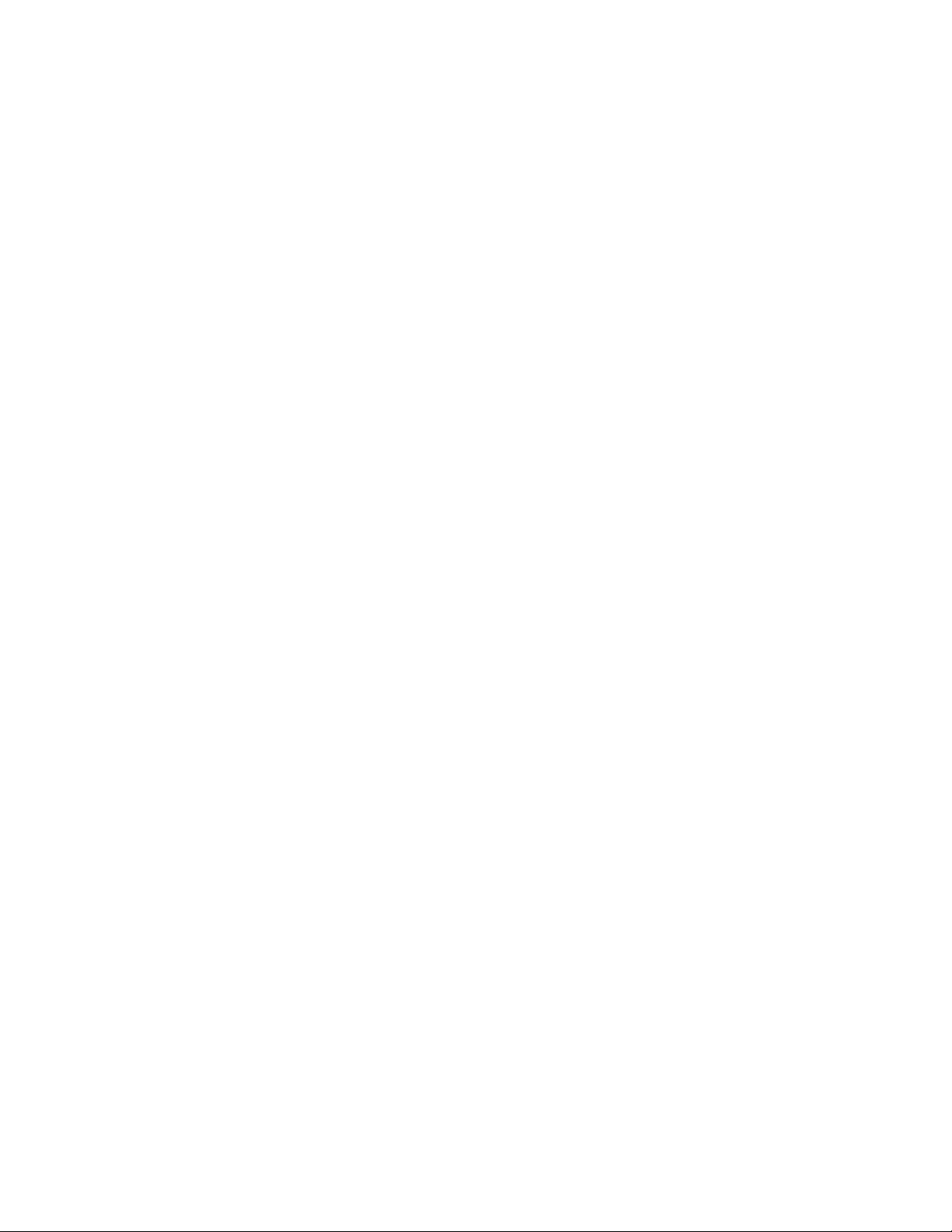
Not:Bubilgilerivedesteklediğiürünükullanmadanönceşubilgileriokuduğunuzdanveanladığınızdanemin
olun:“ÖnemliGüvenlikBilgileri”sayfa:vveEkA“ÖzelNotlar”sayfa:77.
İkinciBasım(Eylül2012)
©CopyrightLenovo2012.
SINIRLIVEKISITLIHAKLARBİLDİRİMİ:VerileryadabilgisayaryazılımıGeneralServicesAdministration“GSA”
sözleşmesineuygunolaraksağlandıysa,bunlarınkullanımı,çoğaltılmasıyadaaçıklanmasıGS-35F-05925numaralı
sözleşmedeyeralankısıtlamalaratabidir.
Page 3
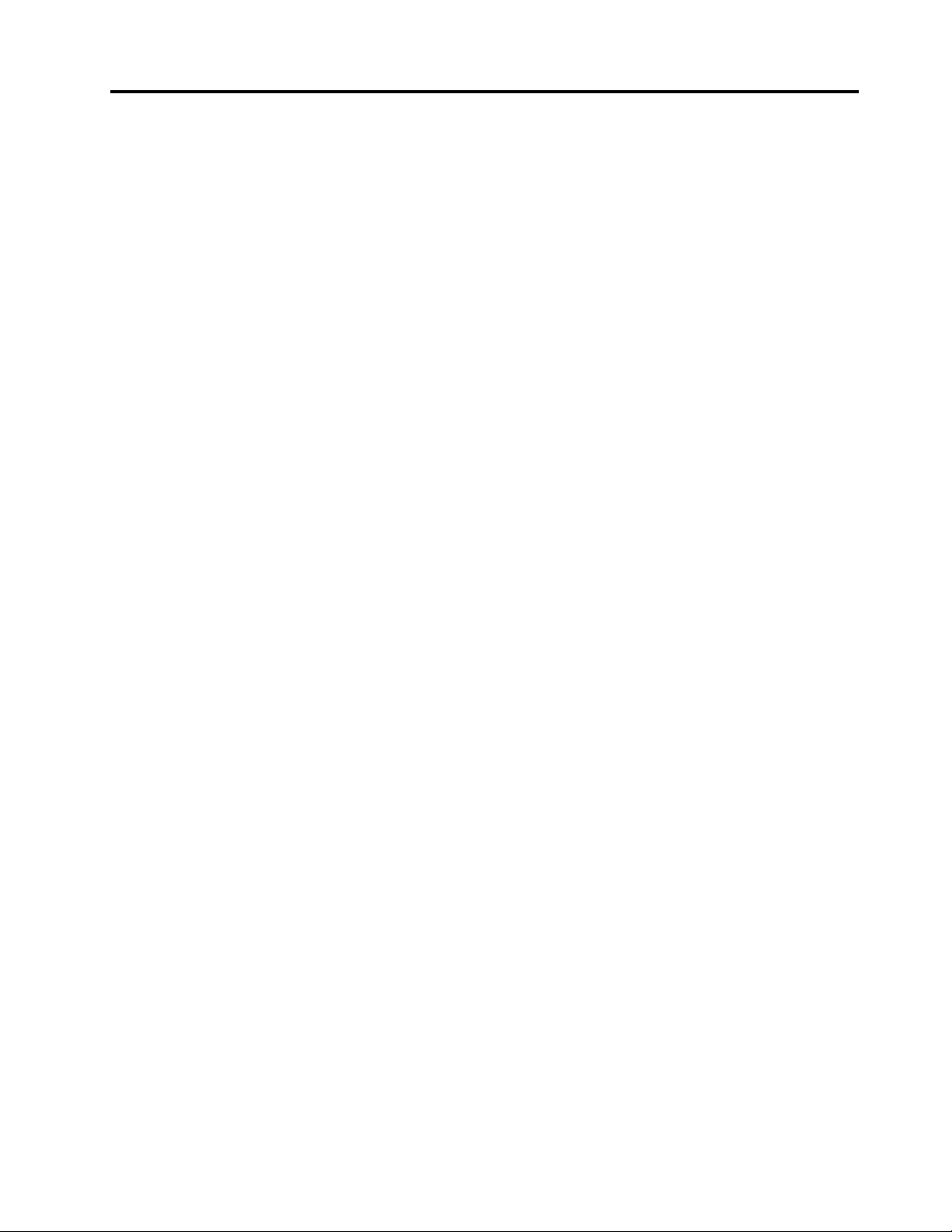
İçerik
ÖnemliGüvenlikBilgileri........v
Hizmetvebüyütmeler.............v
Statikelektriğinönlenmesi...........vi
Güçkablolarıvegüçbağdaştırıcıları.......vi
Uzatmakablolarıveilgiliaygıtlar........vii
Fişlerveprizler..............vii
Dışaygıtlar................vii
Isıveürününhavalandırılması.........vii
İşletimortamı...............viii
Modemgüvenlikbilgileri...........viii
Lazeruyumlulukbildirimi............ix
Güçkaynağıbildirimi.............ix
TemizlikveBakım..............ix
Bölüm1.Ürünegenelbakış......1
Aksamlar..................1
Belirtimler.................4
Lenovoprogramları..............4
Windows7işletimsistemindeLenovo
programlarınaerişilmesi..........4
Windows8işletimsistemindeLenovo
programlarınaerişilmesi..........6
Lenovoprogramlarınagiriş.........6
Konumlar..................8
Bilgisayarınızınönündekibağlaçların,
denetimlerinvegöstergelerinyerlerinin
belirlenmesi...............9
Bilgisayarınızınarkasındakibağlaçların
yerlerininbelirlenmesi..........10
Bilgisayardesteğínínayarlanması.....10
Makinetipivemodeletiketi........12
Bölüm2.Bilgisayarıkullanma....13
SıkSorulanSorular.............13
Windows8işletimsistemindeControlPanel
(DenetimMasası)öğesineerişilmesi......13
Klavyeyikullanma.............14
Windowskısayoltuşlarınınkullanılması...14
MaviThinkVantagedüğmesininkullanılması.14
Parmakiziokuyucuyukullanma......14
Tekerleklifareninkullanılması.........15
Sesiayarlama...............15
Masaüstündensesiayarlama.......15
ControlPanel'den(DenetimMasası)sesi
düzeyiniayarlama............16
CDveDVD'lerikullanma...........16
CDveDVDortamınınkullanımıve
saklanması..............16
CDveyaDVDoynatma.........17
CDveyaDVDkaydetme.........17
Bölüm3.Sizvebilgisayarınız....19
Erişilebilirlikverahatlık...........19
Çalışmaalanınındüzenlenmesi......19
Rahatlık...............19
Yansımaveışıklandırma.........20
Havadolaşımı.............20
Elektrikprizlerivekablouzunlukları.....20
Bilgisayarınızınkaydettirilmesi.........20
Bilgisayarınızıbaşkabirbölgeveyaülkeye
götürme.................21
Voltajseçmedüğmesi..........21
Yedekelektrikkabloları.........21
Bölüm4.Güvenlik..........23
Güvenliközellikleri.............23
Tümleşikkablokilidinitakma.........24
Parolakullanılması.............24
BIOSparolaları............24
Windowsparolaları...........25
Güvenlikduvarlarınınkullanılmasıvekavranması.25
Verilerivirüslerekarşıkoruma.........25
Bölüm5.Donanımıntakılmasıyada
değiştirilmesi.............27
Statikelektriğeduyarlıaygıtlarınçalıştırılması...27
Donanımıntakılmasıyadadeğiştirilmesi....27
Dışaksamlarıntakılması.........27
Klavyevefarenindeğiştirilmesi......28
Kablosuzklavyenindeğiştirilmesi.....28
Kablosuzfarenindeğiştirilmesi......29
Aygıtsürücülerininedinilmesi.......31
Bölüm6.Kurtarmabilgileri.....33
Windows7işletimsistemikurtarmabilgileri...33
Kurtarmaortamınınoluşturulmasıve
kullanılması..............33
Yedeklemevekurtarmaişlemlerinin
gerçekleştirilmesi............34
RescueandRecoveryçalışmaalanının
kullanılması..............35
Kurtarmaortamınınoluşturulmasıve
kullanılması..............36
Öncedenkurulmuşuygulamalarveaygıt
sürücülerininyenidenkurulması......37
Yazılımprogramlarınınyenidenkurulması..38
©CopyrightLenovo2012
i
Page 4
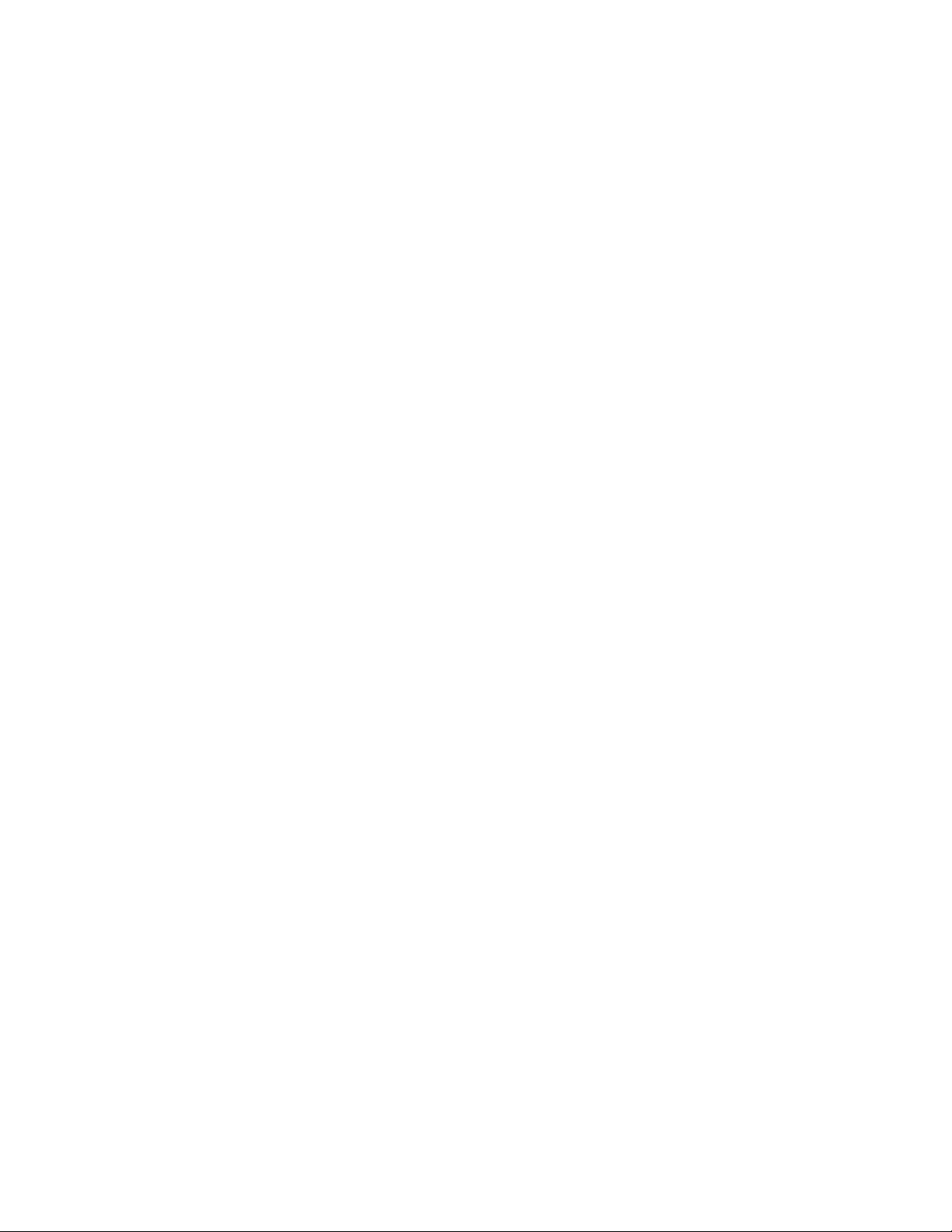
Aygıtsürücülerininyenidenkurulması....38
Kurtarmasorunlarınınçözülmesi......38
Windows8işletimsistemikurtarmabilgileri...39
Bölüm7.SetupUtilityprogramının
kullanılması..............41
SetupUtilityprogramınıbaşlatma.......41
Ayarlarıngörüntülenmesivedeğiştirilmesi....41
Parolakullanılması.............41
Parolalarlailgilidikkatedilmesigereken
noktalar...............42
Power-OnPassword..........42
AdministratorPassword.........42
HardDiskPassword...........42
Parolanınayarlanması,değiştirilmesive
silinmesi...............42
Biraygıtınetkinleştirilmesiyadadevredışı
bırakılması................43
Birbaşlangıçaygıtınınseçilmesi........43
Geçicibirbaşlangıçaygıtınınseçilmesi...43
Başlangıçaygıtısırasınınseçilmesiyada
değiştirilmesi.............43
ErPuyumlulukkipininetkinleştirilmesi.....44
SetupUtilityprogramındançıkılması......44
Bölüm8.Sistemprogramlarının
güncellenmesi.............47
Sistemprogramlarınınkullanılması.......47
BIOS'unbirdisktengüncellenmesi(aş).....47
BIOS'unişletimsisteminizdengüncellenmesi
(aş)...................48
Geçicisorunlar.............61
Klavye,fareyadaişaretlemeaygıtısorunları.61
Monitörsorunları............63
Ağoluşturmasorunları..........64
Aksamsorunları............67
Performansvekilitlenmesorunları.....68
Yazıcısorunları.............69
Diziselkapısorunları..........70
Yazılımsorunları............70
USBsorunları.............71
LenovoSolutionCenter...........71
Bölüm11.Yardım,hizmetvebilgi
alınması................73
Bilgikaynakları..............73
LenovoThinkVantageT ools........73
LenovoWelcome............73
YardımveDestek............73
Güvenlikvegaranti...........73
LenovoWebsitesi...........73
LenovoSupport(Destek)Websitesi....74
Yardımvehizmet..............74
Belgelerinvetanılamaprogramının
kullanılması..............74
HizmetAlma..............74
Diğerhizmetlerinkullanılması.......75
Ekhizmetlerinsatınalınması.......76
EkA.ÖzelNotlar...........77
TicariMarkalar...............78
Bölüm9.Sorunlarınönlenmesi...49
Bilgisayarınızıgünceltutma.........49
Ensonaygıtsürücülerinibilgisayarınızdan
alma.................49
İşletimsisteminizingüncellenmesi.....49
SystemUpdate'iKullanma........50
TemizlikveBakım.............50
Temelbilgiler.............50
Bilgisayarınızıtemizleme.........51
Uygunbakımuygulamaları........52
Bilgisayarınızıtaşıma............52
Bölüm10.Sorungidermeve
tanılama................55
Temelsorungiderme............55
Sorungidermeyordamı...........56
SorunGiderme..............56
Sessorunları.............57
CDsorunları..............58
DVDsorunları.............59
iiThinkCentreKullanmaKılavuzu
EkB.Düzenlemeyeilişkinbilgiler..79
İhracatsınıandırmanotu..........79
Elektronikyayılımbildirimi..........79
FederalCommunicationsCommission
UygunlukBildirimi...........79
Ekdüzenlemebilgileri............81
EkC.WEEEvegeridönüşüm
bilgisi.................83
ÖnemliWEEEbilgileri............83
Geridönüşümbilgisi............83
Brezilyaiçingeridönüşümbilgileri.......84
Tayvaniçingeridönüşümbilgileri.......85
AvrupaBirliğiiçinpilgeridönüşümbilgileri....85
EkD.ZararlıMaddeKullanımının
SınırlandırılmasınaYönelik
Yönetmelik(RoHS)..........87
ÇinHalkCumhuriyetiiçinRoHSBildirimi....87
TürkçeRoHS...............87
UkraynaRoHS...............87
Page 5
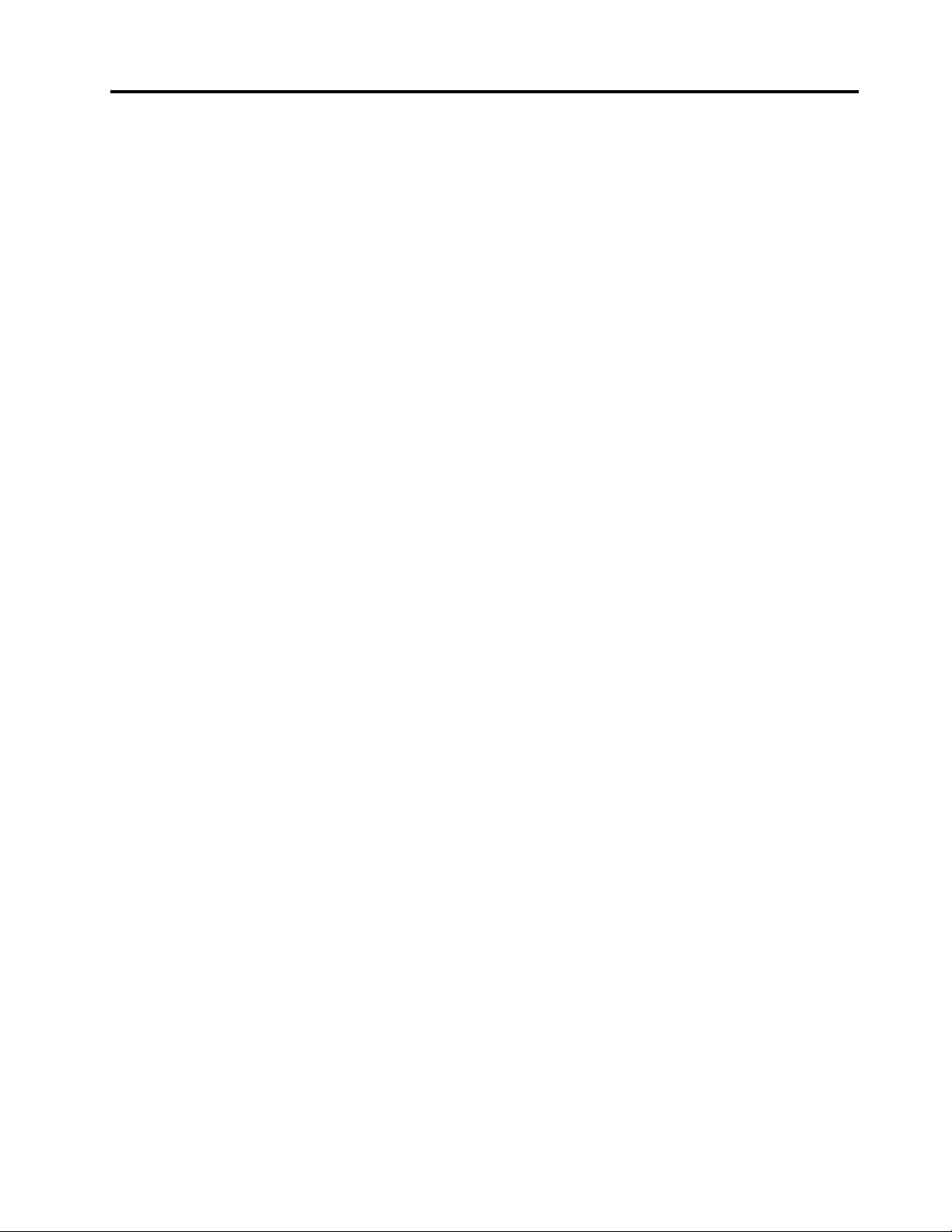
HindistaniçinRoHSBildirimi.........88
EkE.ENERGYSTARModelBilgileri.89
EkG.Servisİstasyonlarıve
YedekParçaMalzemelerininTemin
EdileceğiAdresler...........93
EkF.İthalatçı–İmalatçı/Üretici
FirmaBilgileriveDiğerBilgiler....91
Dizin..................97
©CopyrightLenovo2012
iii
Page 6
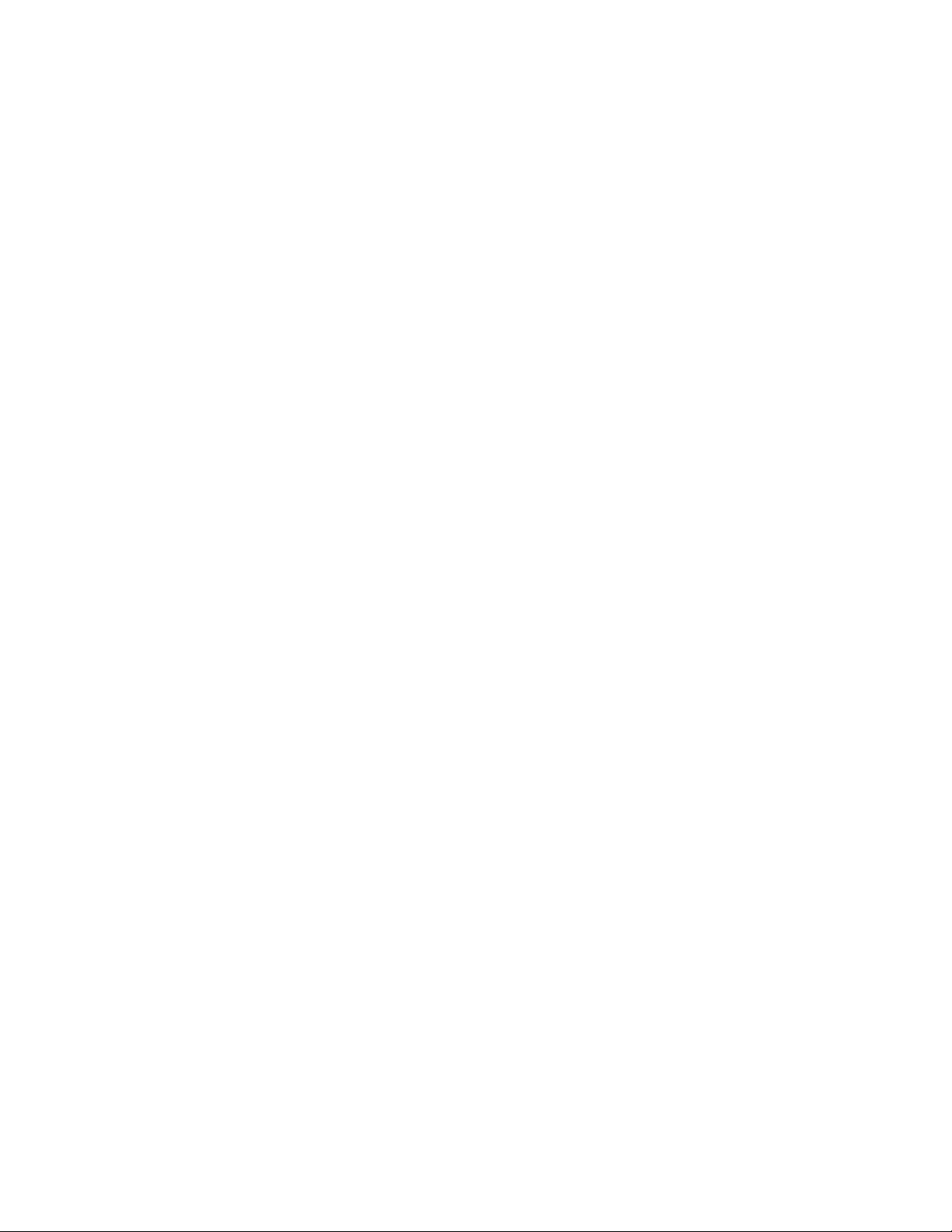
ivThinkCentreKullanmaKılavuzu
Page 7
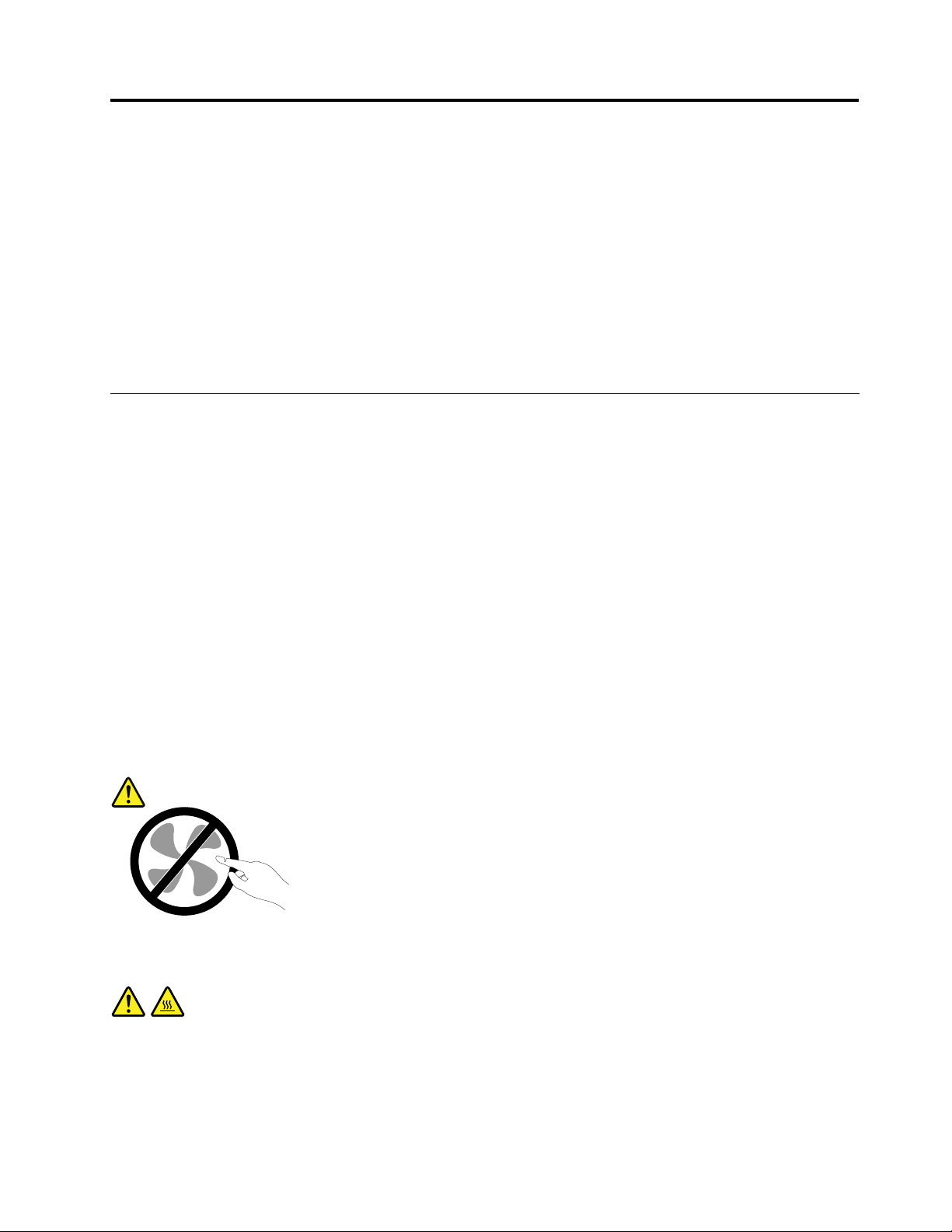
ÖnemliGüvenlikBilgileri
DİKKAT:
Buelkitabınıkullanmadanönce,buürüneilişkintümilgiligüvenlikbilgileriniokuyupanladığınızdan
eminolun.BubölümdekibilgilerevebuürünlebirliktegönderilenGüvenlik,GarantiveKurulum
Kılavuzubelgesindekigüvenlikbilgilerinebakın.Bugüvenlikbilgileriniokumanızveanlamanızkişisel
yaralanmaveürününzarargörmeriskiniazaltır.
Güvenlik,GarantiveKurulumKılavuzubelgenizikaybederseniz,http://www.lenovo.com/supportadresinde
bulunanLenovo
Support(Destek)WebsitesindeGüvenlik,GarantiveKurulumKılavuzubelgesinivebuKullanmaKılavuzu'nu
ekdillerdebulabilirsiniz.
®
Support(Destek)WebsitesindenbirPDFsürümünüedinebilirsiniz.Ayrıca,Lenovo
Hizmetvebüyütmeler
MüşteriDestekMerkezitarafındanyadaelinizdekikullanımkılavuzlarındabelirtilmedikçe,birürünün
bakımınıkendinizyapmayıdenemeyin.Y alnızca,ürününüzüonarmayetkisibulunanbirGarantiHizmet
ÇözümOrtağı'nabaşvurun.
Not:Bazıbilgisayarparçalarıiçinmodelbüyütmeyadadeğiştirmeişlemlerinimüşterileryapabilir.Büyütmeler
genellikleaksamolarakadlandırılır.MüşteritarafındantakılmasıonaylanandeğiştirmeparçalarıCRU'lar
(MüşteriTarafındanDeğiştirilebilirBirimler)olarakadlandırılır.Lenovo,müşterilerinaksamlarıtakmasınınya
daCRU'larıdeğiştirmesininuygunolduğudurumlardailgiliyönergelerinyeraldığıçeşitlibelgelersağlar.
Parçatakarkenyadadeğiştirirkentümyönergeleredikkatleuymanızgerekir.GüçgöstergesininKapalı(Off)
durumdaolması,ürününiçindekivoltajdüzeylerininsıfırolduğuanlamınagelmeyebilir.Güçkablosubulunan
birüründenkapaklarıçıkarmadanönceherzamangücünkapalıolduğundanveürününtümgüçkaynaklarıyla
bağlantısınınkesildiğindeneminolun.CRU'larailişkinekbilgiiçinbkz.Bölüm5“Donanımıntakılmasıyada
değiştirilmesi”sayfa:27.Başkasorunuzyadaendişenizvarsa,MüşteriDestekMerkezi'yleiletişimkurun.
Güçkablosunuçıkardıktansonrabilgisayarınızdahareketliparçakalmaz,ancakgüvenliğiniziçinaşağıdaki
uyarılargereklidir.
DİKKAT:
Zararverebilecekhareketliparçalariçerir.Parmaklarınızıvevücudunuzundiğerkısımlarınıuzaktutun.
DİKKAT:
CRU'larıdeğiştirmedenöncebilgisayarınızıkapatınvekapağıaçmadanöncebilgisayarınsoğuması
için3-5dakikabekleyin.
©CopyrightLenovo2012
v
Page 8
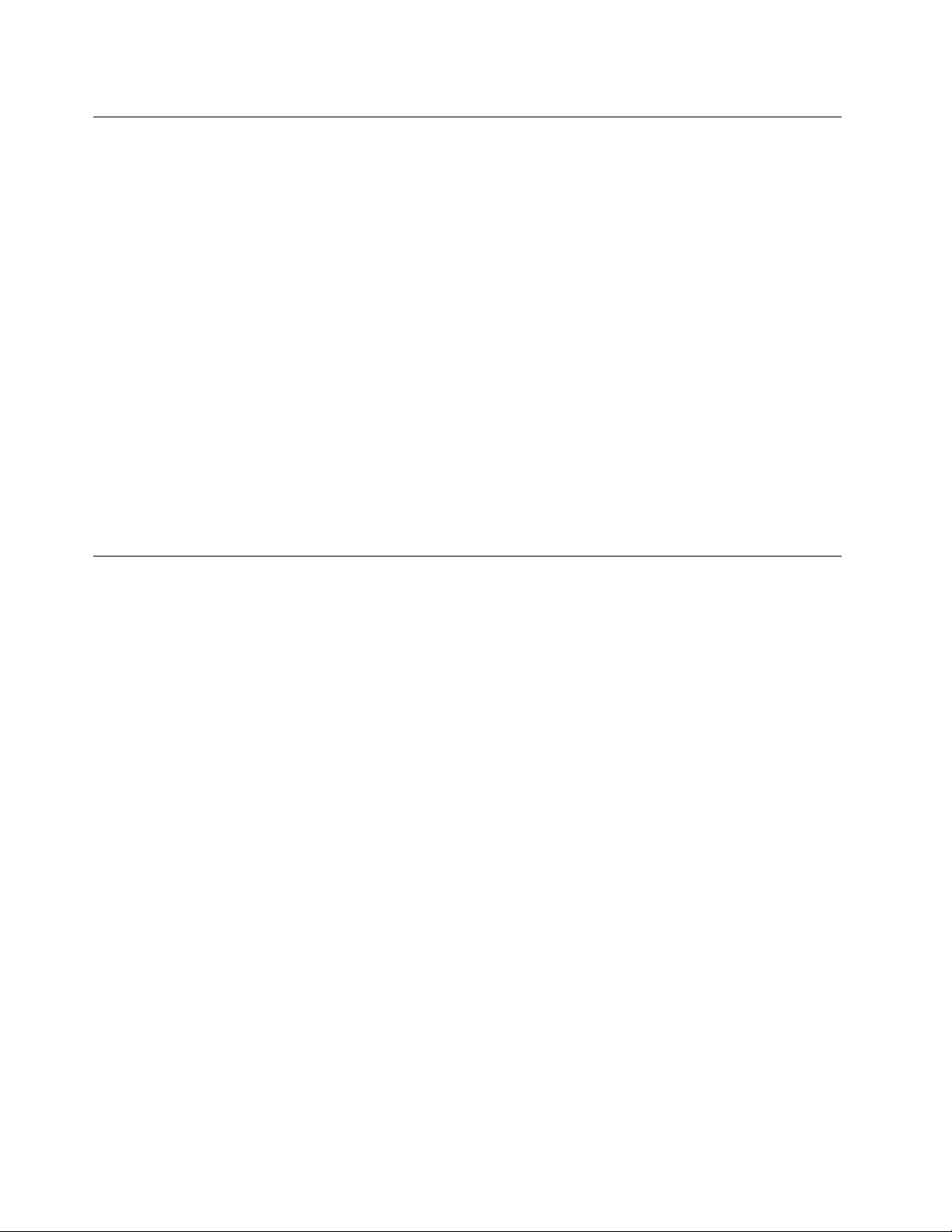
Statikelektriğinönlenmesi
Statikelektrik,siziniçinzararsızolmasınarağmenbilgisayarbileşenleriveaksamlarınaciddizararlarverebilir.
Statikelektriğeduyarlıparçalarınyanlıştutulmasıparçayazararverebilir.AksamıyadaCRU'yupaketinden
çıkarırkenyönergelerparçayıtakmanıziçinsiziyönlendirinceyekadarparçayıiçerenstatikelektrikten
koruyucupaketiaçmayın.
AksamlarıyadaCRU'larıtutarkenyadabilgisayarınızıniçindeherhangibirçalışmagerçekleştirirkenstatik
elektriktenzarargörmemekiçinaşağıdakiönlemlerialın:
•Hareketlerinizisınırlayın.Hareket,statikelektriğinçevrenizdetoplanmasınanedenolabilir.
•Bileşenleriherzamandikkatlibirşekildetutun.Bağdaştırıcıları,bellekmodüllerinivediğerdevrekartlarını
kenarlarındantutun.Hiçbirzamanaçıkbirdevreyedokunmayın.
•Başkalarınınbileşenleredokunmasınıönleyin.
•StatikelektriğeduyarlıbiraksamyadaCRUtakarken,parçanınbulunduğustatikelektriktenkoruyucu
paketimetalbirgenişletmeyuvasıkapağınayadabilgisayarüzerindekiboyalıolmayanbaşkabirmetal
yüzeyeenazikisaniyedokundurun.Bu,pakettekivevücudunuzdakistatikelektriğinazalmasınısağlar.
•Mümkünolduğunda,statikelektriğeduyarlıparçayı,statikkorumalıpakettençıkarınveparçayıyere
koymadantakın.Mümkündeğilse,statikkorumalıpaketidüzgünbirzeminüzerineyerleştirinveparçayı
üzerinekoyun.
•Parçayıbilgisayarkapağınınyadadiğermetalyüzeylerinüzerinekoymayın.
Güçkablolarıvegüçbağdaştırıcıları
Yalnızcaürünüreticisitarafındansağlanangüçkablolarınıvegüçbağdaştırıcılarınıkullanın.
Güçkablolarınıngüvenlikonayındangeçmesigerekir.AlmanyaiçinbuH05VV-F,3G,0,75mm
üstünniteliklibirkablodur.Diğerülkelerdeaynışekildeuygunnitelikleresahipkablolarkullanılmalıdır.
Birgüçkablosunuhiçbirzamanbirgüçbağdaştırıcısınınyadabaşkabirnesneninetrafınadolamayın.
Buşekildedolanmasıkablonunaşınmasına,kırılmasınayadakıvrılmasınayolaçacakbirşekildekabloyu
gerebilir.Budurumgüvenliktehlikesiyaratabilir.
Kablolarıherzaman,üzerindenyürünmeyecek,ayakaltındakalmayacakyadanesnelertarafından
sıkıştırılmayacakbirşekildedöşeyin.
Güçkablosunuvegüçbağdaştırıcılarınısıvımaddelerdenkoruyun.Örneğin,güçkablonuzuyadagüç
bağdaştırıcınızıhiçbirzamanlavabolara,borulara,tuvaletlereyakınyerlereyadasıvıtemizlikmaddeleriyle
temizlenenzeminlerekoymayın.Sıvımaddeler,özellikledegüçkablosuyadagüçbağdaştırıcısıyanlış
kullanımdandolayıgerginse,kısadevreyenedenolabilir.Ayrıca,sıvımaddelergüçkablosuuçbirimlerinin
ve/veyagüçbağdaştırıcısıüzerindekibağlaçuçbirimlerininaşınmasınanedenolarakaşırıısınmayayolaçabilir.
Güçkablolarınıvesinyalkablolarınıherzamandoğrusıraylabağlayınvetümgüçkablosubağlaçlarının
yuvalarınagüvenlivetamolaraktakıldığındaneminolun.
ACgirişiğnelerindeaşınmagörülenyadaACgirişindeyadaherhangibiryerindeaşırıısınma(örneğin,
deformeolmuşplastik)görülengüçbağdaştırıcılarınıkullanmayın.
Uçlarındanbirindekielektrikbağlantılarındaaşınmayadaaşırıısınmagörülenyadaherhangibirşekilde
hasarlıgörünengüçkablolarınıkullanmayın.
2
yadadaha
viThinkCentreKullanmaKılavuzu
Page 9
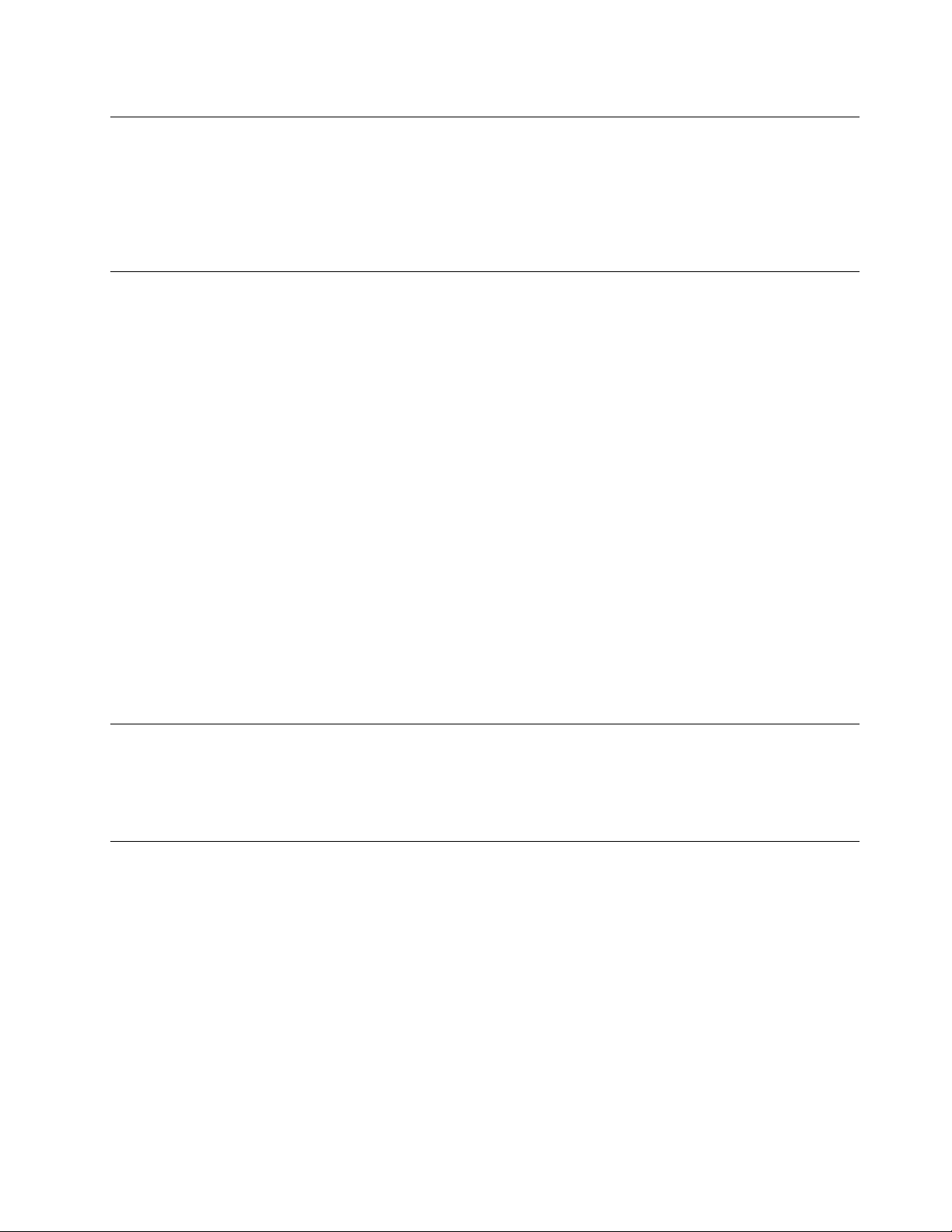
Uzatmakablolarıveilgiliaygıtlar
Kullandığınızuzatmakablolarının,aniakımdeğişikliğinekarşıkoruyucuaygıtların,kesintisizgüçkaynaklarının
veanahtarlıuzatmakablolarının,ürününelektrikgereksinimlerinikarşılayabilecekakımlakullanıldığından
eminolun.Buaygıtlarıhiçbirzamanaşırıyüklemeyin.Anahtarlıuzatmakablolarıkullanılıyorsa,yük,anahtarlı
uzatmakablosugirişdeğeriniaşmamalıdır.Güçyükleri,güçgereksinimlerivegirişdeğerleriyleilgilisorunuz
olursa,ekbilgiiçinbirelektrikteknisyeninebaşvurun.
Fişlerveprizler
Bilgisayardonatınızlakullanmayıplanladığınızbirpriz(güçprizi)hasargörmüşyadaaşınmışgörünüyorsa,
yetkilibirelektrikteknisyenitarafındandeğiştirilmedenprizikullanmayın.
Fişibükmeyinveştedeğişiklikyapmayın.Fişhasargörmüşse,değiştirmekiçinüreticiyebaşvurun.
Prizi,büyükmiktarlardaelektrikçekendiğerevaletleriyadaticarialetlerlepaylaşmayın;tersidurumda,sabit
olmayanvoltajdüzeyleri,bilgisayarınıza,verilerinizeyadabağlıaygıtlarınızazararverebilir.
Bazıürünlerdeüçgeçmedişlişkullanılmıştır.Buşyalnızcatopraklanmışbirelektikprizinetakılabilir.Bu
birgüvenliközelliğidir.Fişitopraklanmamışbirprizetakmayıdeneyerek,bugüvenliközelliğiniengellemiş
olursunuz.Fişiprizetakamıyorsanız,onaylanmışbirprizbağdaştırıcısıiçinyadaelinizdekişibugüvenlik
özelliğinigeçerlikılanbirşledeğiştirmekiçinbirelektrikteknisyeninebaşvurun.Birelektrikprizinihiçbir
zamanaşırıyüklemeyin.Genelsistemyükü,şubedevresideğerininyüzde80'iniaşmamalıdır.Güçyüklerive
şubedevresideğerleriyleilgilisorunuzolursa,ekbilgiiçinbirelektrikteknisyeninebaşvurun.
Kullandığınızgüçprizinintesisatınındüzgünbirşekildeyapıldığından,kolayerişilebilirolduğundanve
donatıyayakınkonumlandığındaneminolun.Güçkablolarını,kablolarıgerecekşekildeuzatmayın.
Güçprizinintaktığınızürüniçindoğruvoltajıveakımısağladığındaneminolun.
Donatıyıdikkatliceelektrikprizinetakınveelektrikprizindençıkarın.
Dışaygıtlar
Bilgisayardagüçaçıkken(USB)ve1394kablolarındanbaşkaherhangibirdışaygıtkablosutakmayınyada
çıkarmayın,yoksabilgisayarınızazararverebilirsiniz.Bağlananaygıtlaraolasıbirzarargelmesiniönlemek
amacıyladışaygıtlarıçıkarmakiçinbilgisayarınızkapandıktansonraenazbeşsaniyebekleyin.
Isıveürününhavalandırılması
Bilgisayarlar,güçbağdaştırıcılarıvebirçokdonatıaçıkolduğundavepillerdolarkenısıüretir.Herzaman
aşağıdakitemelönlemlerialın:
•Ürünlerçalışırkenyadapildolarken,bilgisayarı,güçbağdaştırıcısınıyadadonatılarıvücudunuzun
herhangibirbölgesiyleuzunsüretemasedecekşekildebırakmayın.Bilgisayarınız,güçbağdaştırıcınızve
birçokdonatıolağançalışmasırasındaısıüretir.Aygıtlarınvücutlauzunsüretemasetmesi,rahatsızlığaya
daolasıbirderiyanığınanedenolabilir.
•Yanıcımaddelerinyanındayadapatlamayauygunortamlarda,pilidoldurmayınyadabilgisayarınızı,güç
bağdaştırıcınızıyadadonatılarınızıçalıştırmayın.
•Güvenlik,rahatlıkvegüvenilirişleyişiçinürününüzdehavalandırmayuvaları,fanlarveısıalıcılarıbulunur.
Buaksamlar,ürününbiryatak,kanepe,halıyadabaşkabiresnekyüzeyinüzerinekonulmasıylabloke
edilebilir.Buaksamlarıhiçbirşekildeblokeetmeyin,kapatmayınyadageçersizkılmayın.
©CopyrightLenovo2012
vii
Page 10
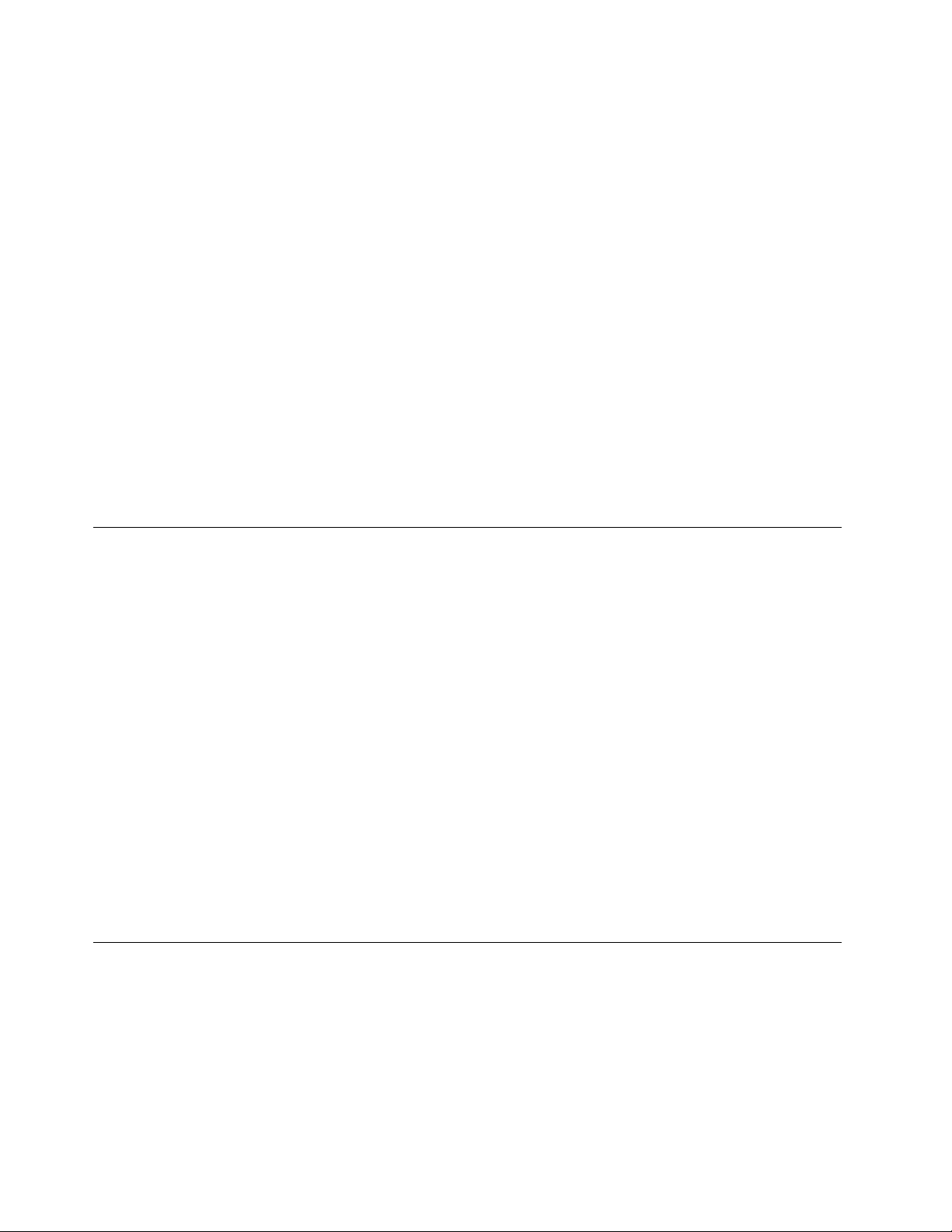
Enazüçaydabirmasaüstübilgisayarınızdatozbirikipbirikmediğinikontroledin.Bilgisayarınızdabiriken
tozlarıtemizlemedenönce,bilgisayarınızıkapatınvegüçkablosunuelektrikprizindençıkarın.Dahasonra,
pervanelerdeveönçerçevedekideliklerdetoplanantozutemizleyin.Bilgisayarındışındatozbiriktiğinifark
ederseniz,ısıalıcıiçkanatları,güçkaynağıpervanelerivefanlargibibilgisayarınızıniçindekiparçalara
dabakıp,buralardabirikentozlarıdatemizlemenizgerekir.Kapağınıaçmadanöncebilgisayarınızıher
zamankapatınveşiniprizdençıkarın.Bilgisayarınızıfazlahareketinolduğualanlardanenaz60cm
uzaktaçalıştırmayaözengösterin.Bilgisayarı,fazlahareketinolduğubirortamdaçalıştırmanızgerekiyorsa,
bilgisayarınızıdahasıkinceleyiptemizleyin.
Güvenliğinizvebilgisayardaneniyibaşarımıeldeetmekiçinherzamanmasaüstübilgisayarınızdaaşağıdaki
temelönlemlerialın:
•Bilgisayarprizetakılıykenkapağınıkapalıtutun.
•Düzenliolarakbilgisayarındışındatozbirikipbirikmediğinebakın.
•Havadeliklerindeveönçerçevedekideliklerdetoplanantozlarıtemizleyin.Tozluyadahareketinyoğun
olduğuyerlerdeçalışanbilgisayarlardatemizlemeişleminidahasıkyapmanızgerekebilir.
•Bilgisayardakihavadelikleriniengellemeyinyadakapatmayın.
•Bilgisayarınızımobilyaiçindeçalıştırmayın.Bu,aşırıısınmariskiniartırır.
•Bilgisayarıniçinegirenhavasıcaklığıençok35°C(95°F)olmalıdır.
•Havasüzmeaygıtlarıtakmayın.Bunlardüzgünşekildesoğutmayıengelleyebilir.
İşletimortamı
Bilgisayarınızıkullanacağınızeniyiortam,%35-%80arasındadeğişennemesahip10°C-20°C(50°F-95°F)
sıcaklıktakiyerlerdir.Bilgisayarınız10°C'den(50°F)dahadüşüksıcaklıklardasaklanıyoryadataşınıyorsa,
kullanmadanöncesoğukbilgisayarın10°C-35°C(50°F-95°F)arasındauygunbirişletimsıcaklığına
gelinceyekadaryavaşçaısınmasınısağlayın.Buişlemaşırıkoşullardaikisaatalabilir.Bilgisayarınızı
kullanmadanönceonuneniyiişletimsıcaklığınaulaşmasınısağlayamamak,bilgisayarınızınonarılamayacak
hasarlargörmesinenedenolabilir.
Mümkünse,bilgisayarınızıgüneşışığınadoğrudanmaruzkalmayan,iyihavalandırılan,kurubiralana
yerleştirin.
Elektriklifan,radyo,yüksekgüçlühoparlörler,klimavemikrodalgafırıngibielektriklialetleribilgisayarınızdan
uzaktutunçünkübualetlerinoluşturduğukuvvetlimanyetikalan,monitörevesabitdisksürücüsündeki
verilerezararverebilir.
Bilgisayarınızınyadabağlıdiğeraygıtlarınüstüneyadayanınaherhangibiriçecekkoymayın.Bilgisayarınızın
yadaonabağlıaygıtınüstüneyadaiçinesıvıdökülürse,kısadevreyapabiliryadabaşkabirzararmeydana
gelebilir.
Klavyenizinüzerindeyemekyemeyinyadasigaraiçmeyin.Klavyeniziniçinedüşenparçalarzararverebilir.
Modemgüvenlikbilgileri
DİKKAT:
Yangınriskiniazaltmakiçinyalnızca,UnderwritersLaboratories(UL)tarafındanlistelenmişyada
CanadianStandardsAssociation(CSA)tarafındanonaylanmışNo.26AWGyadadahageniş(örneğin,
No.24AWG)birtelekomünikasyonhatkablosukullanın.
Telefondonatılarınıkullanırken,yangın,elektrikçarpmasıyadayaralanmatehlikesinekarşıkorunmakiçin,
aşağıdakigibitemelgüvenlikönlemlerineherzamanuyun:
viiiThinkCentreKullanmaKılavuzu
Page 11
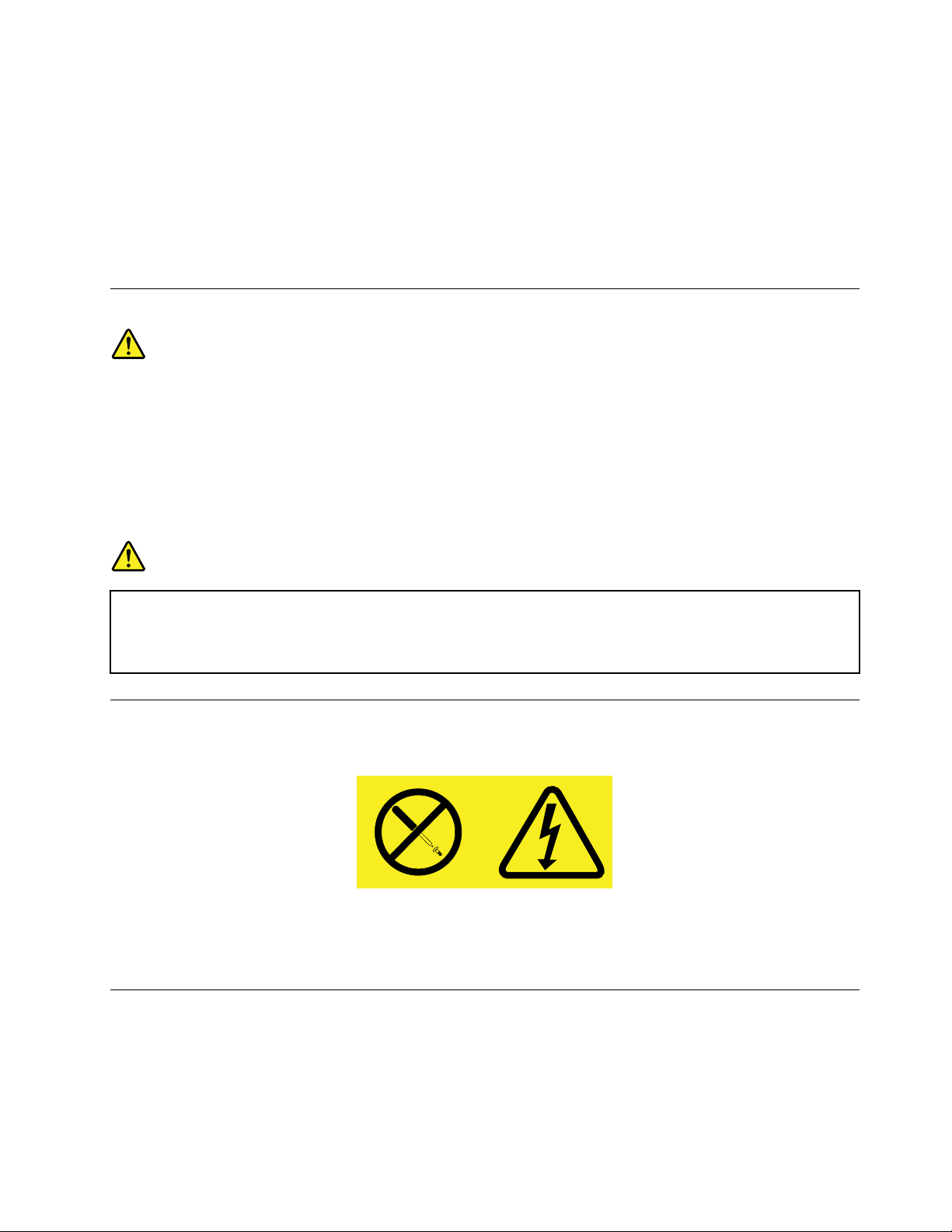
•Yıldırımdüşmesigibiolaylarıngözlendiğikoşullardatelefonkablolarınıtakmayınyadaçıkarmayın.
•Kullandığınıztelefonpriziözelliklenemliyerleriçintasarımlanmamışsa,prizinemliortamlardakullanmayın.
•Telefonkablosunuhattançıkarmadıkça,çıplaktelefonkablolarınayadauçbirimleredokunmayın.
•Telefonkablolarınıtakarkenyadadeğiştirirkenuyarılaradikkatedin.
•Yıldırımdüşmesigibiolaylarıngözlendiğihavakoşullarında,telsiztelefondışındabirtelefonkullanmayın.
Yıldırımnedeniyle,uzaktanelektrikçarpmatehlikesioluşabilir.
•Gazkaçağıdurumlarındahabervermekiçin,kaçakbölgesindetelefonkullanmayın.
Lazeruyumlulukbildirimi
DİKKAT:
Lazerürünleri(CD-ROM'lar,DVDsürücüleri,beroptikaygıtlaryadaileticiler)kurulduğunda
aşağıdakileredikkatedin:
•Kapaklarıçıkarmayın.Lazerürünününkapağınıçıkarmanıztehlikelilazerradyasyonuyayılmasına
nedenolabilir.Buaygıtıniçindeonarılabilecekparçayoktur.
•Buradabelirtilenlerindışındakidenetimlerin,ayarlarınyadayordamlarınkullanılmasıtehlikeli
radyasyonyayılmasınanedenolabilir.
TEHLİKE
BazılazerürünleryerleşikSınıf3AyadaSınıf3Blazerdiyoduiçerir.Aşağıdakileredikkatedin:
Açıkolduğundalazerradyasyonuyayılabilir.Gözledoğrudantemasettirmeyin.Işığaçıplakgözleya
daoptikaygıtlarlabakmayın.
Güçkaynağıbildirimi
Güçkaynağındakiaşağıdakietiketitaşıyanhiçbirkapağıyadaparçayıçıkarmayın.
Buetiketinbulunduğubileşenleriniçindetehlikelidüzeydevoltaj,akımveenerjivardır.Bubileşenlerin
içindeonarılabilecekparçayoktur.Buparçalardanbirindesorunolduğunudüşünüyorsanız,birhizmet
teknisyeniylegörüşün.
TemizlikveBakım
Bilgisayarınızıveçalışmaalanınızıtemiztutun.Bilgisayarınızıtemizlemedenöncekapatın,dahasonra
güçkablosunuçıkarın.Bilgisayarınızatemizleyicimaddeleridoğrudanpüskürtmeyinyadabilgisayarınızı
temizlemekiçinyanıcımaddeiçerentemizleyicimaddelerkullanmayın.T emizleyicimaddeyiyumuşakbirbez
parçasınınüzerinepüskürtün,dahasonrabilgisayarınyüzeyinisilin.
©CopyrightLenovo2012
ix
Page 12
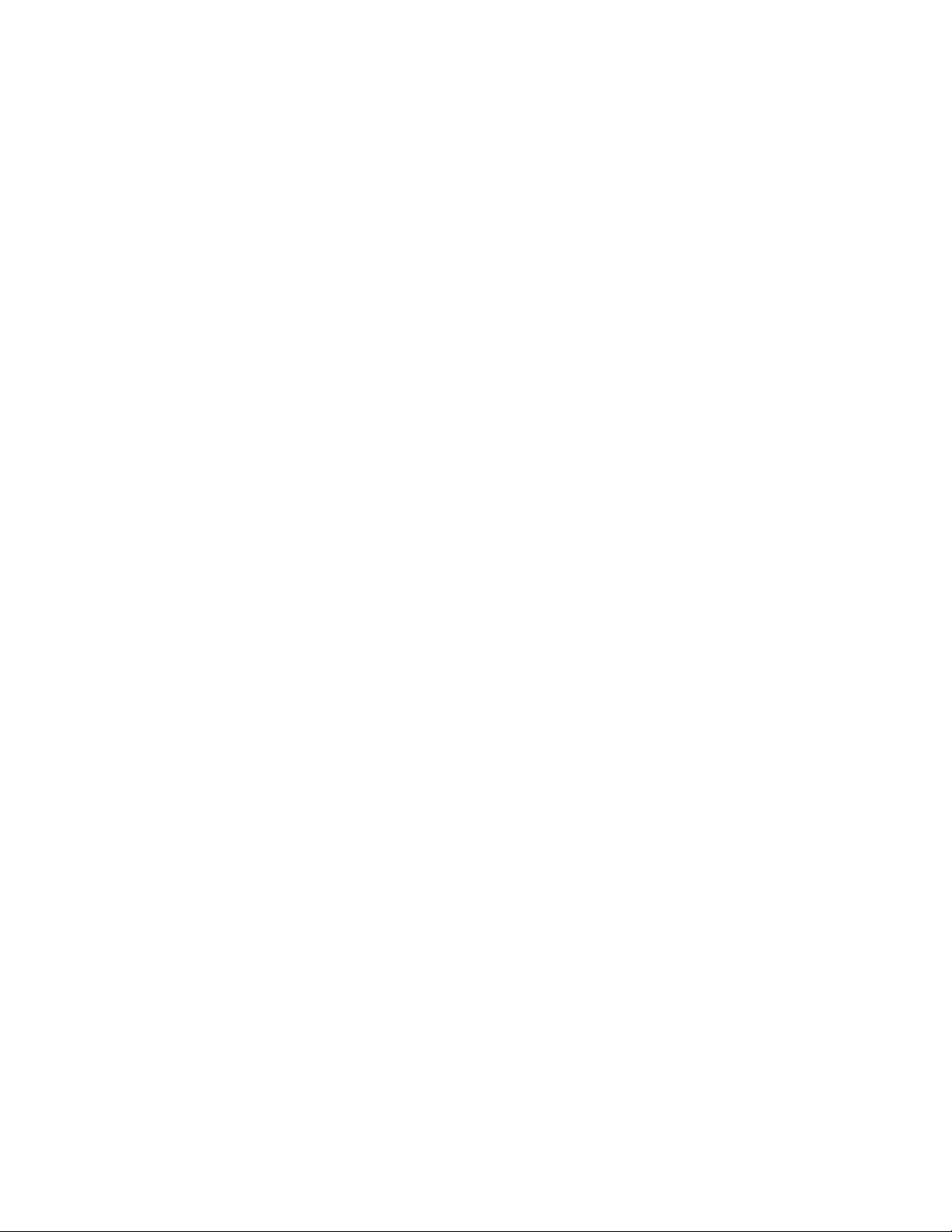
xThinkCentreKullanmaKılavuzu
Page 13
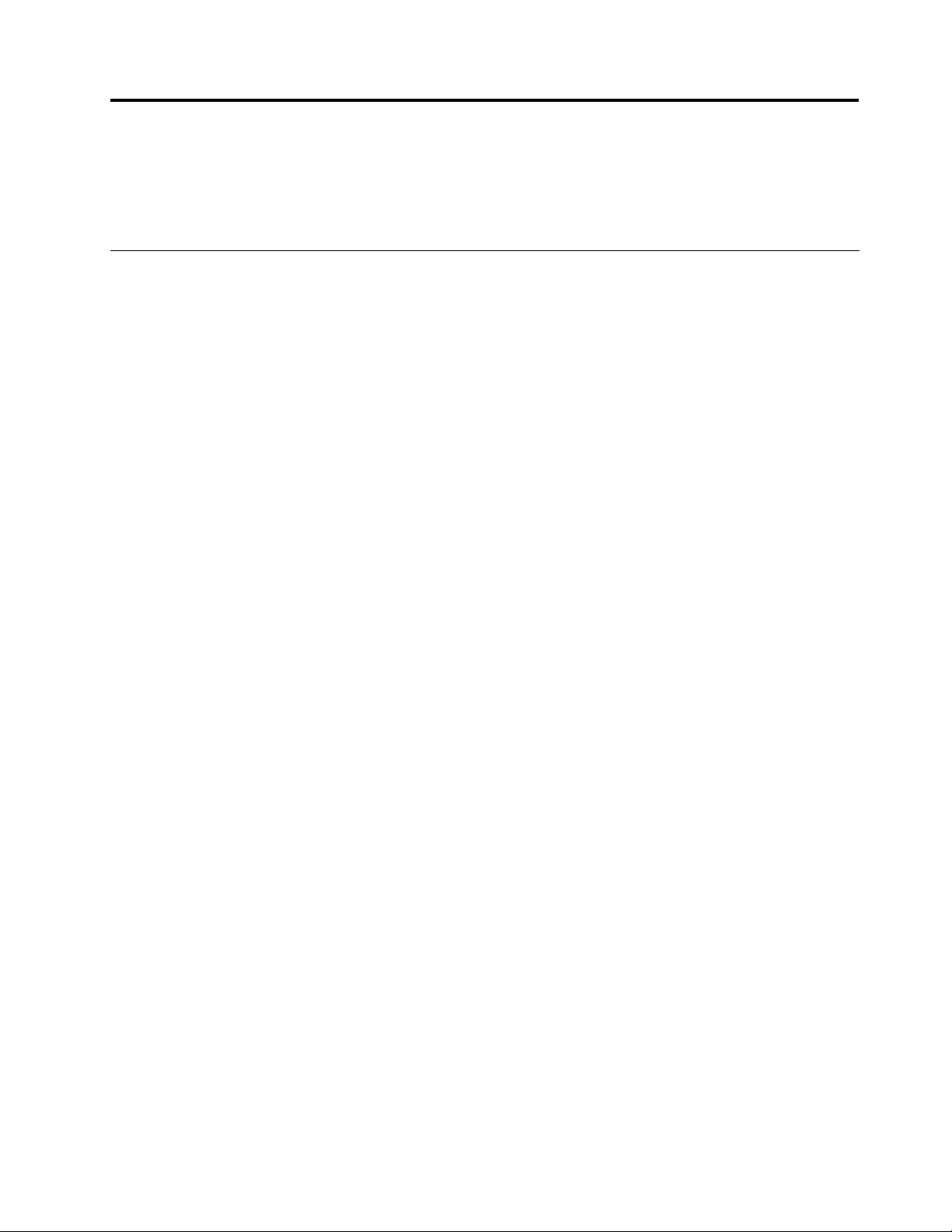
Bölüm1.Ürünegenelbakış
Bubölümde,bilgisayarözellikleri,belirtimler,Lenovotarafındansağlananyazılımprogramlarıilesistem
kartındakibağlaçlar,bileşenler,parçalarveiçsürücülerinyerlerineilişkinbilgilerbulunur.
Aksamlar
Bubölümdebilgisayarözellikleritanıtılmaktadır.Bubilgilerçeşitlimodellerikapsar.
Modelinizeilişkinbilgilerigörüntülemekiçinaşağıdakiişlemlerdenbiriniyapın:
•Bölüm7“SetupUtilityprogramınınkullanılması”sayfa:41başlıklıkonudabulunanyönergeleriizleyerek
SetupUtilityprogramınagidin.DahasonrabilgilerigörüntülemekiçinMain➙SystemSummary
seçeneklerinibelirleyin.
•Microsoft
®
Windows
düğmesinisağtıklatınvebilgilerigörüntülemekiçinProperties(Özellikler)seçeneğinibelirleyin.
•Windows8işletimsisteminde,düğmelerigörüntülemekiçinimleciekranınsağüstveyasağaltköşesine
getirin.DahasonrabilgilerigörüntülemekiçinSettings(Ayarlar)➙PCinfo(PCbilgileri)seçeneklerini
tıklatın.
Mikroişlemci
Bilgisayarınızaşağıdakimikroişlemcilerdenbiriilebirliktegönderilir(içönbellekboyutumodeltipinegöre
değişiklikgösterir):
•Intel
®
Core™i3mikroişlemci
•IntelCorei5mikroişlemci
•IntelCorei7mikroişlemci
•IntelCeleron
•IntelPentium
®
®
®
7işletimsisteminde,Start(Başlat)düğmesinitıklatın,Computer(Bilgisayar)
mikroişlemci
mikroişlemci
Bellek
BilgisayarınızençokikiadetDDR3UDIMM'i(ÇiftVeriHızı3ArabelleksizİkiliSıralıBellekModülleri)destekler.
İçsürücüler
•Optiksürücü:DVD-ROMveyaDVD-Burner(isteğebağlı)
•BirstandartSerialAdvancedTechnologyAttachment(SATA)sabitdisksürücüsü;biryarıiletkensürücü
(SSD)(bazımodellerdebulunur)
Videoaltsistemi
•DiziselKapıbağlacı
Sesaltsistemi
•Önpaneldemikrofonbağlacıvekulaklıkbağlacı
•İçhoparlör(bazımodellerdetakılıdır)
Bağlantı
©CopyrightLenovo2012
1
Page 14
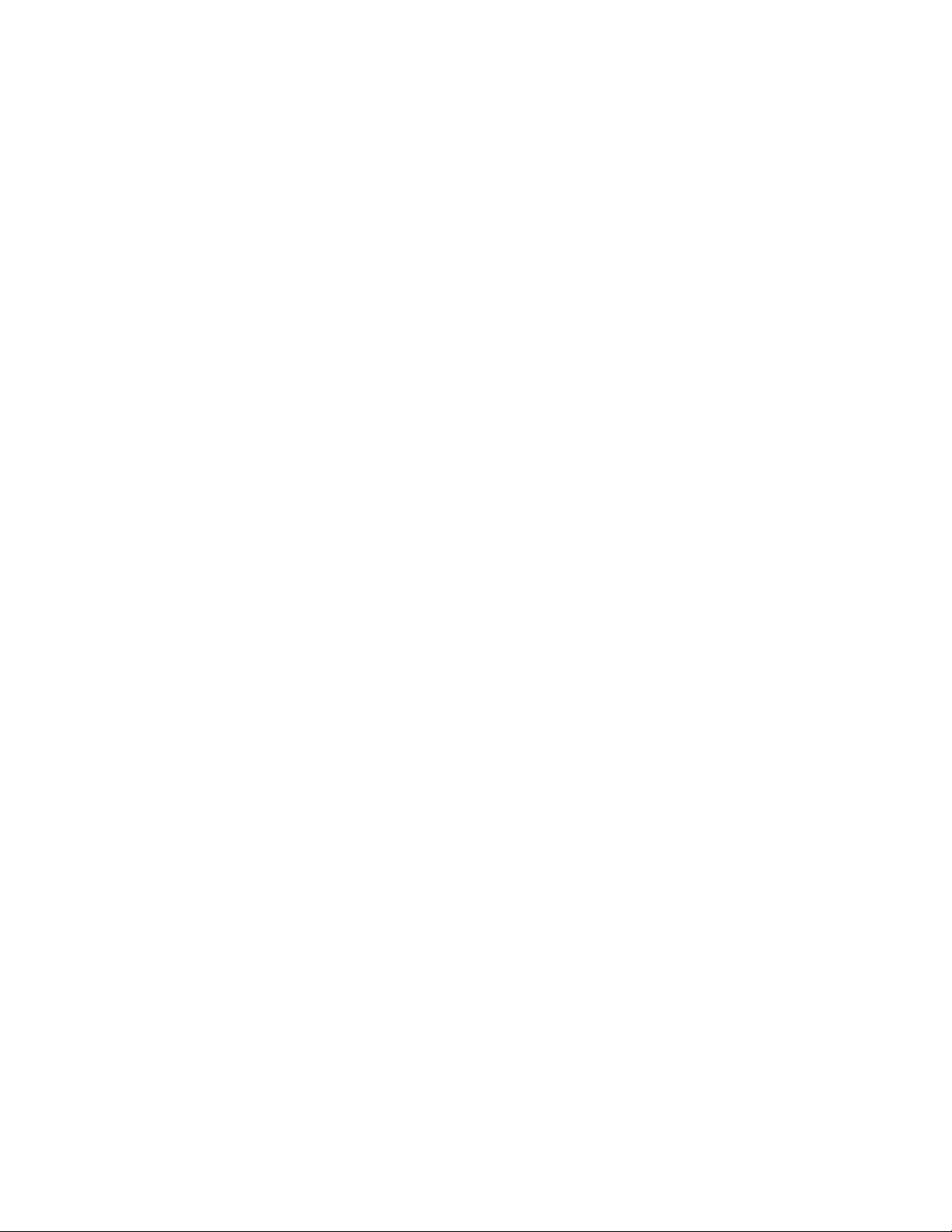
•100/1000Mb/stümleşikEthernetdenetleyicisi
•PCIFaksmodemi(bazımodellerde)
Sistemyönetimiözellikleri
•POSTdonanımsınamasısonuçlarınıdepolamayeteneği
•DesktopManagementInterface(DMI)
DesktopManagementInterface,kullanıcılarınişlemcitipi,kurulumtarihi,bağlıyazıcılarvediğerçevre
birimleri,güçkaynaklarıvebakımgeçmişidahilolmaküzerebirbilgisayarıntümyönleriyleilgilibilgilere
ulaşmasıiçinortakbiryolsağlar.
•ErPuyumlulukkipi
Enerjiyleilişkiliürünleryönergesi(ErP)uyumlulukkipi,bilgisayarınızRAMaskıdauykukipindeyada
kapalıykenelektriktüketiminiazaltır.Ekbilgiiçinbkz.“ErPuyumlulukkipininetkinleştirilmesi”sayfa:44
•PXE(PrebootExecutionEnvironment)
PrebootExecutionEnvironment,veridepolamaaygıtları(sabitdisksürücüsü)veyakuruluişletim
sistemlerindenbağımsızbirağarabirimikullanarakbilgisayarlarınbaşlatılmasınısağlayanbirortamdır.
•SistemY önetimi(SM)BIOS'uveSMyazılımı
SMBIOSbelirtimi,birkullanıcıveyauygulamanın,sözkonusubilgisayaraözelbilgileridepolamasınıve
gerialmasınısağlayanBIOS'takiveriyapılarıveerişimyöntemlerinitanımlar.
•WakeonLAN
WakeonLAN,birbilgisayarınbirağiletisivasıtasıylaaçılmasınıveyauyandırılmasınısağlayanbirEthernet
bilgisayarağbağlantısıstandardıdır.İletigenellikleaynıyerelağdakibaşkabirbilgisayardaçalışanbir
programdangönderilir.
•WakeonRing
BazenWakeonModemolarakdaadlandırılanWakeonRing,desteklenenbilgisayarveaygıtlarınbekleme
veyauykukipindençıkmasınısağlayanbirbelirtimdir.
.
Giriş/Çıkış(G/Ç)aksamları
•9iğnelidiziselkapı
•SekizadetUSBbağlacı(yanpanodaüç,arkapanodaüçvedahiliikiadet)
•BirEthernetbağlacı
•Önpanodaikisesbağlacı(mikrofonbağlacıvekulaklıkbağlacı)
Ekbilgiiçinbkz.“Bilgisayarınızınönündekibağlaçların,denetimlerinvegöstergelerinyerlerininbelirlenmesi”
sayfa:9
ve“Bilgisayarınızınarkasındakibağlaçlarınyerlerininbelirlenmesi”sayfa:10.
Genişletme
•Biradetsabitdisksürücüsübölmesi
•Biradetoptiksürücübölmesi
Güçkaynağı
Bilgisayarınızotomatikvoltajalgılamaözelliğinesahip130watt'lıkbirgüçkaynağıilebirliktegönderilir.
Güvenliközellikleri
•SabityazılımaentegreComputraceAgentyazılımı
•Biraygıtıetkinleştirmeyadadevredışıbırakmaözelliği
2ThinkCentreKullanmaKılavuzu
Page 15

•USBbağlaçlarınıtekteketkinleştirmeyadadevredışıbırakmaözelliği
•Bilgisayarınızınyetkisizkullanımınıengellemeküzereaçılışparolası(POP),yöneticiparolasıvesabit
disksürücüsüparolası
•Başlatmasırasıdenetimi
•Klavyeyadafareolmadanbaşlatma
•Tümleşikkablokilididesteği(Kensingtonkilidi)
Ekbilgiiçinbkz.Bölüm4“Güvenlik”sayfa:23.
Öncedenkuruluyazılımprogramları
Bilgisayarınızda,dahakolayvedahagüvenlibirşekildeçalışmanızayardımcıolmakiçinyazılımprogramları
öncedenkuruludur.Ekbilgiiçinbkz.“Lenovoprogramları”sayfa:4
.
Öncedenkuruluişletimsistemi
Bilgisayarınızdaaşağıdakiişletimsistemlerindenbiriöncedenkuruludur:
•MicrosoftWindows7işletimsistemi
•MicrosoftWindows8işletimsistemi
İşletimsistem(ler)i,uyumluluğuonaylanmışyadasınanmış
•Linux
®
•MicrosoftWindowsXPProfessionalSP3
1
(modeltipinegöredeğişir)
1.Buradalistelenenişletimsistem(ler)ine,buyayınınbasıldığısıradauyumlulukonayıverilmişyadabusistemler
uyumluluksınamasındangeçmiştir.Buelkitabınınyayımındansonra,Lenovotarafındanbilgisayarınızlauyumluolduğu
belirlenenbaşkaişletimsistemleriolabilir.Bulistedeğiştirilebilir.Birişletimsistemininuyumluolupolmadığınınyada
uyumluluğununsınanıpsınanmadığınıbelirlemekiçinişletimsistemisatıcısınınWebsitesinebakın.
Bölüm1.Ürünegenelbakış3
Page 16
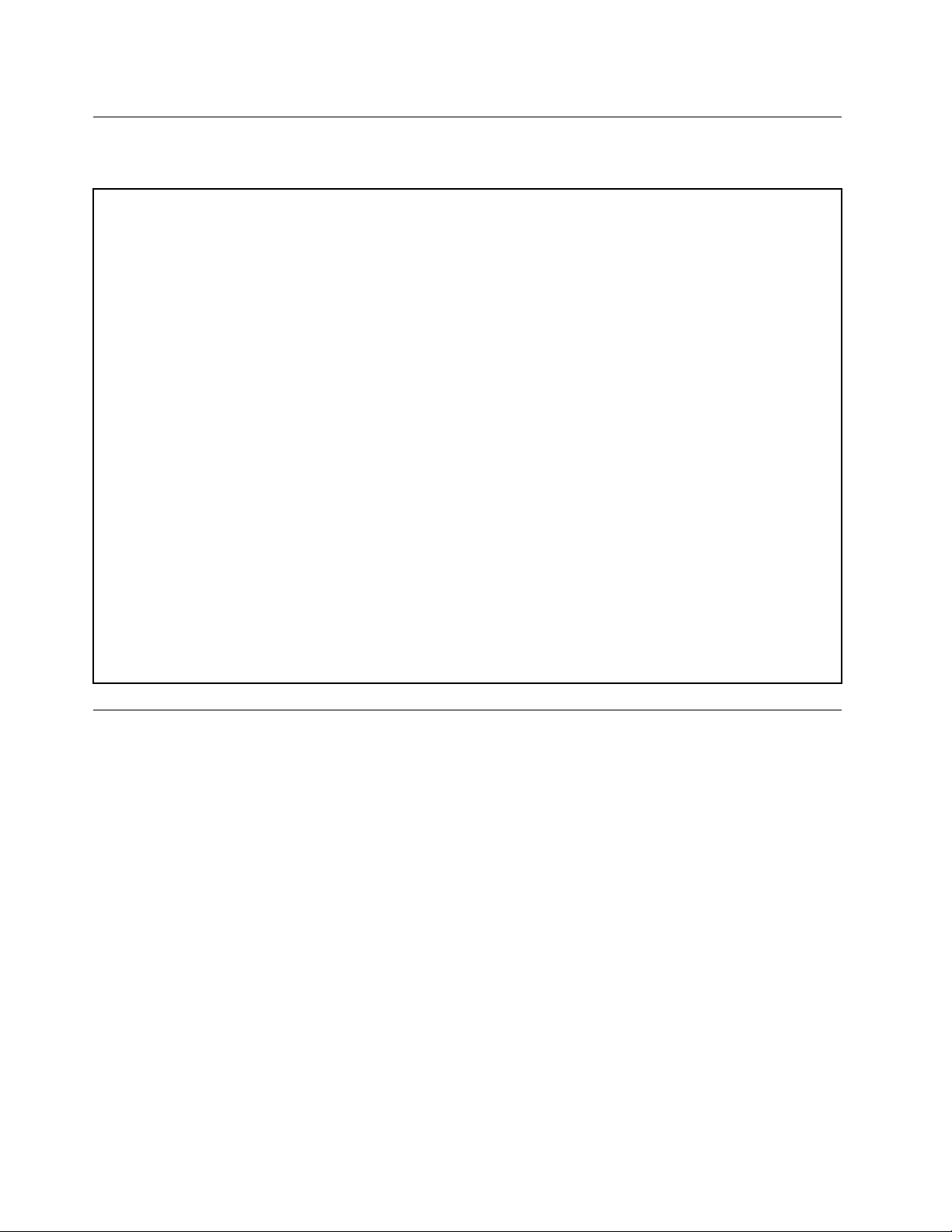
Belirtimler
Bubölümdebilgisayarınızailişkinzikselbelirtimlerlistelenmektedir.
Boyutlar
Genişlik:472mm(18,58inç)
Yükseklik:355mm(13,98inç)
Derinlik:95mm(3,74inç)
Ağırlık
Teslimedildiğişekliyleyapılandırmaüstsınırı:7,0kg(15,43lb)
Ortam
•Havasıcaklığı:
Çalışıyorken:10°C-35°C(50°F-95°F)
Depolama:-40°C-60°C(-40°F-140°F)orijinalsevkiyatpaketinde
Depolama:-10°C-60°C(14°F-140°F)(ambalajsız)
•Nemlilik:
Çalışıyorken:%20-%80(yoğunlaşmasız)
Depolama:%20-%90(yoğunlaşmasız)
•Rakım:
Çalışırken:-50-10000ft(-15,2-3048m)
Depolama:-50-35000ft(-15,2-10668m)
Elektrikgirişi
•Girişvoltajıaralığı:100-240Vac
•Girişfrekansıaralığı:50-60Hz
Lenovoprogramları
Bilgisayarınız,dahakolayvedahagüvenlibirşekildeçalışmanızayardımcıolmakiçinLenovoprogramlarıile
sunulur.Programlar,öncedenkurulmuşWindowsişletimsisteminebağlıolarakdeğişebilir.
Windows7işletimsistemindeLenovoprogramlarınaerişilmesi
Windows7işletimsisteminde,LenovoprogramlarınaLenovoThinkVantage
ControlPanel(DenetimMasası)öğesindenerişebilirsiniz.
LenovoprogramlarınaLenovoThinkVantageT oolsprogramındanerişilmesi
LenovoprogramlarınaLenovoThinkVantageToolsprogramındanerişmekiçinStart(Başlat)➙AllPrograms
(TümProgramlar)➙LenovoThinkVantageToolsöğelerinitıklatın.Programaerişmekiçinprogramın
simgesiniçifttıklatın.
Not:LenovoThinkVantageT oolsprogramıgezinmepenceresindekibirprogramsimgesisolukgörünüyorsa,
bu,programıelilekurmanızgerektiğinigösterir.Programıelilekurmakiçinprogramsimgesiniçifttıklatın.
Dahasonraekrandakiyönergeleriizleyin.Kuruluşişlemitamamlandığındaprogramsimgesietkinleştirilir.
4ThinkCentreKullanmaKılavuzu
®
Toolsprogramındanveya
Page 17
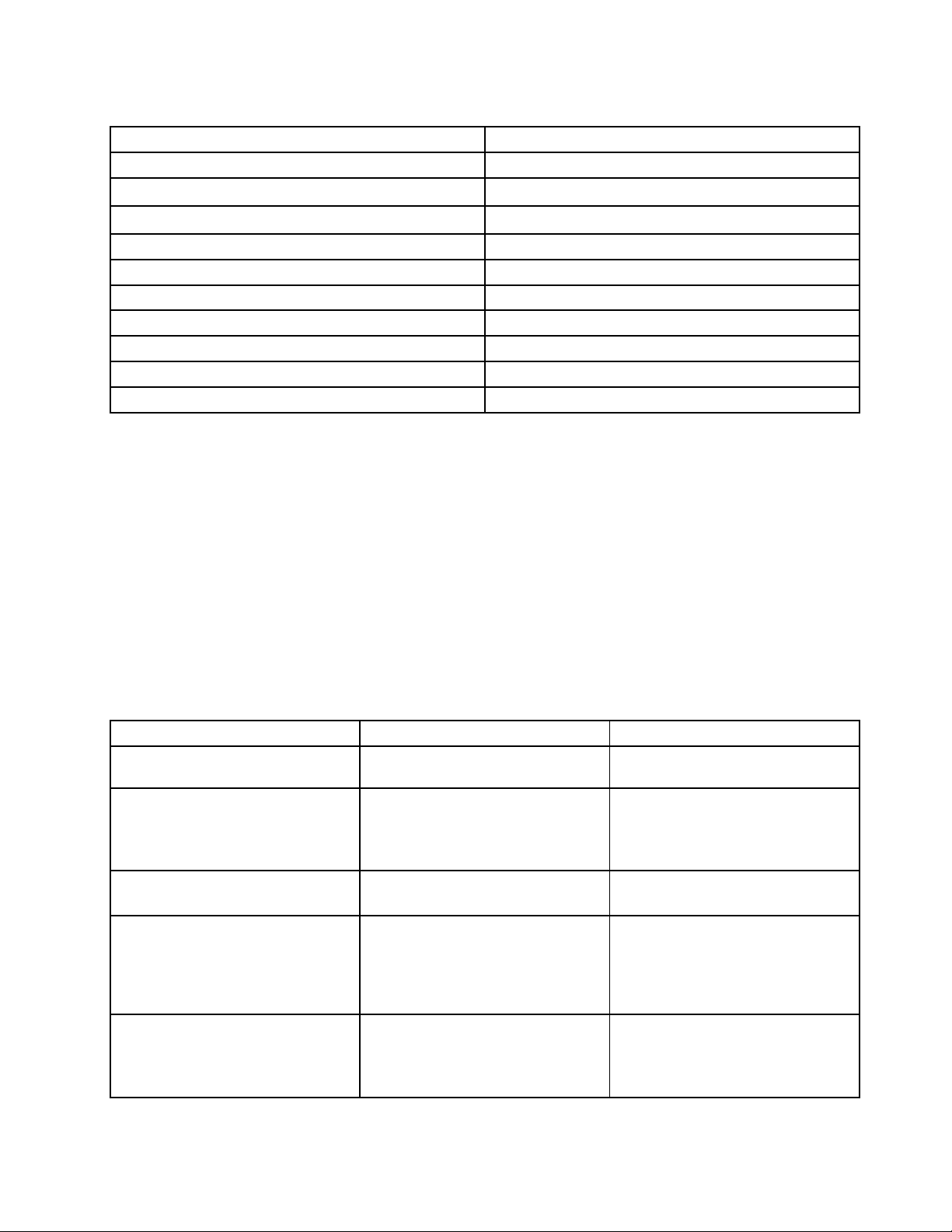
Çizelge1.LenovoThinkVantageT oolsprogramındakiprogramlar
Program
CommunicationsUtility
FingerprintSoftware
LenovoSolutionCenter
PasswordManagerParolaDeposu
PowerManager
RecoveryMediaFactoryRecoveryDiskleri
RescueandRecovery
SimpleTapSimpleTap
SystemUpdateGüncellemeveSürücüler
ViewManagementUtilityEkranDüzeni
®
Simgeadı
WebKonferansı
ParmakİziOkuyucu
SistemSağlıklıİşletimDenetimiveTanılamaProgramları
GüçDenetimleri
EnhancedBackupandRestore
Not:Bilgisayarınızınmodelinebağlıolarakbazıprogramlarsisteminizdebulunmayabilir.
LenovoprogramlarınaDenetimMasası'ndanerişilmesi
LenovoprogramlarınaDenetimMasası'ndanerişmekiçinStart(Başlat)➙ControlPanel(DenetimMasası)
öğelerinitıklatın.Dahasonra,erişmeyeçalıştığınızprogramabağlıolarakilgilibölümütıklatın,sonrailgili
yeşilmetnitıklatın.
Not:DenetimMasası'ndagereksiniminizolanprogramıbulamıyorsanız,LenovoThinkVantageTools
programındakigezinmepenceresiniaçınvegerekenprogramıkurmakiçinsoluksimgeyiçifttıklatın.Daha
sonraekrandakiyönergeleriizleyin.Kuruluşişlemitamamlandığındaprogramsimgesietkinleştirilirvebu
programıDenetimMasası'ndabulabilirsiniz.
DenetimMasası'ndakiprogramlar,ilgilibölümleriveyeşilmetinleraşağıdakiçizelgedelistelenmiştir.
Çizelge2.DenetimMasası'ndakiprogramlar
Program
CommunicationsUtilityHardwareandSound(Donanım
FingerprintSoftwareSystemandSecurity(Sistemve
LenovoSolutionCenterSystemandSecurity(Sistemve
PasswordManager
PowerManager
DenetimMasasıbölümü
veSes)
Güvenlik)
HardwareandSound(Donanım
veSes)
Güvenlik)
SystemandSecurity(Sistemve
Güvenlik)
UserAccountsandFamily
Safety(KullanıcıHesaplarıveAile
Güvenliği)
HardwareandSound(Donanım
veSes)
SystemandSecurity(Sistemve
Güvenlik)
DenetimMasası'ndakiyeşilmetin
Lenovo-WebKonferansı
Lenovo-ParmakİziOkuyucu
Lenovo-SağlıklıİşletimBildirimi
veTanılamaları
Lenovo-ParolaDeposu
Lenovo-GüçDenetimleri
Bölüm1.Ürünegenelbakış5
Page 18
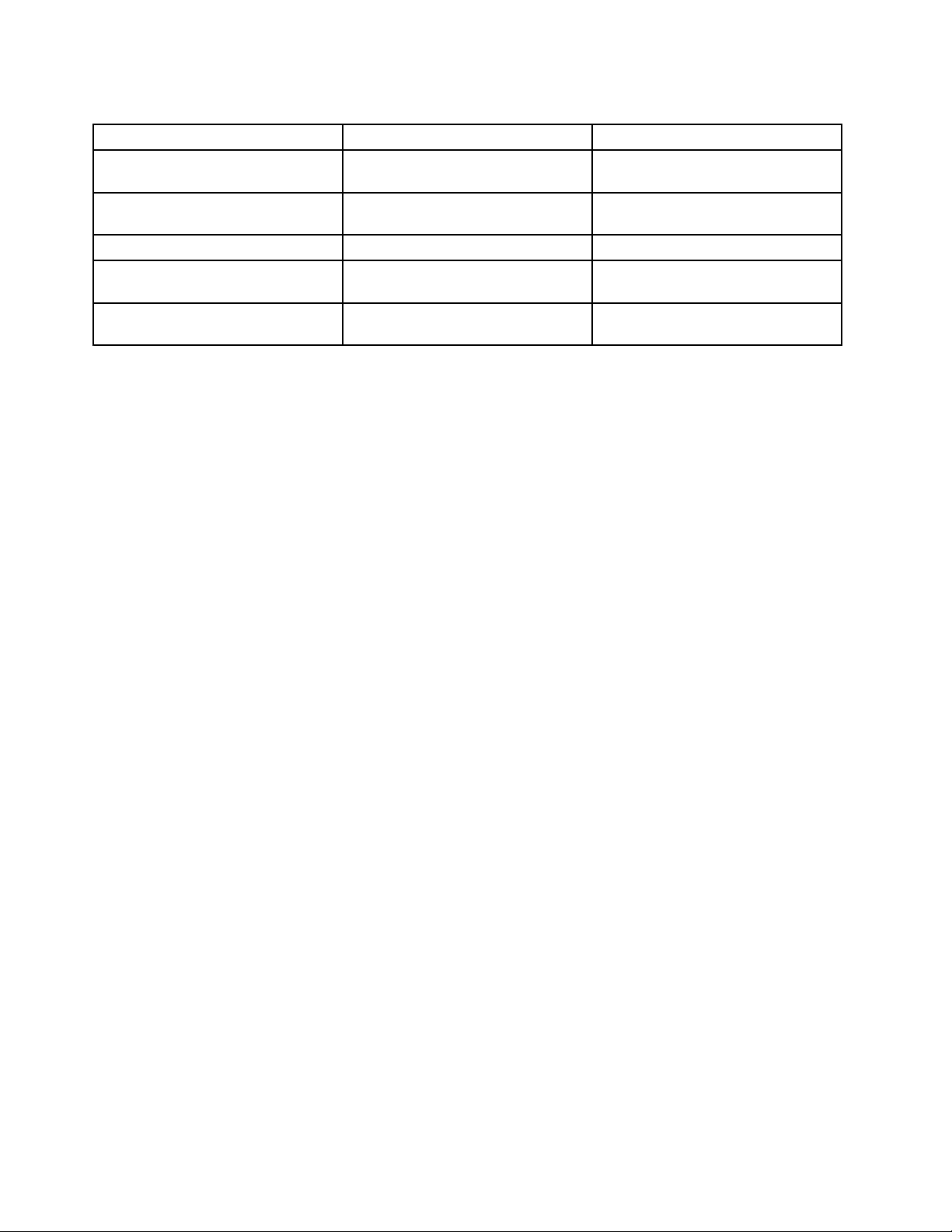
Çizelge2.DenetimMasası'ndakiprogramlar(devamı)
Program
RecoveryMedia
RescueandRecovery
SimpleTapPrograms(Programlar)Lenovo-SimpleTap
SystemUpdateSystemandSecurity(Sistemve
ViewManagementUtility
DenetimMasasıbölümü
SystemandSecurity(Sistemve
Güvenlik)
SystemandSecurity(Sistemve
Güvenlik)
Güvenlik)
SystemandSecurity(Sistemve
Güvenlik)
DenetimMasası'ndakiyeşilmetin
Lenovo-FactoryRecovery
Diskleri
Lenovo-EnhancedBackupand
Restore
Lenovo-Güncellemeve
Sürücüleri
LenovoViewManagementUtility
Not:Bilgisayarınızınmodelinebağlıolarakbazıprogramlarsisteminizdebulunmayabilir.
Windows8işletimsistemindeLenovoprogramlarınaerişilmesi
BilgisayarınızdaWindows8işletimsistemiöncedenkurulmuşsa,Lenovoprogramlarınaaşağıdakiyollardan
biriyleerişebilirsiniz:
•GörevçubuğundanLenovoQuickLaunchsimgesinitıklatın.Programlistesigörüntülenir.BirLenovo
programınıbaşlatmakiçinçifttıklatın.İstenenbirprogramlistedeyoksa,artısimgesini(+)tıklatın.
•Start(Başlat)ekranınagitmekiçinWindowstuşunabasın.BirLenovoprogramınıbaşlatmakiçintıklatın.
İhtiyacınızolanprogramıbulamıyorsanız,düğmelerigörüntülemekiçinişaretçiyiekranınsağaltköşesine
getirin.Dahasonra,istenenprogramıaramakiçinSearch(Arama)düğmesinitıklatın.
BilgisayarınızaşağıdakiLenovoprogramlarınıdestekler:
•FingerprintSoftware
•LenovoCompanion
•LenovoSettings
•LenovoSolutionCenter
•LenovoQuickLaunch
•LenovoSupport
•PasswordManager
•SystemUpdate
Lenovoprogramlarınagiriş
BubaşlıkaltındabazıLenovoprogramlarınınkısatanıtımıyeralır.
Not:Bilgisayarınızınmodelinebağlıolarakbazıprogramlarsisteminizdebulunmayabilir.
•CommunicationsUtility
CommunicationsUtilityprogramı,tümleşikkameravemikrofonayarlarıiçinmerkezibirkonumsağlar.
WebkonferansıveVOIPdeneyiminieniyidurumagetirmekiçintümleşikmikrofonvekameranıngelişmiş
ayarlarınıdenetler.
•FingerprintSoftware
Bazıklavyelerdesağlanantümleşikparmakiziokuyucu,parmakizinizikaydetmenizivebunuaçılış
parolanız,sabitdiskparolanızveWindowsparolanızlailişkilendirmenizisağlar.Sonuçolarak,parmak
6ThinkCentreKullanmaKılavuzu
Page 19
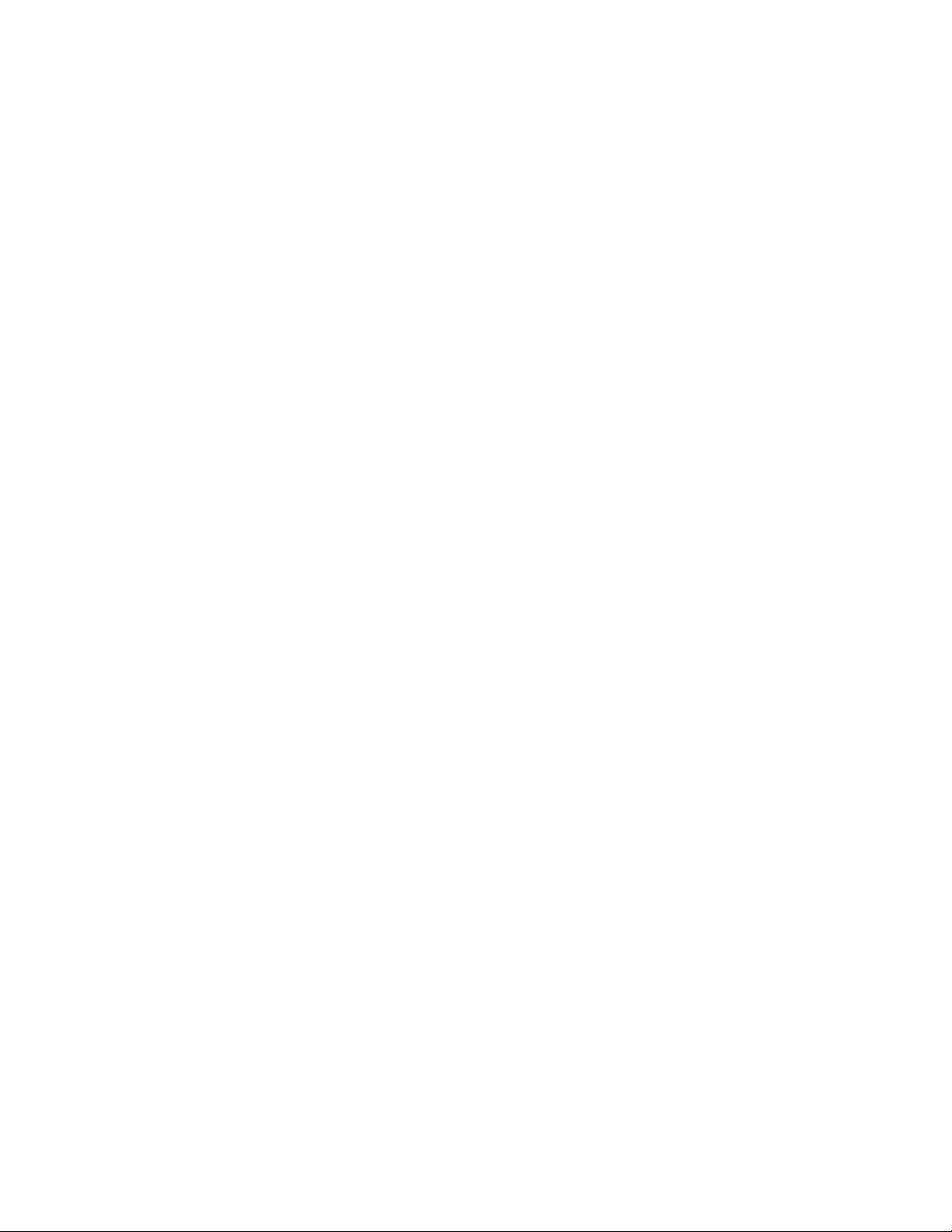
iziylekimlikdenetimi,parolalarınyerinegeçebilirvebasitvegüvenlikullanıcıerişimisağlar.Parmakizi
okuyuculuklavye,seçkinbilgisayarlardabulunurvebuaksamıdestekleyenbilgisayarlariçinsatınalınabilir.
•LenovoCloudStorage
LenovoCloudStorageprogramı,belgeveresimgibidosyalarınızıbirsunucudadepolamanızısağlayan
bulutbilgiişlemdepolamaçözümüdür.Depolanandosyalarakişiselbilgisayar,akıllıtelefonyadatablet
bilgisayargibiçeşitliaygıtlardanİnternetaracılığıylaerişebilirsiniz.LenovoCloudStorageprogramına
ilişkindahafazlabilgiiçinhttp://www.lenovo.com/cloudadresinegidin.
•LenovoCompanion
LenovoCompanionprogramıyla,bilgisayarınızınaksesuarlarıhakkındabilgialabilir,bilgisayarınızlailgili
blogvemakalelerigörüntüleyebilirvediğerönerilenprogramlaragözatabilirsiniz.
•LenovoSettings
LenovoSettingsprogramını,bilgisayarınızıtaşınabilirbirerişimnoktasınadönüştürerek,kameraveses
ayarlarınıyapılandırarak,güçplanıayarlarınızıeniyidurumagetirerekvebirdençokağprolioluşturup
yöneterekbilgiişlemdeneyiminizigeliştirmekiçinkullanın.
•LenovoSolutionCenter
LenovoSolutionCenterprogramı,bilgisayarınızdakisorunlarıbulmanızıvegidermenizisağlar.Buprogram,
tanılamatestleri,sistembilgileritoplamı,güvenlikdurumuvedestekbilgilerininyanısıra,enüstdüzeyde
sistemperformansıeldeetmeyeyönelikçeşitliipuçlarınıbirarayagetirir.
•LenovoQuickLaunch
LenovoQuickLaunchprogramı,Lenovoprogramları,Microsoftprogramlarıvediğerüçüncükişiprogramlar
dadahilolmaküzere,bilgisayarınızdakuruluolanprogramlarahızlıerişimeldeetmenizisağlar.
•LenovoSupport
LenovoSupportprogramı,bilgisayarınızıLenovo'yakaydettirmenize,bilgisayardurumunuvepil
durumunudenetlemenize,bilgisayarınızayönelikkullanıcıkılavuzlarınıkarşıdanyükleyipgörüntülemenize,
bilgisayarınızıngarantibilgilerinialmanızaveyardımvedestekbilgilerinikeşfetmenizeolanaktanır.
•LenovoThinkVantageTools
LenovoThinkVantageToolsprogramı,sizibilgikaynaklarıanasistemineyönlendirirvedahakolayve
güvenliçalışmanızayardımcıolmaküzereçeşitliaraçlarakolayerişimsağlar.
•LenovoWelcome
LenovoWelcomeprogramı,Lenovo'nunyenilikçiyerleşiközelliklerindenbazılarınıtanıtırve
bilgisayarınızdaneniyişekildeyararlanmanızayardımcıolmakiçinönemlikuruluşgörevlerinden
bazılarındayolgösterir.
•PasswordManager
PasswordManagerprogramı,WindowsprogramlarıveWebsitelerineilişkinkimlikdoğrulamabilgilerini
otomatikolarakyakalarvedoldurur.
•PowerManager
PowerManagerprogramı,bilgisayarınıziçinuygun,esnekvetamgüçyönetimisağlar.Buprogram,
bilgisayarınızıngüçayarlarınıperformansıilegüçtasarrufuarasındakiidealdengeyikuracakşekilde
ayarlayabilmenizisağlar.
•RecoveryMedia
RecoveryMediaprogramı,sabitdisksürücüsüiçeriğinifabrikadakurulmuşhalinegeriyüklemenizisağlar.
•RescueandRecovery
RescueandRecoveryprogramı,tekdüğmeylekurtarmavegeriyüklemesağlayanbirçözümdür.Bu
çözüm,Windowsişletimsistemibaşlatılamadığındadahi,kullanıcılarınbilgisayarsorunlarınıtanılamalarına,
yardımalmalarınavesistemikurtarmalarınayardımcıolanbirdiziotomatikkurtarmaaracınıiçerir.
•SimpleTap
Bölüm1.Ürünegenelbakış7
Page 20
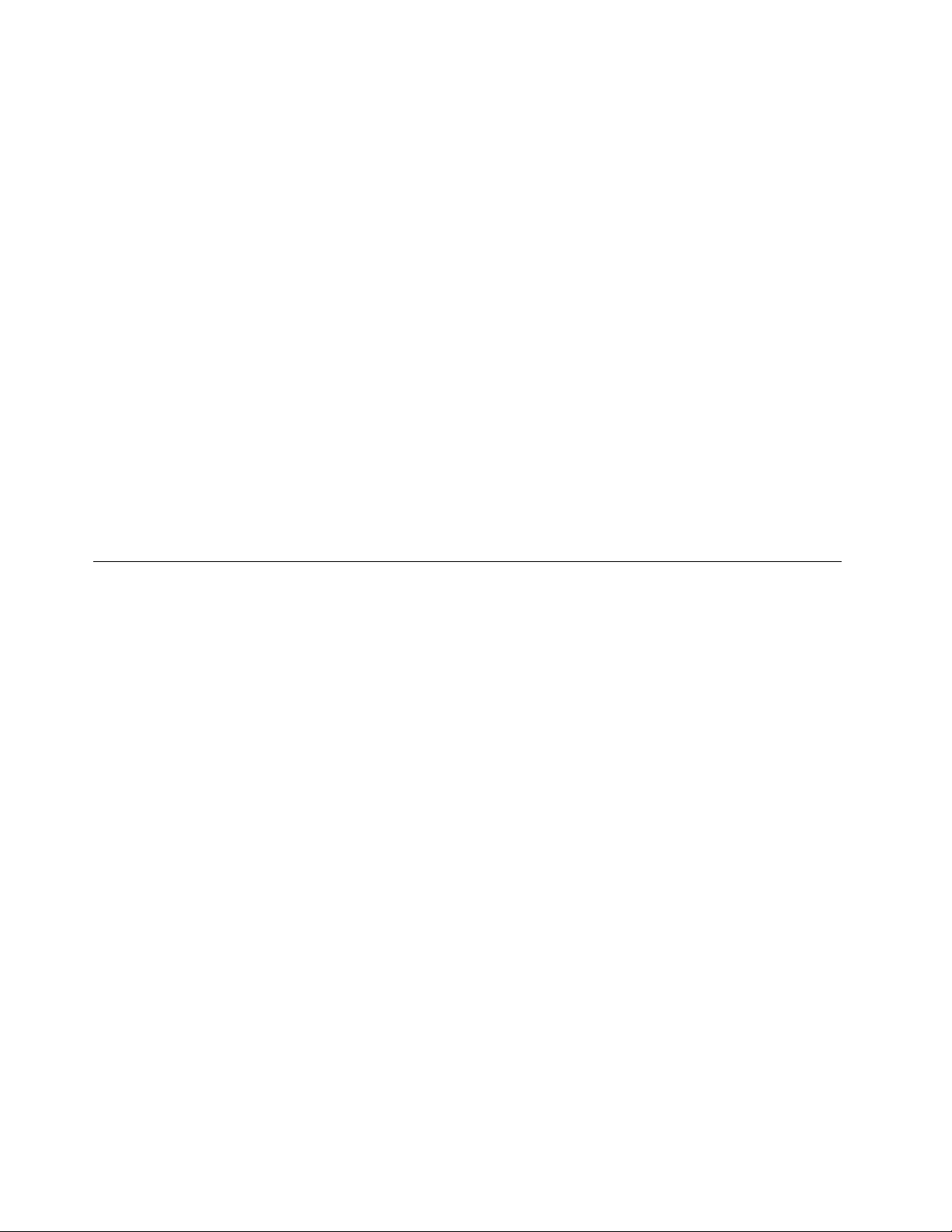
SimpleTapprogramı,hoparlörlerinsesinikapatma,sesdüzeyiniayarlama,bilgisayarişletimsistemini
kilitleme,birprogrambaşlatma,birWebsayfasıaçma,birdosyaaçma,vb.gibibazıtemelbilgisayar
ayarlarınıözelleştirmeniziçinhızlıbiryolsağlar.SimpleTapprogramınıayrıcaçeşitliuygulamalarve
bilgisayaryazılımıindirebileceğinizLenovoAppShop'aerişmekiçindekullanabilirsiniz.
SimpleTapprogramınıhızlışekildebaşlatmakiçinaşağıdakilerdenherhangibiriniyapın:
-MasaüstündekikırmızıSimpleTapbaşlatmanoktasınıtıklatın.Kırmızıbaşlatmanoktası,SimpleTap
programınıilkkezbaşlatmanızınardındanmasaüstündekullanılabilirolur.
-Klavyenizdevarsa,maviThinkVantagedüğmesinebasın.
Not:SimpleTapprogramıyalnızcaWindows7işletimsistemiöncedenkurulmuşolarakgelenbelirli
modellerdekullanılabilir.Windows7modelinizdeSimpleTapprogramıöncedenkurulmamışsa,programı
şuadrestenyükleyebilirsiniz:http://www.lenovo.com/support.
•SystemUpdate
SystemUpdateprogramıyazılımgüncellemepaketlerini(Lenovoprogramları,aygıtsürücüler,UEFIBIOS
güncellemelerivediğerüçüncükişiprogramları)karşıdanyükleyipkurarakbilgisayarınızdakiyazılımları
günceltutmanızısağlar.
•ViewManagementUtility
ViewManagementUtilityprogramı,açıkpencerelerinizikolaycadüzenlemenizeolanaktanır.Ekranınızı
birdençokparçayabölüpyenidenboyutlandırırvemasaüstünüzdeneniyişekildeyararlanmaküzereaçık
pencerelerifarklıparçalarüzerindekonumlandırır.Programayrıcaüretkenliğiniziiyileştirmekiçinbirden
çokmonitördeçalışabilir.
Konumlar
Bubölümde,bilgisayarınızınönvearkasındakibağlaçları,sistemkartındakiparçalarıvebilgisayarınızdaki
bileşenleriveiçsürücüleribulmanızayardımcıolacakbilgilersağlanır.
8ThinkCentreKullanmaKılavuzu
Page 21
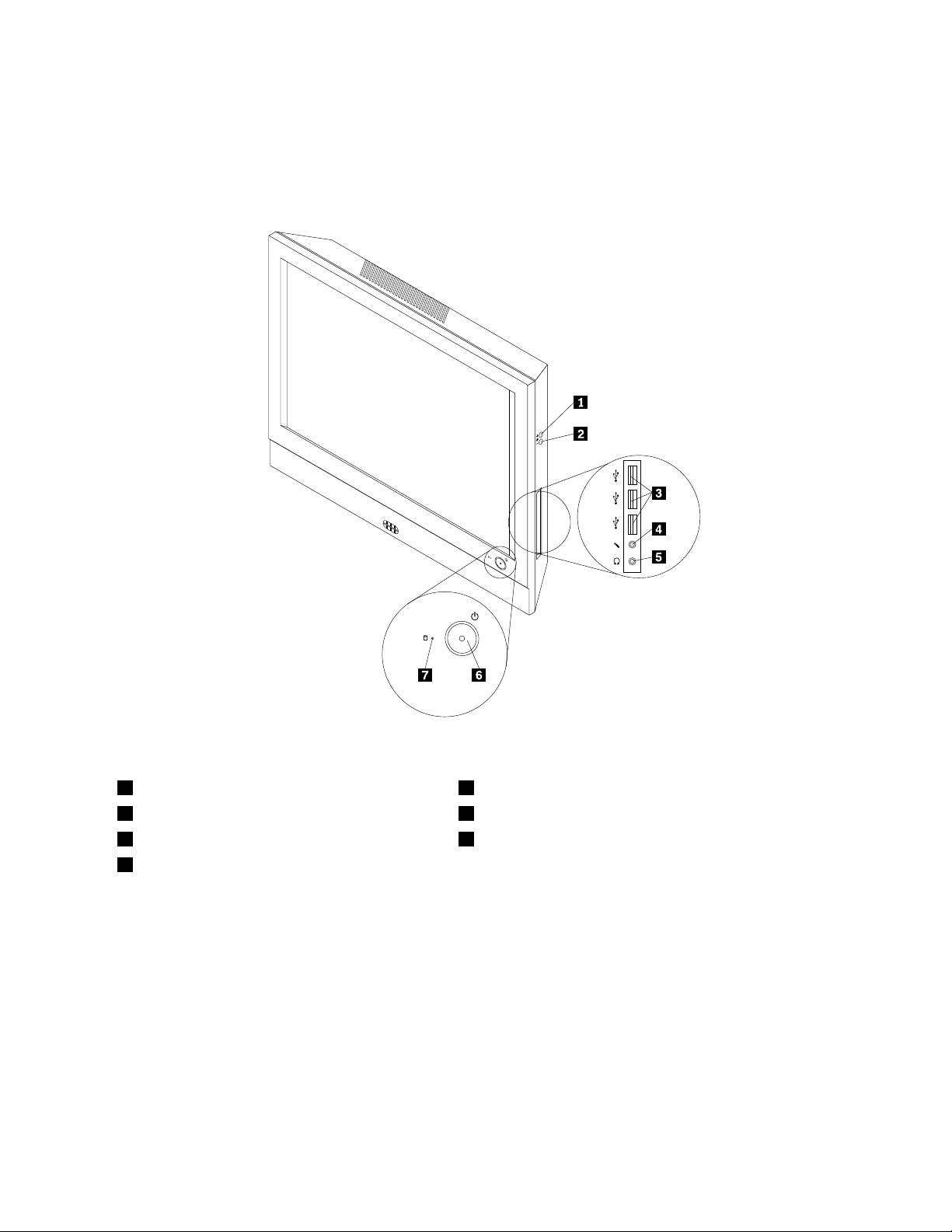
Bilgisayarınızınönündekibağlaçların,denetimlerinvegöstergelerin yerlerininbelirlenmesi
Şekil1“Önbağlaç,denetimvegöstergeyerleri”sayfa:9bilgisayarınızınönündekibağlaçların,denetimlerin
vegöstergelerinyerlerinibelirler.
Şekil1.Önbağlaç,denetimvegöstergeyerleri
1Parlaklıkartırmadenetimi(bilgisayarkipi)5Kulaklıkbağlacı
2Parlaklıkazaltmadenetimi(bilgisayarkipi)6Açma/kapamadüğmesi
3USBbağlaçları(USBkapıları1ila3)7Sabitdisksürücüsüetkinlikgöstergesi
4Mikrofonbağlacı
Bölüm1.Ürünegenelbakış9
Page 22
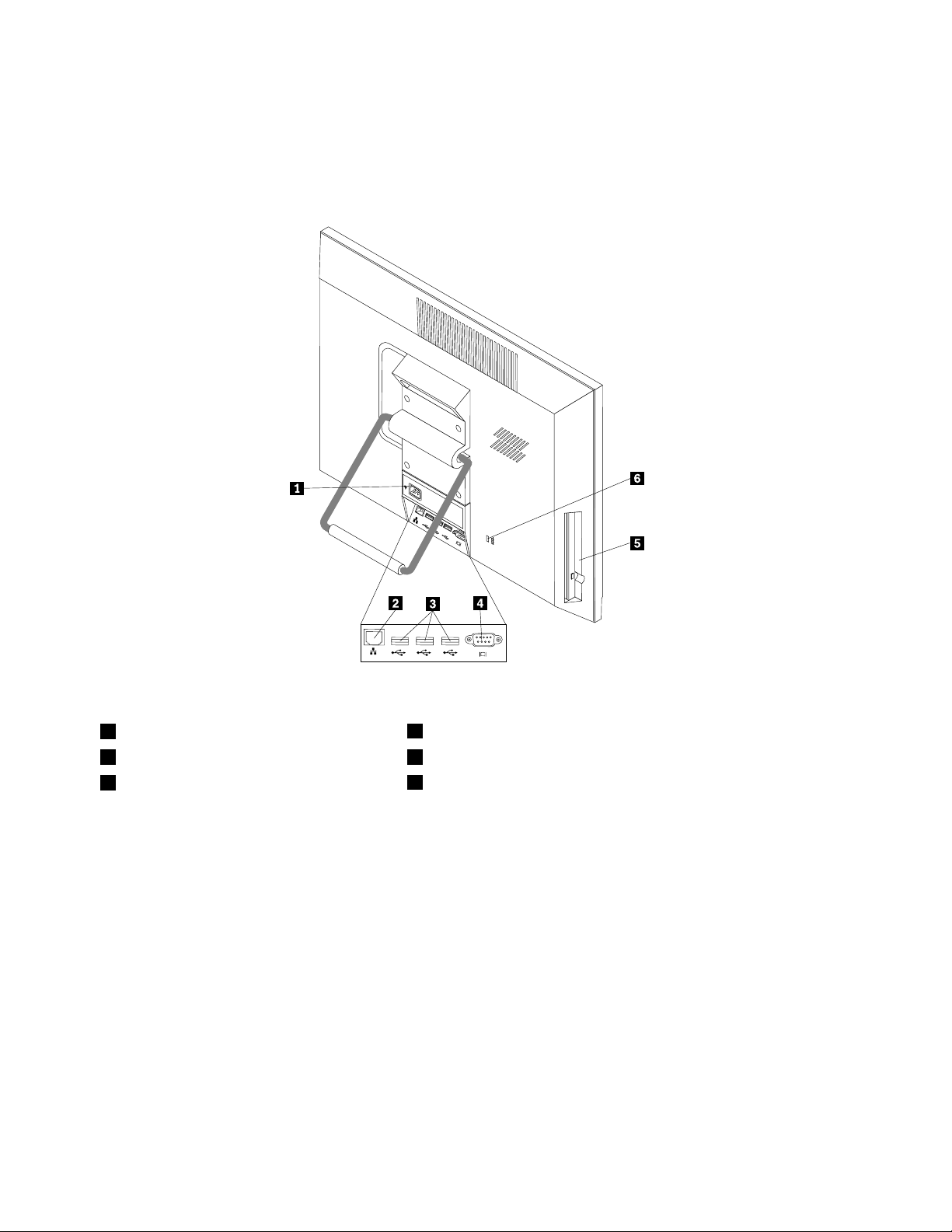
Bilgisayarınızınarkasındakibağlaçlarınyerlerininbelirlenmesi
Şekil2“Arkabağlaçyerleri”sayfa:10içindebilgisayarınızınarkasındakibağlaçlarınyerlerigösterilmektedir.
Bilgisayarınızınarkasındakibazıbağlaçlarkablolarıbilgisayarınızdanereyetakacağınızıbelirlemenizeyardımcı
olmakamacıylarenklerlekodlanmıştır.
Şekil2.Arkabağlaçyerleri
1Güçkablosubağlacı
2Ethernetbağlacı5Optiksürücü
3USBbağlaçları(USBkapıları4ila6)
BağlaçAçıklama
EthernetbağlacıLAN(Localareanetwork;yerelağ)içinbirEthernetkablosubağlamaküzerekullanılır.
Not:BilgisayarınızıFCCClassBsınırlarıiçindekullanmakiçinbirCategory5
Ethernetkablosukullanın.
Diziselkapı
USBbağlacıUSBklavyesi,USBfaresi,USBtarayıcısıyadaUSByazıcısıgibiUSBbağlacı
9iğnelidiziselkapıkullananbirdışmodem,diziselyazıcıyadadiğeraygıtları
bağlamakiçinkullanılır.
gerektirenbiraygıtıbağlamakiçinkullanılır.SekizdendahafazlaUSBaygıtınız
varsa,birUSBgöbeğisatınalıpdiğerUSBaygıtlarınıbağlamakiçinbugöbeği
kullanabilirsiniz.
4Diziselkapı
6Tümleşikkablokilidiyuvası
Bilgisayardesteğínínayarlanması
Bilgisayarınızlabírlíktebílgísayarınızırahatçalışabileceğinizbirpozisyonaayarlamakiçinkullanabileceğiniz
birbilgisayardesteğígönderilir.Desteğíaçınvebilgisayarınızınkonumunuaşağıdakişekildegösterildiği
gibi10°ila35°açıoluşturacakşekildeayarlayın.
10ThinkCentreKullanmaKılavuzu
Page 23
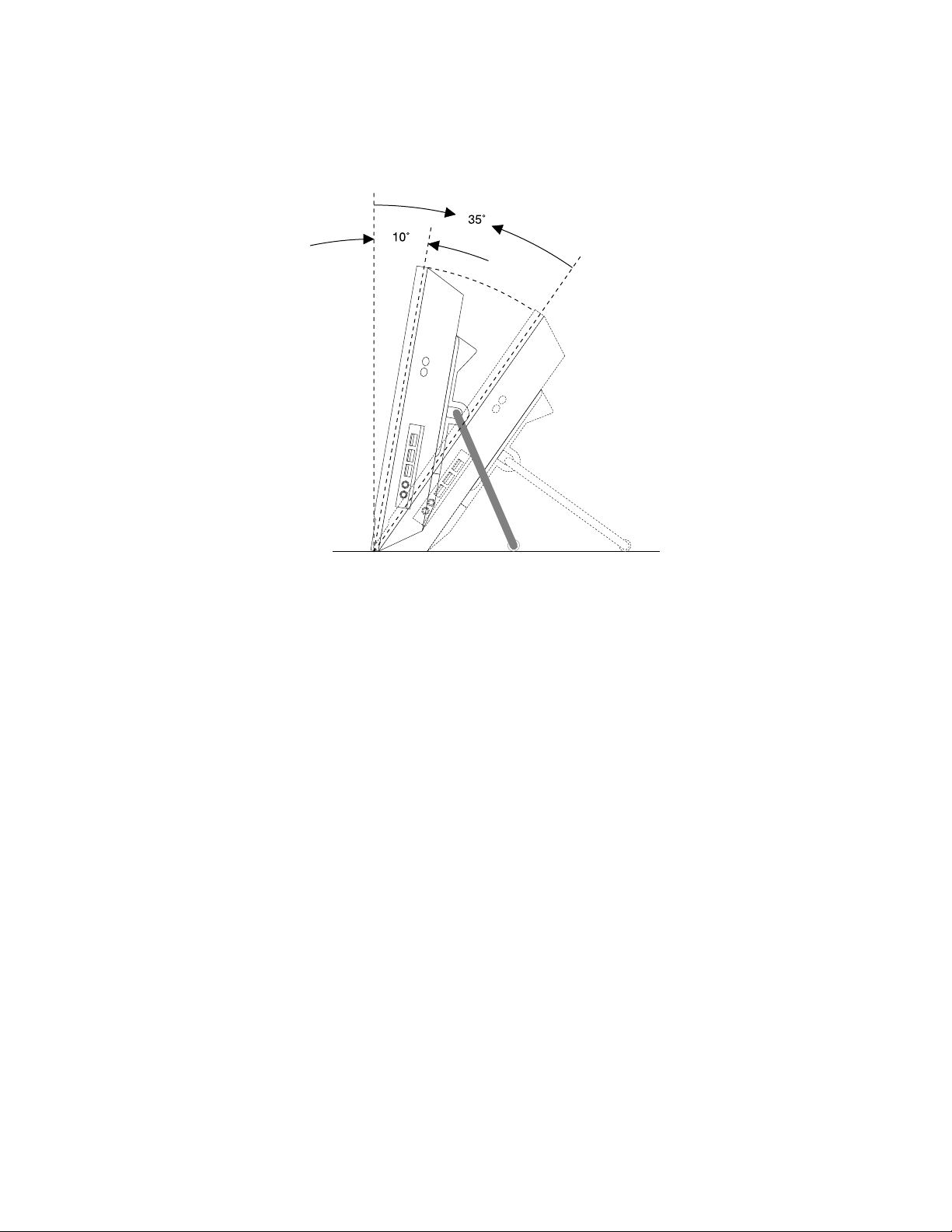
DİKKAT:
Açınındikeyolarakenaz10°olarakayarlandığındaneminolun;tersidurumda,bilgisayardengesiz
olupdevrilebilir.
Şekil3.Bilgisayardesteğínínayarlanması
Bölüm1.Ürünegenelbakış11
Page 24
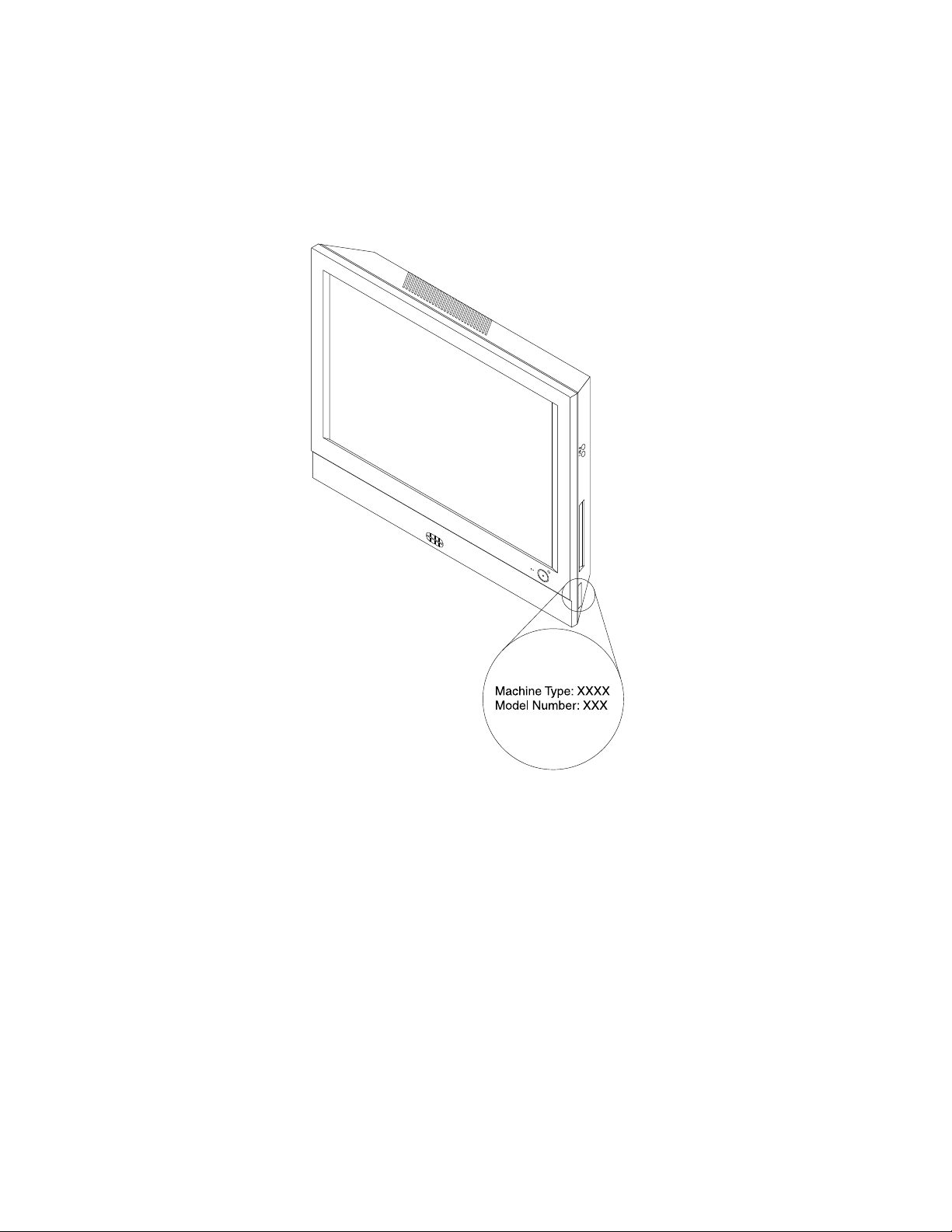
Makinetipivemodeletiketi
Makinetipivemodeletiketibilgisayarınızıtanımlar.YardımiçinLenovo'yabaşvurduğunuzda,makinetipive
modelbilgileri,teknisyenlerinbilgisayarınızıtanımlamasınavedahahızlıhizmetvermesineyardımcıolur.
Aşağıdamakinetipivemodeletiketineilişkinbirörnekbulunmaktadır.
Şekil4.Makinetipivemodeletiketi
12ThinkCentreKullanmaKılavuzu
Page 25
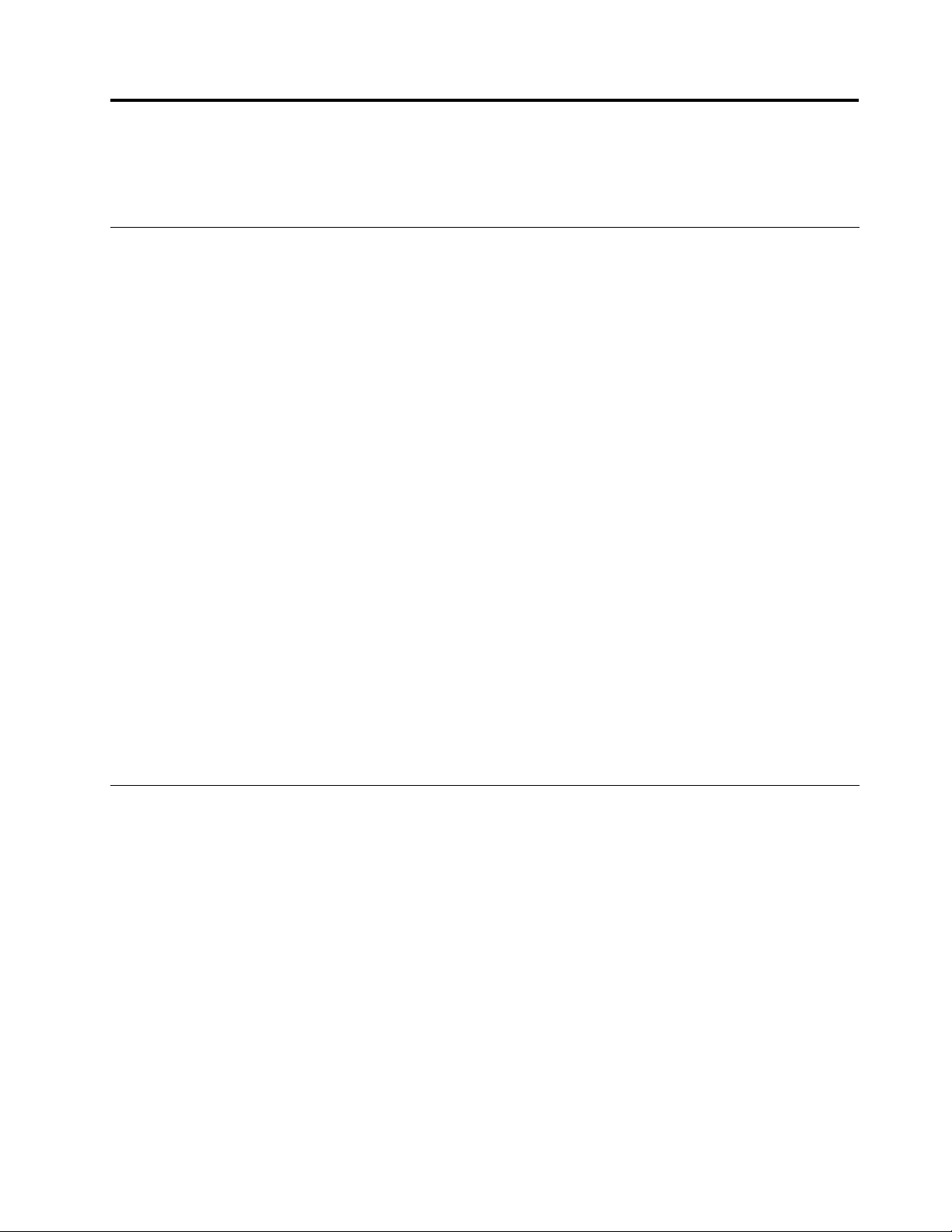
Bölüm2.Bilgisayarıkullanma
Bubölümdebazıbilgisayarbileşenlerininkullanımınailişkinbilgileryeralmaktadır.
SıkSorulanSorular
Aşağıda,bilgisayarınızıoptimumşekildekullanmanızayardımcıolacakbirkaçipucubulunmaktadır.
Kullanıcıkılavuzumubaşkabirdildeedinebilirmiyim?
KullanıcıkılavuzunuLenovoSupport(Destek)Websitesindeçeşitlidillerdebulabilirsiniz:
http://www.lenovo.com/ThinkCentreUserGuides
Kurtarmadisklerimineredebulabilirim?
Lenovokurtarmadisklerioluşturmanızısağlayanbirprogramsağlamaktadır.Kurtarmadisklerioluşturma
hakkındaayrıntılıbilgiiçinbkz.“Kurtarmaortamınınoluşturulması”sayfa:33.
AyrıcasabitdiskarızalandığındaLenovoMüşteriDestekMerkezi'ndenÜrünKurtarmadisklerisipariş
edebilirsiniz.MüşteriDestekMerkeziileiletişimkurmayailişkindahafazlabilgiiçinbkz.Bölüm11“Yardım,
hizmetvebilgialınması”sayfa:73.ÜrünKurtarmadisklerinikullanmadanöncedisklerlebirliktegelen
belgeleriinceleyin.
Uyarı:BirÜrünKurtarmadiskipaketibirdençokdiskiçerebilir.Kurtarmaişleminibaşlatmadanöncetüm
disklerinhazırolduğundaneminolun.Kurtarmaişlemiesnasındadisklerideğiştirmenizistenebilir.
WindowsİşletimSistemihakkındaneredenyardımalabilirim?
WindowsHelpandSupport(WindowsY ardımveDestek)bilgisistemi,bilgisayarınızıenverimlişekilde
kullanabilmeniziçinWindowsişletimsistemininkullanılmasıylailgiliayrıntılıbilgisağlamaktadır.Windows
HelpandSupport(WindowsYardımveDestek)bilgisistemineerişmekiçin,aşağıdakilerdenbiriniyapın:
•Windows7işletimsistemindeStart(Başlat)➙HelpandSupport(YardımveDestek)öğelerinitıklatın.
•Windows8işletimsisteminde,düğmelerigörüntülemekiçinimleciekranınsağüstveyasağaltköşesine
getirin.ArdındanSettings(Ayarlar)➙Help(Yardım)öğelerinitıklatın.
Windows8işletimsistemindeControlPanel(DenetimMasası)öğesine erişilmesi
Windowsişletimsisteminde,ControlPanel(DenetimMasası)üzerindenbilgisayarayarlarınıgörüntüleyip
değiştirebilirsiniz.Windows8işletimsistemindeControlPanel(DenetimMasası)öğesineerişmekiçin,
aşağıdakilerdenbiriniyapın:
•Masaüstünden
1.Düğmelerigörüntülemekiçinimleciekranınsağüstveyasağaltköşesinegetirin.
2.Settings(Ayarlar)seçeneğinitıklatın.
3.ControlPanel(DenetimMasası)seçeneğinitıklatın.
•Start(Başlat)ekranından
1.Düğmelerigörüntülemekiçinimleciekranınsağüstveyasağaltköşesinegetirin.
2.Search(Arama)seçeneğinitıklatın.
3.Apps(Uygulamalar)ekranındasağtarafagidinveWindowsSystem(WindowsSistemi)bölümünde
ControlPanel(DenetimMasası)öğesinitıklatın.
©CopyrightLenovo2012
13
Page 26
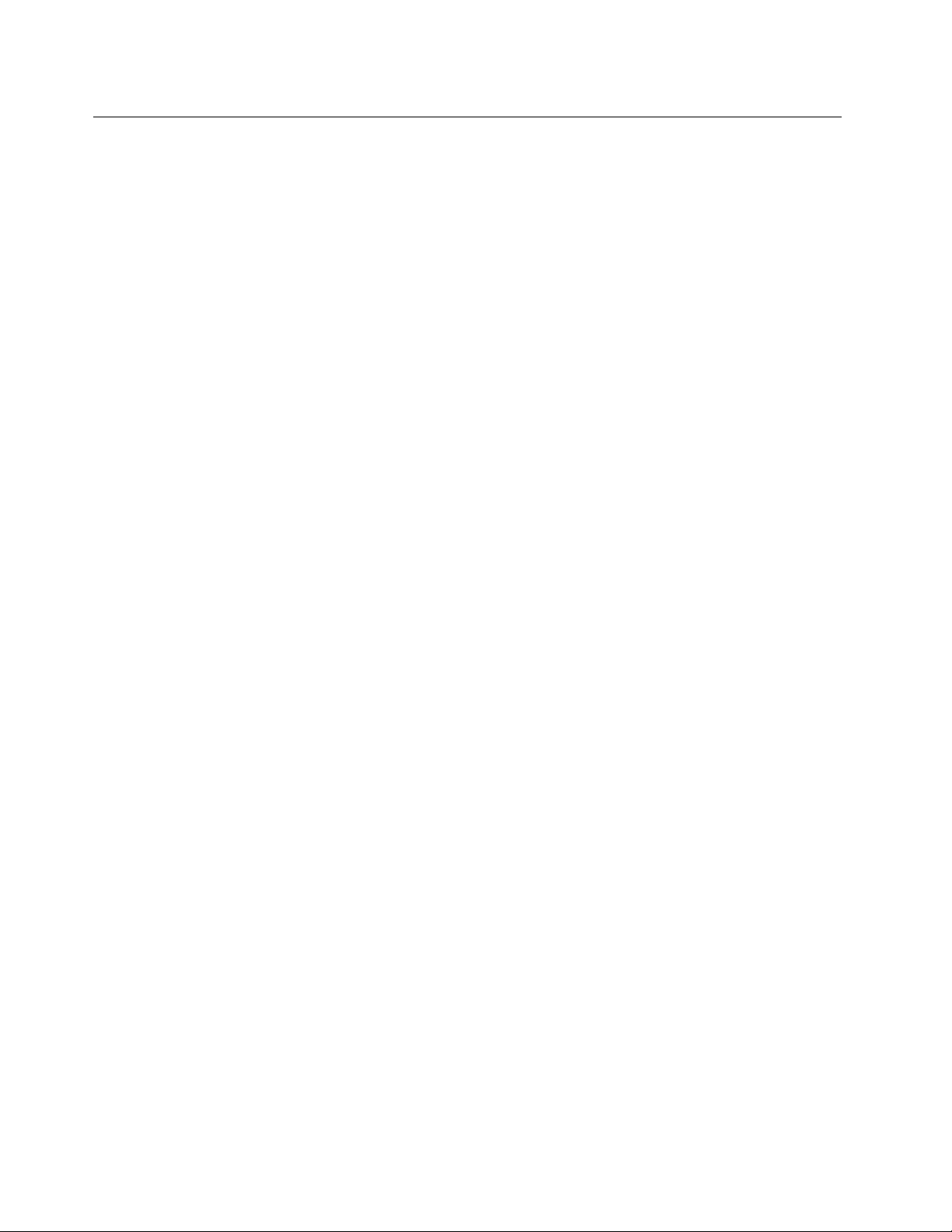
Klavyeyikullanma
Modelebağlıolarakbilgisayarınızdastandartbirklavyeveyabirparmakiziokuyucuklavyebulunabilir.
MicrosoftWindowskısayoltuşlarıherikiklavyetipindedebulunur.
Bubölümde,aşağıdakikonularailişkinbilgilerbulunur:
•“Windowskısayoltuşlarınınkullanılması”sayfa:14
•“MaviThinkVantagedüğmesininkullanılması”sayfa:14
•“Parmakiziokuyucuyukullanma”sayfa:14
Windowskısayoltuşlarınınkullanılması
Hemstandartklavyedehemdeparmakiziokuyucununklavyesinde,MicrosoftWindowsişletimsisteminizle
birliktekullanabileceğinizüçtuşbulunur.
•İkiWindowslogotuşu,araçubuğununherikitarafındaAlttuşununyanındabulunur.ÜzerlerindeWindows
logosuvardır.Windows7işletimsisteminde,Start(Başlat)menüsünüaçmakiçinWindowstuşunabasın.
Windows8işletimsisteminde,geçerliçalışmaalanıveStart(Başlat)ekranıarasındageçişyapmakiçin
Windowstuşunabasın.Windowslogosununşekliklavyetipinegöredeğişir.
•Bağlammenüsütuşu,AraÇubuğununsağtarafındanCtrltuşununyanındabulunur.Bağlammenüsü
tuşunabasıldığında,etkinprogram,simgeveyanesneiçinbağlammenüsüaçılır.
Not:MenüseçimlerinivurgulamakiçinfareyiveyaYukarıveAşağıoktuşlarınıkullanabilirsiniz.Windows
7işletimsisteminde,Start(Başlat)menüsünüveyabağlammenüsünüfareyitıklatarakveyaEsctuşuna
basarakkapatabilirsiniz.
MaviThinkVantagedüğmesininkullanılması
Bazıklavyelerde,Lenovo'nunsağladığıbilgimerkezinivekapsamlıbiryerleşikyardımıaçmakiçin
kullanabileceğinizmavibirThinkVantagedüğmesibulunur.MaviThinkVantagedüğmesinebastığınızda,
Windows7işletimsistemindeSimpleTapprogramıyadaWindows8işletimsistemindeLenovoPCDevice
Experienceprogramıaçılır.
Parmakiziokuyucuyukullanma
Bazıbilgisayarlar,parmakiziokuyucubulunanbirklavyeyesahipolabilir.Parmakiziokuyucuileilgiliek
bilgiiçinbkz.“Lenovoprogramlarınagiriş”sayfa:6.
ThinkVantageFingerprintSoftwareprogramınıaçmakveparmakiziokuyucuyukullanmakiçinbkz.“Lenovo
programları”sayfa:4.
Ekrandakiyönergeleriizleyin.EkbilgiiçinThinkVantageFingerprintSoftwareyardımsisteminebakın.
14ThinkCentreKullanmaKılavuzu
Page 27
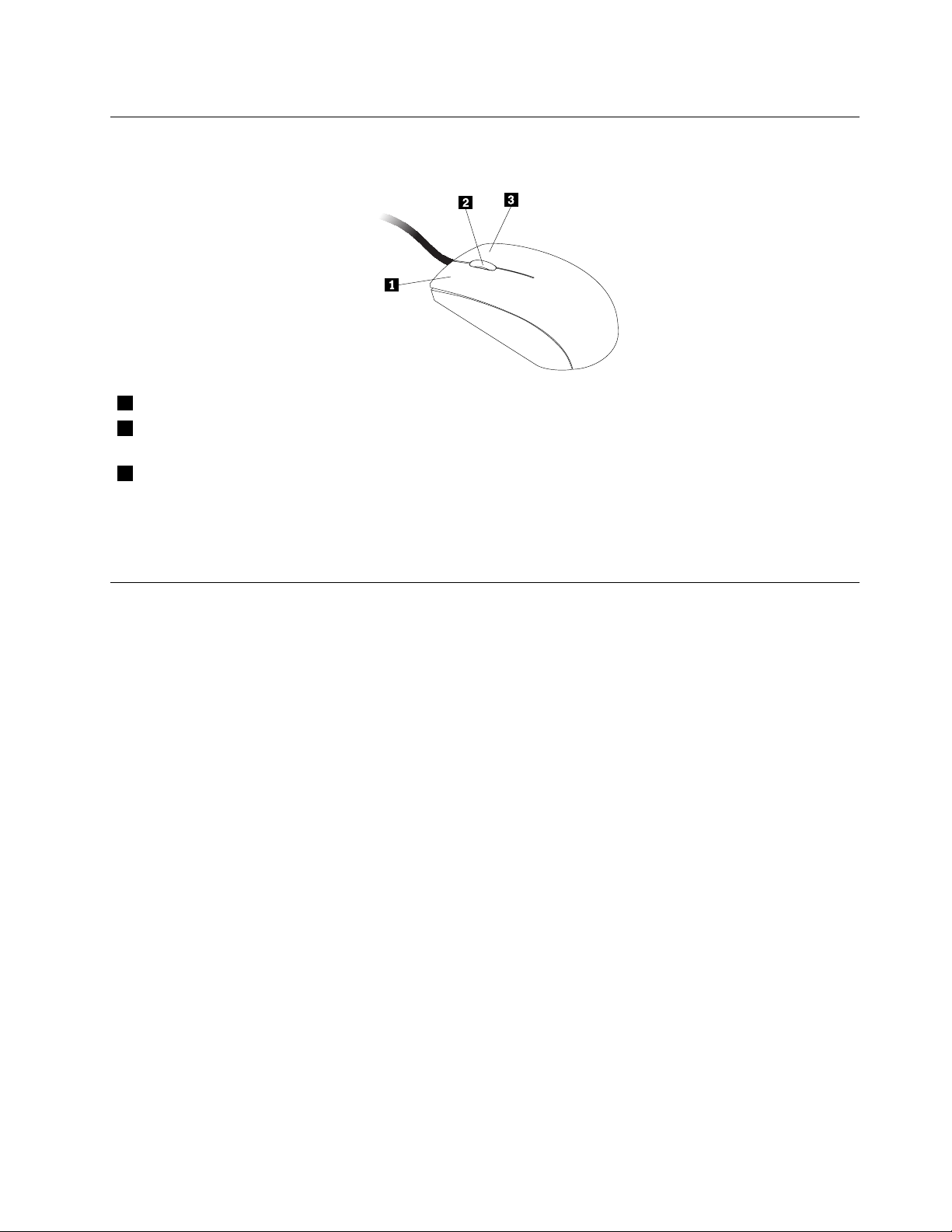
Tekerleklifareninkullanılması
Tekerleklifareaşağıdakikumandalarasahiptir:
1BirincilfaredüğmesiBirprogramıveyamenüöğesiniseçmekveyabaşlatmakiçinbudüğmeyikullanın.
2Tekerlek
3İkincilfaredüğmesi
WindowsControlPanel'deki(WindowsDenetimMasası)fareözelliklerivasıtasıylabirincilveikincilfare
düğmelerininfonksiyonlarınıyerinideğiştirebilirvediğervarsayılanözelliklerdedeğişiklikyapabilirsiniz.
Tekerleğifareninkaydırmaişleminikontroletmekiçinkullanın.Kaydırma,tekerleğin
döndürüldüğüyöndegerçekleştirilir.
Etkinprogram,simgeveyanesneiçinbirmenügörüntülemekistediğinizdebu
düğmeyikullanın.
Sesiayarlama
Ses,bilgisayardeneyimininönemlibirparçasıdır.Bilgisayardasistemkartınayerleşikolanbirdijitalses
denetleyicibulunur.AyrıcabazımodellerdePCIkartyuvalarındanbirinetakılıolanyüksekperformanslı
birsesbağdaştırıcısıbulunur.
Masaüstündensesiayarlama
Masaüstüsesdenetimine,Windowsmasaüstününsağaltköşesindebulunangörevçubuğundakises
simgesindenerişilebilir.Sessimgesinitıklatınvekaydırmaçubuğunuyukarıveyaaşağıkaydıraraksesi
ayarlayınyadasesikapatmakiçinMute(Sessiz)simgesinitıklatın.Sessimgesigörevçubuğundadeğilse,
bkz.“Sessimgesinigörevçubuğunaekleme”sayfa:15
Sessimgesinigörevçubuğunaekleme
Windows7işletimsistemindesessimgesinigörevçubuğunaeklemekiçinaşağıdakileriyapın:
1.Windowsmasaüstünden,Start(Başlat)➙ControlPanel(DenetimMasası)➙Appearanceand
Personalization(GörünümveKişiselleştirme)öğelerinitıklatın.
2.TaskbarandStartMenu(GörevÇubuğuveBaşlatMenüsü)başlığında,Customizeiconsonthe
taskbar(Görevçubuğundakisimgelerikişiselleştir)seçeneğinitıklatın.
3.Turnsystemiconsonoroff(Sistemseçenekleriniaçveyakapat)seçeneğinitıklatınvesesözelliğiniOff
(Kapalı)durumundanOn(Açık)durumunagetirin.
4.YeniayarlarıkaydetmekveOK(Tamam)düğmesinitıklatın.
Windows8işletimsistemindesessimgesinigörevçubuğunaeklemekiçinaşağıdakileriyapın:
1.ControlPanel'i(DenetimMasası)açınveAppearanceandPersonalization(GörünümveKişiselleştirme)
seçeneğinitıklatın.
.
Bölüm2.Bilgisayarıkullanma15
Page 28
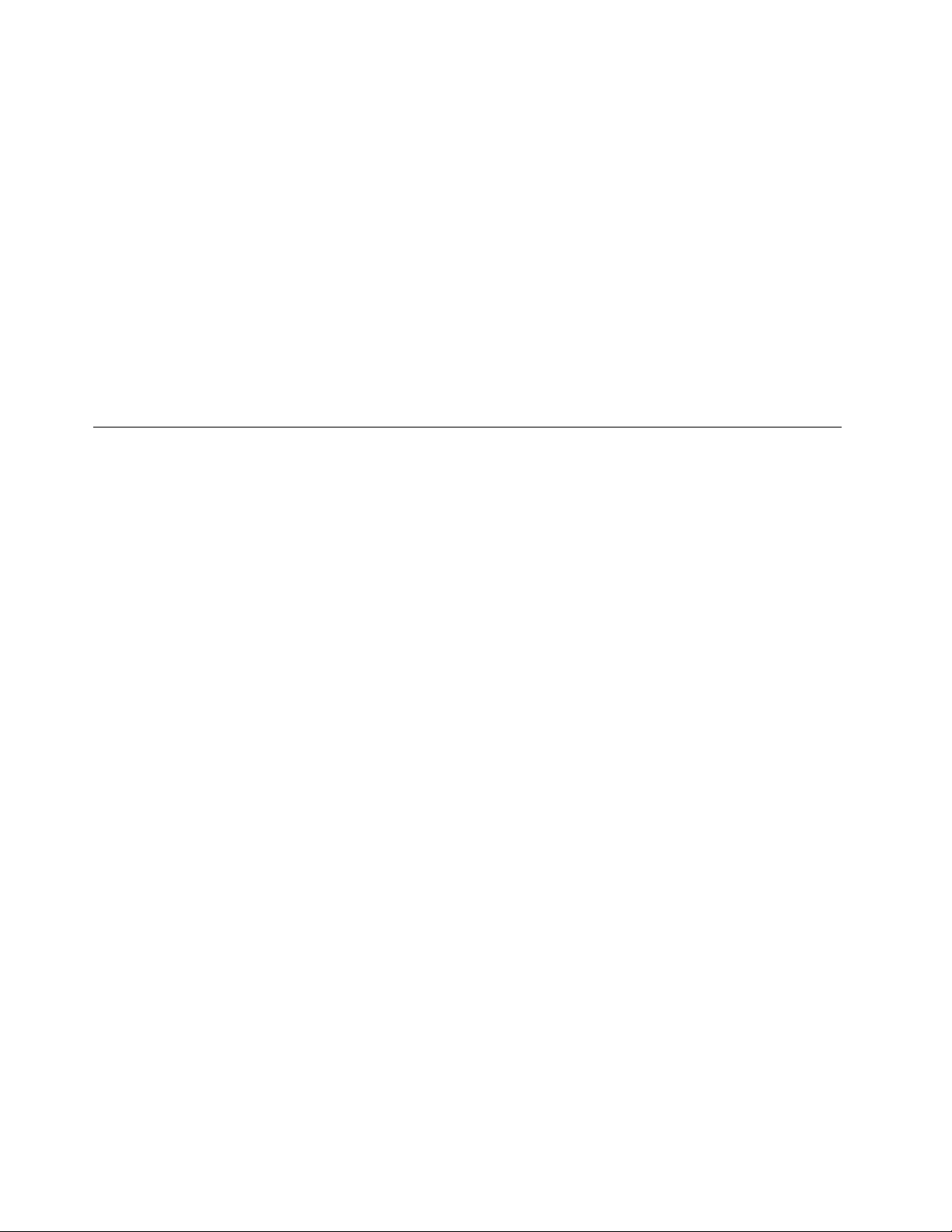
2.Taskbar(GörevÇubuğu)bölümünde,Customizeiconsonthetaskbar(Görevçubuğundakisimgeleri
kişiselleştir)seçeneğinitıklatın.
3.Turnsystemiconsonoroff(Sistemseçenekleriniaçveyakapat)seçeneğinitıklatınvesesözelliğiniOff
(Kapalı)durumundanOn(Açık)durumunagetirin.
4.YeniayarlarıkaydetmekveOK(Tamam)düğmesinitıklatın.
ControlPanel'den(DenetimMasası)sesidüzeyiniayarlama
ControlPanel'den(DenetimMasası)bilgisayarınızınsesdüzeyiayarlarınıyapabilirsiniz.ControlPanel'den
(DenetimMasası)bilgisayarınızınsesdüzeyiayarlarınıyapmakiçinaşağıdakiişlemlerigerçekleştirin:
1.Windows7işletimsisteminde,Start(Başlat)➙ControlPanel(DenetimMasası)➙Hardwareand
Sound(DonanımveSes)öğelerinitıklatın.Windows8işletimsisteminde,ControlPanel(Denetim
Masası)öğesiniaçınveHardwareandSound(DonanımveSes)seçeneğinitıklatın.
2.Sound(Ses)bölümünde,Adjustsystemvolume(Sistemsesdüzeyiniayarla)seçeneğinitıklatın.
3.Bilgisayarınızınsesdüzeyiniartırmakveyaazaltmakiçinkaydırmaçubuklarınıyukarıveyaaşağıkaydırın.
CDveDVD'lerikullanma
BilgisayarınızdabirDVD-ROMsürücüsüveyakaydedilebilirDVDsürücüsütakılıolabilir.DVDsürücüleri
sektörstandardındaki12cm(4,75inç)CDortamıveDVDortamıkullanır.BilgisayarınızdabirDVDsürücüsü
varsa,sürücü,DVD-ROMdiskleri,DVD-Rdiskleri,DVD-RAMdiskleri,DVD-RWdiskleriveCD-ROMdiskler,
CD-RWdiskler,CD-RdisklervesesCD'lerigibihertipCD'yiokuyabilir.BirkaydedilebilirDVDsürücünüz
varsa,aynızamandaDVD-Rdiskler,DVD-RWdiskler,tipIIDVD-RAMdiskler,standartveyüksekhızlıCD-RW
disklerveCD-Rdisklerüzerinedekayıtyapılabilir.
DVDsürücüsükullanırkenbuyönergeleritakipedin:
•Bilgisayarı,sürücününaşağıdakileremaruzkalacağıbiryerekoymayın:
-Y ükseksıcaklık
-Y ükseknem
-Aşırıtoz
-Aşırıtitreşimveyaanidarbe
-Eğikyüzeyler
-Doğrudangüneşışığı
•SürücüyeCDveyaDVDdışındaherhangibirnesneyerleştirmeyin.
•BilgisayarıtaşımadanönceCDveyaDVD'yisürücüdençıkarın.
CDveDVDortamınınkullanımıvesaklanması
CDveDVDortamısağlamvegüvenilirdirancaközengösterilmesivebelirlibirbiçimdekullanılmasıgerekir.
BirCDveyaDVD'yikullanırkenvesaklarkenbuyönergeleritakipedin:
•Diskikenarlarındantutun.Diskinetiketliolmayanyüzeyinedokunmayın.
•Üzerindekitozuyadaparmakizlerinitemizlemekiçin,diskitemizveyumuşakbirbezleortasından
kenarlarınadoğrusilin.Diskindaireselhareketlerlesilinmesi,verikaybınanedenolabilir.
•Diskinüzerineyazıyazmayınveyakağıtyapıştırmayın.
•Diskinçizilmesineveyaüzerindeizoluşmasınaizinvermeyin.
•Diskidoğrudangüneşışığıalanbiryerekoymayınveyaböylebiryerdesaklamayın.
•Diskitemizlemekiçinbenzen,tinerveyadiğertemizlememaddelerinikullanmayın.
16ThinkCentreKullanmaKılavuzu
Page 29
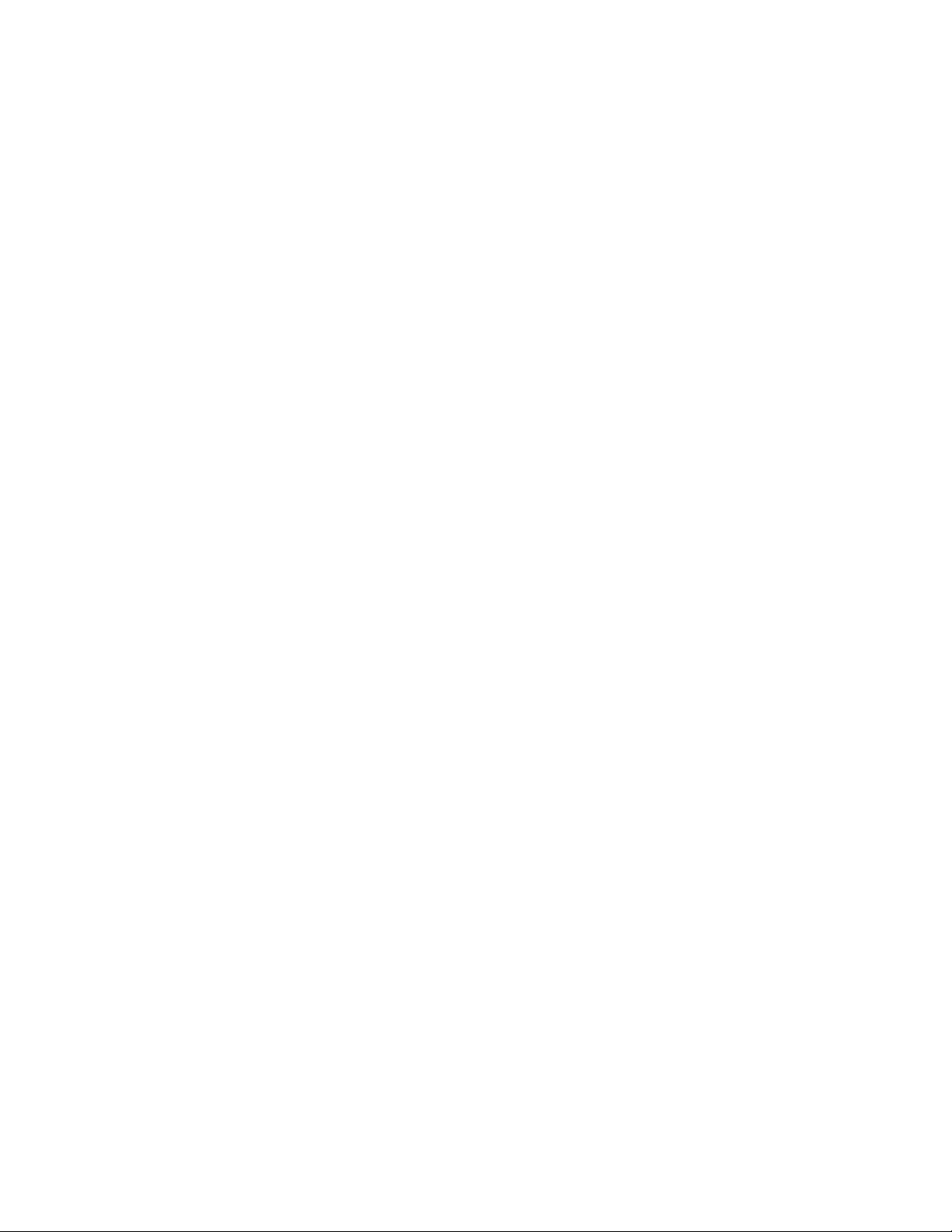
•Diskidüşürmeyinveyabükmeyin.
•Hasarlıdisklerisürücüyeyerleştirmeyin.Eğri,çizilmişveyakirlidisklersürücüyezararverebilir.
CDveyaDVDoynatma
BilgisayarınızdabirDVDsürücüsüvarsa,sesCD'lerinidinleyebilirveyaDVDlmleriizleyebilirsiniz.BirCD
veyaDVD'yioynatmakiçinaşağıdakiişlemlerigerçekleştirin:
1.DVDsürücüsünüaçmakiçinsürücününÇıkar/Yükledüğmesinebasın.
2.TepsitamamendışarıçıktığındaCDveyaDVD'yitepsiyeyerleştirin.BazıDVDsürücülerinde,tepsinin
ortasındageçmelibirgöbekbulunur.Sürücünüzdegeçmelibirgöbekvarsa,tepsiyibirelinizle
destekleyinveardındanCDveyaDVD'yiortasındanbastırarakyerineoturtun.
3.TepsiyikapatmakiçinÇıkar/Yükledüğmesineyenidenbasınveyatepsiyihafçeileriitin.CDveyaDVD
oynatmaprogramıotomatikolarakbaşlatılır.EkbilgiiçinCDveyaDVDoynatmaprogramınınyardım
sisteminebakın.
BirCDveyaDVD'yiDVDsürücüsündençıkarmakiçinaşağıdakileriyapın:
1.BilgisayaraçıkkenÇıkar/Yükledüğmesinebasın.Tepsiotomatikolarakdışarıçıkarıldığındadiski
dikkatleçıkarın.
2.Çıkar/Yükledüğmesinebasarakyadatepsiyiileridoğruhafçeiterektepsiyikapatın.
Not:Çıkar/Yükledüğmesinebastığınızdatepsisürücüdendışarıkaymazsa,DVDsürücüsününöntarafında
bulunanacildurumdaçıkarmadeliğinedüzhalegetirdiğinizbirkağıtatacınısokun.Acildurumçıkarma
işleminigerçekleştirirkensürücününkapalıolduğundaneminolun.Acilbirdurumdışında,acildurumçıkarma
işlemiyerineÇıkar/Yükledüğmesinikullanın.
CDveyaDVDkaydetme
BilgisayarınızdabirkaydedilebilirDVDsürücüsüvarsa,CDveyaDVD'lerkaydetmekiçinsürücüyü
kullanabilirsiniz.
BirCDveyaDVDkaydetmekiçinaşağıdakilerdenbiriniyapın:
•Windows7işletimsisteminde,CorelDVDMovieFactoryLenovoEditionprogramıveyaPower2Go
programıbilgisayarınızdakuruluolmalıdır.
-CorelDVDMovieFactoryLenovoEditionprogramınıçalıştırmakiçin,Start(Başlat)➙AllPrograms
(TümProgramlar)➙CorelDVDMovieFactoryLenovoEdition➙CorelDVDMovieFactoryLenovo
Editionöğelerinitıklatın.Ekrandakiyönergeleriizleyin.
-Power2GoprogramınıçalıştırmakiçinStart(Başlat)➙AllPrograms(TümProgramlar)➙PowerDVD
Create➙Power2Goöğelerinitıklatın.Ekrandakiyönergeleriizleyin.
•Windows8işletimsisteminde,aşağıdakileriyaparakPower2Goprogramınıçalıştırın:
1.Düğmelerigörüntülemekiçinimleciekranınsağüstveyasağaltköşesinegetirin.ArdındanSearch
(Arama)öğesinitıklatınvePower2Goyazın.
2.ProgramıaçmakiçinsolpaneldePower2Goöğesinitıklatın.
3.Ekrandakiyönergeleriizleyin.
AyrıcaCDveveriDVD'lerinikaydetmekiçinWindowsMedia
“YardımveDestek”sayfa:73.
®
Player'ıkullanabilirsiniz.Ekbilgiiçinbkz.
Bölüm2.Bilgisayarıkullanma17
Page 30
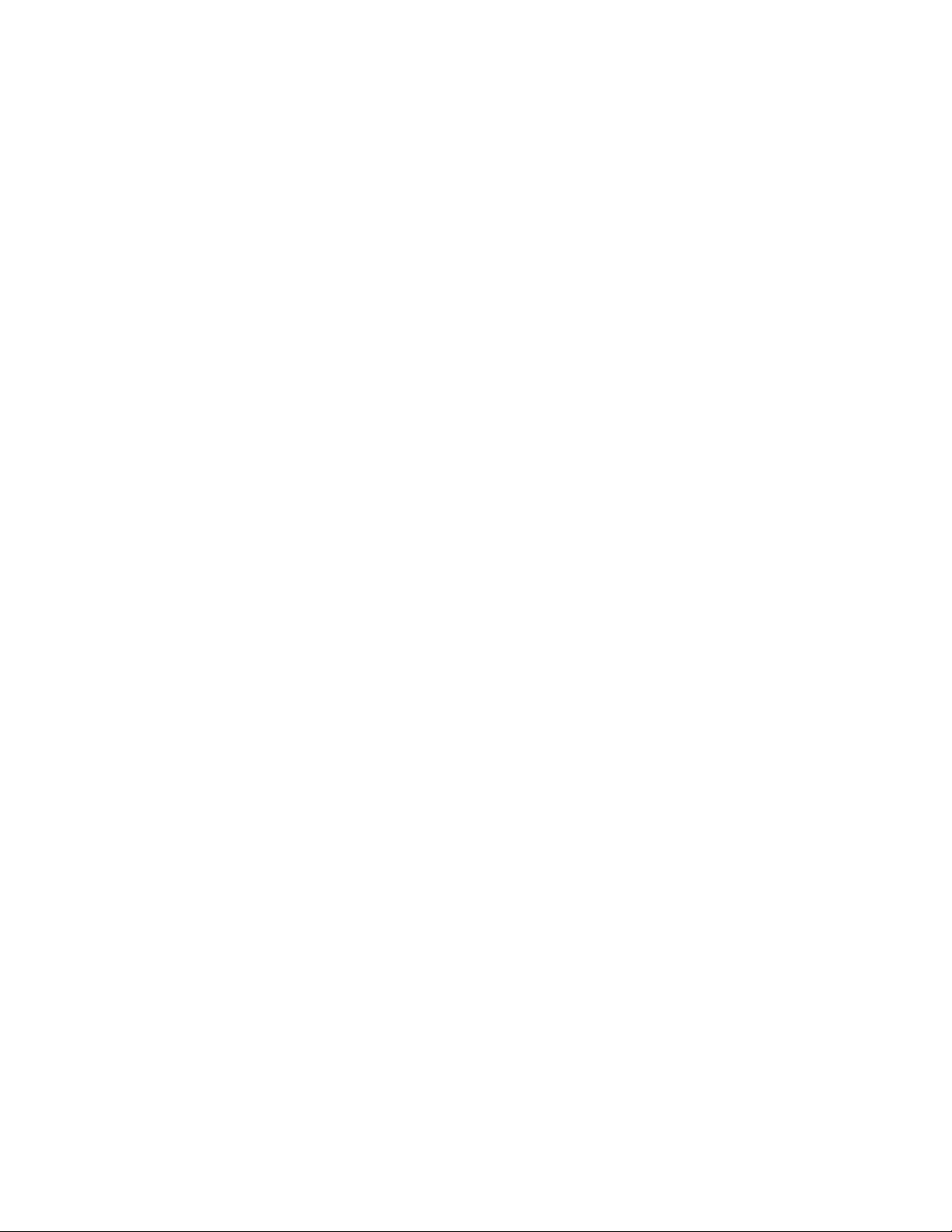
18ThinkCentreKullanmaKılavuzu
Page 31

Bölüm3.Sizvebilgisayarınız
Bubölümde,erişilebilirlik,konforvebilgisayarınızıdiğerbölgeveyaülkeleregötürmeyleilgilibilgilerbulunur.
Erişilebilirlikverahatlık
Konforsuzçalışmayıengellemenizvebilgisayarınızdaneniyişekildefaydalanabilmeniziçiniyibirergonomik
çalışmaçokönemlidir.Çalıştığınızortamvekullandığınızdonanımı,kişiselgereksinimlerinizeveyaptığınız
işintürüneuygunolacakşekildedüzenleyin.Ayrıcabilgisayarıkullanırkenperformansvekonforuenüst
düzeyeçıkarmakiçinsağlıklıçalışmaalışkanlıklarınıhayatageçirin.
Aşağıdakikonularda,çalışmaalanınızıayarlama,bilgisayardonanımınızıayarlamavesağlıklıçalışma
alışkanlıklarınıedinmeyleilgilibilgilerverilmektedir.
Lenovo,engellikullanıcılarınbilgiveteknolojiyedahakolayerişmesiiçinçalışmalaryürütmektedir.Sonuç
olarakaşağıdakibilgilerde,duyma,görmevehareketetmeengeliolankullanıcılarınbilgisayarkullanma
deneyimlerinigeliştirmelerineyardımcıolmakiçinçeşitliyollaraçıklanmaktadır.
Yardımcıteknolojiler,kullanıcılarınbilgilerekendilerineenuygunşekildeerişebilmelerinisağlar.Bu
teknolojilerdenbazılarıişletimsisteminizdebulunmaktadır;diğerlerinisağlayıcılararacılığıylasatınalabilirya
dabunlaraInternetaracılığıylaerişebilirsiniz:
http://www.lenovo.com/healthycomputing
Çalışmaalanınındüzenlenmesi
Bilgisayarınızdaneniyibiçimdeyararlanmanıziçin,hemkullandığınızdonatılar,hemdeçalıştığınızortam,
gereksinimlerinizeveyaptığınızişintürüneuygunolmalıdır.Rahatlığınızsondereceönemlidir;ancakışık
kaynakları,havadolaşımıveprizlerinkonumudaçalışmaalanınıdüzenlemebiçiminizietkileyebilir.
Rahatlık
Herkesiçinidealolantekbirçalışmakonumuolmasada,aşağıdakikurallarkendinizeenuygunçalışma
konumunubulmanızayardımcıolacaktır.
UzunsüreaynıbiçimdeoturmaktankaynaklananyorgunluğuazaltacakSandalyeninarkalığıveoturmayeri
birbirindenbağımsızolarakayarlanabilmelivesağlamolmalıdır.Oturmayerininöntarafı,bacaklarınızınüst
kısmıüzerindekibaskıyıazaltacakbiçimdeeğimliolmalıdır.Oturmayerini,bacaklarınızınüstkısmıyere
paralelolacakveayaklarınızyayerebasacakyadabirdesteğedayanacakbiçimdeayarlayın.
Klavyeyikullanırken,bileklerinizrahatolacakbiçimdeönkolunuzunyereparalelolmasınadikkatedin.
Klavyeyeyumuşakbirbiçimdedokunun,elveparmaklarınızırahattutun.Enrahatkonumubulmakiçin
klavyeninaltındakiayaklarıkullanarakklavyeninaçısınıayarlayın.
©CopyrightLenovo2012
19
Page 32

Monitörü,ekranınenüstnoktasıgözünüzünhizasındayadabirazaşağıdaolacakbiçimdeayarlayın.
Monitörürahatbirgörüşuzaklığına,(genelikle51-61cm(20-24inç)uzağa)koyunvevücudunuzu
çevirmekzorundakalmadangörebileceğinizbiçimdeayarlayın.Ayrıca,telefonyadafaregibidüzenliolarak
kullandığınızdonatılarıdakolaycaerişebileceğinizbiruzaklığayerleştirin.
Yansımaveışıklandırma
Monitörü,tavandakiışıkların,pencerelerinvediğerışıkkaynaklarınınparıltıveyansımasınıenazaindirecek
şekildeyerleştirin.Parlakyüzeylerdenyansıyanışıkmonitörekranındarahatsızediciyansımalarayolaçabilir.
Olanaklıysa,monitörüpencerelerevediğerışıkkaynaklarınadikaçıdayerleştirin.Gerekiyorsa,ışıkları
söndürerekyadadahadüşükgüçlüampullerkullanaraktavanışıklarınıazaltın.Monitörüpencereyakınına
kurarsanız,güneşışığınınekrandayansımasınıönlemekiçinperdeyadagüneşlikkullanın.Odadakiışık
düzeyideğiştikçe,monitörünparlaklıkvekarşıtlıkdenetimleriniayarlayabilirsiniz.
Yansımalarıönlemekyadaaydınlatmayıayarlamakolanaksızsa,monitörünüzerineparıltıönleyicibirltre
yerleştirilmesiyararlıolabilir.Ancak,bultrelerekrandakigörüntününnetliğiniolumsuzetkileyebileceğinden,
yalnızca,parıltıyıönlemeyeyönelikdiğeryöntemleriişeyaramadığındakullanılmalarıönerilir.
Tozbirikmesi,parıltıylailişkilisorunlarıartırır.Monitörekranınızıbelirliaralıklarla,monitörünüzünbelgelerinde
belirtildiğibiçimdeyumuşakbirbezletemizlemeyiunutmayın.
Havadolaşımı
Bilgisayarınızvemonitörünüzısıüretir.Bilgisayarınızda,serinhavayıemenvesıcakhavayıdışarıatanbir
soğutucuvardır.Monitördekisıcakhavaaçıklıklardandışarıçıkar.Havalandırmaaçıklıklarınınkapatılması,
aşırıısınmanedeniylesistemindoğruçalışmamasınayadazarargörmesineyolaçabilir.Bilgisayarınızıve
monitörünüzühavadeliklerikapanmayacakbiçimdeyerleştirin;genellikle,51mm(2inç)boşlukyeterlidir.
Ayrıca,soğutucudançıkanhavanınbaşkalarınınüzerineyönelmemesinedikkatedin.
Elektrikprizlerivekablouzunlukları
Bilgisayarınızıtamolaraknereyeyerleştireceğinizi,prizlerinyerinevemonitör,yazıcıvediğeraygıtlara
bağlanangüçkablolarınınuzunluğunagörebelirleyebilirsiniz.
Çalışmaalanınızıdüzenlerken:
•Uzatmakablosukullanmaktankaçının.Olanaklıysa,bilgisayarınızıngüçkablosunudoğrudanbirelektrik
prizinetakın.
•Güçkablolarının,insanlarınyürüdüğüyadakazaylaçarpabilecekleriyerlerdengeçmemesinedikkatedin.
Güçkablolarınailişkindahafazlabilgiiçinbkz.“Güçkablolarıvegüçbağdaştırıcıları”sayfa:vi
.
Bilgisayarınızınkaydettirilmesi
Bilgisayarınızıkaydederken,Lenovo'nunbirgeriçağırmayadadiğerciddibirsorundurumundasizinletemas
kurabilmesiiçinbilgilerbirveritabanınagirilir.BilgisayarınızıLenovo'yakaydettirdiktensonrayardımiçin
Lenovo'yuaradığınızdadahahızlıhizmetalırsınız.Ayrıcabazıülkelerdekayıtlıkullanıcılaraekayrıcalıklarve
hizmetlersunulmaktadır.
BilgisayarınızıLenovo'yakaydettirmekiçinaşağıdakilerdenbiriniyapın:
•Bilgisayarınızıkaydettirmekiçinhttp://www.lenovo.com/registeradresinegidinveekrandakiyönergeleri
izleyin.
•Bilgisayarınızıİnternet'ebağlayınveöncedenkurulmuşkayıtprogramıaracılığıylabilgisayarınızıkaydedin:
20ThinkCentreKullanmaKılavuzu
Page 33

-Windows7için:Bilgisayarınızıbirsürekullandıktansonra,öncedenkurulmuşLenovoProduct
Registrationprogramıotomatikolarakbaşlar.Bilgisayarınızıkaydettirmekiçinekrandakiyönergeleri
izleyin.
-Windows8için:LenovoSupportprogramınıaçın.Dahasonra,Registration(Kayıt)seçeneğinitıklatın
vebilgisayarınızıkaydettirmekiçinekrandakiyönergeleriizleyin.
Bilgisayarınızıbaşkabirbölgeveyaülkeyegötürme
Bilgisayarınızıbaşkabirbölgeveyaülkeyegötürdüğünüzde,yerelelektrikstandartlarınıdikkatealmanız
gerekir.Bubölümde,aşağıdakilereilişkinbilgilerbulunur:
•“Voltajseçmedüğmesi”sayfa:21
•“Yedekelektrikkabloları”sayfa:21
Voltajseçmedüğmesi
Bazıbilgisayarlarda,bilgisayarüzerindekigüçkablosubağlantınoktasınınyanındavoltajseçmedüğmesi
bulunurvebazıbilgisayarlarınvoltajseçmedüğmesibulunmaz.Bilgisayarınızıkurmadanyadabaşka
birülkedeyadabölgedeyenidenyerleştirmedenönce,bilgisayarınızınelektrikprizindekivoltajlauyumlu
olduğundaneminolun.
DİKKAT:
Bilgisayarınızınbağlanacağıelektrikbağlantısının(prizinin)voltajınıbilmelisiniz.Voltajdeğerini
bilmiyorsanız,yerelelektrikşirketiniziarayınyadaresmiWebsitelerineyadabulunduğunuzülke
yadabölgeyeilişkingezikitaplarınabaşvurun.
Bilgisayarınızdavoltajseçmedüğmesivarsa,voltajı,prizvoltajınagöreayarlayın.Voltajseçmedüğmesini
yanlışayarlamak,bilgisayarınızınarızalanmasınavekalıcıbirhasaroluşmasınanedenolabilir.Voltajseçme
düğmesiayarlarının,prizinizdekivoltajlaeşleştiğinidoğrulayıncayakadarbilgisayarıprizebağlamayın.
Bilgisayarınızdavoltajseçmedüğmesiyoksa,bilgisayarınaltındakivoltajderecelendirmeetiketinebakın
veaşağıdakileredikkatedin:
•Voltajderecelendirmeetiketi,“100-127V”yada“200-240V”aralığınıgösteriyorsa,prizdesağlanan
voltajın,bilgisayaretiketindekivoltajderecesiileeşleştiğindeneminolun.Eşleşmiyorsa,voltaj
dönüştürücüsügibibirdışaygıtkullanılmadıkça,bilgisayarıprizetakmayın.
•Voltajderecelendirmeetiketi,“100-127V”ve“200-240V”olmaküzereçiftaralıkgösteriyorsabu,
bilgisayarındünyagenelindekullanımiçinuygunolduğunuvebilgisayarınbağlıolduğuülkeyadabölgeye
bakılmaksızınprizdekivoltajaotomatikolarakayarlanacağınıgösterir.
Yedekelektrikkabloları
Bilgisayarınızıhalihazırdakullandığınızdanfarklıbirelektrikprizitipininkullanıldığıbirülkeveyabölgeye
götürürseniz,elektrikşibağdaştırıcılarıveyayenielektrikkablolarıalmanızgerekir.Elektrikkablolarını
doğrudanLenovo'dansiparişedebilirsiniz.
Güçkablosubilgileriveparçanumaralarıiçin,bkz:
http://www.lenovo.com/powercordnotice
Bölüm3.Sizvebilgisayarınız21
Page 34

22ThinkCentreKullanmaKılavuzu
Page 35

Bölüm4.Güvenlik
Bubölümde,bilgisayarınızınhırsızlıkveyetkisizkullanımakarşınasılkorunacağıylailgilibilgilerbulunur.
Güvenliközellikleri
Aşağıdakigüvenliközellikleribilgisayarınızdamevcuttur:
•SabityazılımaentegreComputraceAgentyazılımı
ComputraceAgentyazılımı,birBTvarlıkyönetimivebilgisayarıhırsızlıktankurtarmaçözümüdür.Yazılım,
donanım,yazılımveyabilgisayaryardımistemekonumugibiöğelerdebilgisayardadeğişiklikyapılan
durumlarıtespiteder.
Not:ComputraceAgentyazılımınıetkinleştirmekiçinbiraboneliksatınalmanızgerekir.
•AygıtlarıveUSBbağlaçlarınıetkinleştirmeyadadevredışıbırakmaözelliği
Ekbilgiiçinbkz.“Biraygıtınetkinleştirilmesiyadadevredışıbırakılması”sayfa:43.
•Başlatmasırasıdenetimi
Ekbilgiiçinbkz.“Başlangıçaygıtısırasınınseçilmesiyadadeğiştirilmesi”sayfa:43.
•Klavyeyadafareolmadanbaşlatma
Bilgisayarınız,klavyeveyafarebağlıolmaksızınişletimsistemindeoturumaçabilir.
©CopyrightLenovo2012
23
Page 36

Tümleşikkablokilidinitakma
Bilgisayarınızıbirsıraya,masayayadadiğergeçicibiryerekilitlemekiçintümleşikbirkablokilidi(Kensington
kilidiolarakdaadlandırılır)kullanabilirsiniz.Kablokilidi,bilgisayarınarkabölümündekibirtümleşikkablo
kilidiyuvasınatakılırvebiranahtarileçalıştırılır.Kablokilidi,ayrıca,bilgisayarkapağınıaçmakiçinkullanılan
düğmeleridekilitler.Bu,birçokdizüstübilgisayardakullanılanlaaynıtiptebirkilittir.AşağıdakiWebsitesinde
KensingtonsözcüğünüaratarakLenovo'danbirtümleşikkablokilidisiparişiverebilirsiniz:
http://www.lenovo.com/support
Şekil5.Tümleşikkablokilidi
Parolakullanılması
BilgisayarınızınizinsizkullanımınıengellemeyeyardımcıolmakiçinMicrosoftWindowsişletimsistemiveya
bilgisayarınızınBIOS'uvasıtasıylabirdiziparolaayarlayabilirsiniz.
BIOSparolaları
BIOSSetupUtilityprogramını,bilgisayarınızaveverilerinizeyetkisizerişimiönlemekiçinparolalarbelirlemek
amacıylakullanabilirsiniz.Aşağıdakiparolatiplerikullanılabilir:
•Power-OnPassword:BirAçılışParolasıbelirlendiğinde,bilgisayarınheraçılışındageçerlibirparola
girmenizistenir.Geçerliparolayazılıncayakadarbilgisayarkullanılamaz.Dahafazlabilgiiçinbkz.
“Power-OnPassword”sayfa:42.
24ThinkCentreKullanmaKılavuzu
Page 37

•HardDiskPassword:SabitDiskParolası'nınayarlanmasısabitdisksürücüsündekiverilereyetkisizerişimi
önler.BirHardDiskPasswordbelirlendiğinde,sabitdiskinizehererişmeyeçalıştığınızdageçerlibirparola
girmenizistenir.Ekbilgiiçinbkz.“HardDiskPassword”sayfa:42.
•AdministratorPassword:BirYöneticiParolasıbelirlenmesi,yetkisiolmayankullanıcılarınyapılandırma
ayarlarınıdeğiştirmesiniönler.Birkaçbilgisayarınyapılandırmaayarlarınıkorumasorumluluğusizdeyse,bir
AdministratorPasswordbelirlemekisteyebilirsiniz.Ekbilgiiçinbkz.“AdministratorPassword”sayfa:42
Bilgisayarınızıkullanmakiçinherhangibirparolaayarlamanızgerekmez.Ancak,parolakullanılmasıbilgi
işlemgüvenliğiniartırır.
Windowsparolaları
Windowsişletimsisteminizinsürümünebağlıolarak,oturumaçmaerişimikontrolü,paylaşımlıkaynaklara
erişim,ağerişimivetektekkullanıcıayarlarıdadahilolmaküzerebirçoközellikiçinparolalarıkullanabilirsiniz.
Ekbilgiiçinbkz.“YardımveDestek”sayfa:73
.
Güvenlikduvarlarınınkullanılmasıvekavranması
Birgüvenlikduvarı,gerekengüvenlikdüzeyinebağlıolarakdonanım,yazılımveyabunlarınbirkombinasyonu
olabilir.Güvenlikduvarları,gelenvegidenbağlantılardanhangilerineizinverileceğinibelirleyenbirdizi
kuraltemelindeçalışır.Bilgisayarınızbirgüvenlikduvarıyüklühaldegelirse,güvenlikduvarıbilgisayarınızı
internetgüvenliktehditleri,izinsizerişim,izinsizgirişimlerveinternetsaldırılarınakarşıkorumayayardımcı
olur.Aynızamandagizliliğinizidekorur.Güvenlikduvarıprogramınınnasılkullanılacağınailişkinekbilgiiçin,
güvenlikduvarıprogramınınyardımsisteminebaşvurun.
.
BilgisayarınızaöncedenkurulmuşolanWindowsişletimsistemi,WindowsFirewallprogramınasahiptir.
WindowsFirewallkullanımıylailgilidahafazlabilgiiçin,bkz.“YardımveDestek”sayfa:73
.
Verilerivirüslerekarşıkoruma
Virüslerekarşıkorunma,virüsleritespitetmeveortadankaldırmayayardımcıolmakamacıylabilgisayarınız
öncedenkurulmuşbirvirüsekarşıkorumaprogramınasahiptir.
Lenovo,virüsekarşıkorumayazılımınıntamsürümünü,bilgisayarınızda30günlükücretsizabonelik
seçeneğikuruluolaraksağlar.30gündensonravirüsekarşıkorumayazılımınıngüncellemelerinialmayı
sürdürebilmeniziçinlisansınızıyenilemenizgerekir.
Not:Virüstanımlamadosyaları,yenivirüslerdenkorunabilmekiçingünceltutulmalıdır.
Virüsekarşıkorumayazılımınınkullanılmasınailişkinekbilgiiçin,virüsekarşıkorumayazılımınızınyardım
sisteminebakın.
Bölüm4.Güvenlik25
Page 38

26ThinkCentreKullanmaKılavuzu
Page 39

Bölüm5.Donanımıntakılmasıyadadeğiştirilmesi
Bubölümde,bilgisayarınızdakidonanımıkurmayayadadeğiştirmeyeilişkinyönergelersağlanır.
Statikelektriğeduyarlıaygıtlarınçalıştırılması
Bozukparçayıbilgisayardançıkarıpyeniparçayıtakmayahazıroluncayakadar,yeniparçanınstatik
korumalıpaketiniaçmayın.Statikelektriksizezararvermezancak,bilgisayarbileşenlerineveparçalarına
ciddihasarlarverebilir.
Parçalarıvediğerbilgisayarbileşenlerinitutarken,statikelektriğinzararvermesiniönlemekiçinaşağıdaki
önlemlerialın:
•Hareketlerinizisınırlayın.Hareket,statikelektriğinçevrenizdetoplanmasınanedenolabilir.
•Parçalarıvediğerbilgisayarbileşenleriniherzamandikkatlibirşekildetutun.PCIkartlarını,bellek
modüllerini,sistemkartlarınıvemikroişlemcilerikenarlarındantutun.Açıkdevrelerehiçbirzaman
dokunmayın.
•Diğerkişilerinparçalaravediğerbilgisayarbileşenlerinedokunmasınaizinvermeyin.
•Yenibirparçatakmadanönce,parçanıniçindebulunduğustatikelektriğekarşıkoruyucupaketimetalbir
genişletmeyuvasıkapağınayadabilgisayarındiğerboyasızmetalyüzeylerindenbirineenazikisaniye
boyuncadokundurun.Bu,pakettekivevücudunuzdakistatikelektriğinazalmasınısağlar.
•Mümkünse,yeniparçayıstatikkorumalıpaketindençıkarınveherhangibiryerekoymadan,doğruca
bilgisayarıniçineyerleştirin.Bumümkündeğilse,statikelektriğekarşıkoruyucupaketiyumuşak,düzbir
zeminekoyunveparçayıbupaketinüzerinebırakın.
•Parçayıbilgisayarkapağınınyadadiğermetalyüzeylerinüzerinekoymayın.
Donanımıntakılmasıyadadeğiştirilmesi
Bukısımda,bilgisayarınızdakidonanımıkurmayayadadeğiştirmeyeilişkinyönergelersağlanır.
Bilgisayarınızınyetenekleriniartırabilirvedonanımtakarakyadadeğiştirerekbilgisayarınızınbakımını
yapabilirsiniz.
Uyarı:
“ÖnemliGüvenlikBilgileri”sayfa:vbölümünüokuyupanlamadanbilgisayarınızıaçmayınyadaonarmayakalkışmayın.
Notlar:
1.YalnızcaLenovotarafındansağlananbilgisayarparçalarınıkullanın.
2.Biraksamıtakarkenyadadeğiştirirken,aksamlabirliktegelenyönergelerlebirliktebukısımdakiuygun
yönergelerikullanın.
Dışaksamlarıntakılması
Bilgisayrınıza,dışhoparlörler,yazıcıyadatarayıcıgibidışaksamlarbağlayabilirsiniz.Bazıdışaksamlarda
zikselbağlantıyaekolarakyazılımkurmanızdagerekir.Birdışaksamıtakarken,gereklibağlacıbelirlemek
için“Bilgisayarınızınönündekibağlaçların,denetimlerinvegöstergelerinyerlerininbelirlenmesi”sayfa:9
“Bilgisayarınızınarkasındakibağlaçlarınyerlerininbelirlenmesi”sayfa:10başlıklıkonularabakın.Dahasonra
bağlantıyıyapmakiçinsizeyardımcıolmaküzereaksamlabirliktegönderilenyönergelerebakınveaksamiçin
gerekliolanyazılımlarıyadaaygıtsürücülerikurun.
ve
©CopyrightLenovo2012
27
Page 40

Klavyevefarenindeğiştirilmesi
Uyarı:
“ÖnemliGüvenlikBilgileri”sayfa:vbölümünüokuyupanlamadanbilgisayarınızıaçmayınyadaonarmayakalkışmayın.
Bubölümdeklavyeyadafarenindeğiştirilmesiileilgiliyönergeleryeralır.
Klavyeyadafareyideğiştirmekiçinaşağıdakileriyapın:
1.Eskiklavyekablosunuyadaeskifarekablosunubilgisayardançıkarın.
2.BilgisayardakiUSBbağlaçlarındanbirineyeniklavyeyadafareyibağlayın.Y eniklavyeyadafareyi
nereyebağlamakistediğinizebağlıolarak,bkz.“Bilgisayarınızınönündekibağlaçların,denetimlerinve
göstergelerinyerlerininbelirlenmesi”sayfa:9yada“Bilgisayarınızınarkasındakibağlaçlarınyerlerinin
belirlenmesi”sayfa:10.
Şekil6.USBklavyeyadafarebağlama
Kablosuzklavyenindeğiştirilmesi
Kablosuzklavyeyideğiştirmekiçinaşağıdakileriyapın:
1.Arızalıkablosuzklavyeyiçıkarın.
2.Yenikablosuzklavyeyipakettençıkarın.
3.PilbölmesininkapağınıaçarakvekutupgöstergelerinegöreAApillerinitakarakklavyeyikurun.
Şekil7.Klavyepillerinintakılması
4.USByazılımkilidiniklavyebölmesindenyadakablosuzfarebölmesindençıkarınveyazılımkilidini
bilgisayardakikullanılabilirbirUSBbağlacınadoğruşekildetakın.Bkz.“Kablosuzfarenindeğiştirilmesi”
sayfa:29.
28ThinkCentreKullanmaKılavuzu
Page 41

5.Bölmekapağınıkapatın.Klavyekullanımahazırdır.
Kablosuzfarenindeğiştirilmesi
Kablosuzfareyideğiştirmekiçinaşağıdakileriyapın:
1.USByazılımkilidinibilgisayarınızdançıkarın.Ardından,arızalıkablosuzfareyiçıkarın.
2.Yenikablosuzfareyipakettençıkarın.
3.USByazılımkilidiniyenikablosuzfarebölmesindenyadayenikablosuzklavyebölmesindençıkarın.
4.USByazılımkilidinibilgisayarınızdakikullanılabilirbirUSBbağlacınatakın.
5.Fareninpillerinitakmakiçinaşağıdakitablodayeralanyönergeleriizleyin.
6.Kablosuzfareninaltındakiaçma/kapamadüğmesiniaçtığınızdafarekullanımahazırolur.
Bölüm5.Donanımıntakılmasıyadadeğiştirilmesi29
Page 42

1.Farepilbölmesikapağınıaçın.2.USByazılımkilidinifaredençıkarın.
3.USByazılımkilidinibilgisayarınızdabirUSBbağlacına
takın.
5.Fareninpilbölmesikapağınıkapatınveyerine
oturuncayakadarileridoğrukaydırın.
4.KutupgöstergelerinegöreikiadetAAAtipipilifareye
takın.
6.Fareninaçma/kapamadüğmesiniAçıkkonuma
kaydırın.Işıkyanar.
Notlar:
•FarekullanımahazırolduğundaLEDışığıyeşilyanar.
•Yanıpsönensarıışık,pilgücüdüzeyinindüşükolduğunugösterir.
•Fareyikullanmadığınızzamanlardaaçma/kapamadüğmesinikapalıkonumagetirin.Bu,pilömrünüuzatır.
•USByazılımkilidinibilgisayarınızdançıkarınvekullanılmadığındakablosuzfarebölmesindeyadakablosuz
klavyebölmesindesaklayın.
30ThinkCentreKullanmaKılavuzu
Page 43

Aygıtsürücülerininedinilmesi
Kuruluolarakgelmeyenişletimsistemlerineilişkinaygıtsürücüleriedinmekiçinşuadresegidin:
http://www.lenovo.com/support.Kuruluşyönergeleri,aygıtsürücüsüdosyalarındakibeniokudosyalarında
yeralır.
Bölüm5.Donanımıntakılmasıyadadeğiştirilmesi31
Page 44

32ThinkCentreKullanmaKılavuzu
Page 45

Bölüm6.Kurtarmabilgileri
Bubölümde,Lenovotarafındansağlanankurtarmaçözümlerineilişkinbilgilerbulunur.
•“Windows7işletimsistemikurtarmabilgileri”sayfa:33
•“Windows8işletimsistemikurtarmabilgileri”sayfa:39
Windows7işletimsistemikurtarmabilgileri
Bubölümdeaşağıdakikonularbulunur:
•Kurtarmaortamınınoluşturulmasıvekullanılması
•Yedeklemevekurtarmaişlemleriningerçekleştirilmesi
•RescueandRecoveryçalışmaalanınınkullanılması
•Kurtarmaortamınınoluşturulmasıvekullanılması
•Aygıtsürücülerininkurulmasıyadayenidenkurulması
•Kurtarmasorunlarınınçözülmesi
Notlar:
1.BubölümdekikurtarmabilgileriyalnızcaRescueandRecoveryprogramınınyadaProductRecovery
programınınkuruluolduğubilgisayarlariçingeçerlidir.LenovoThinkVantageToolsprogramındaki
EnhancedBackupandRestoresimgesisoluksa,RescueandRecoveryprogramınınözelliklerini
etkinleştirmedenönceprogramıkurmanızgerektiğinigösterir.RescueandRecoveryprogramınıkurmak
içinaşağıdakileriyapın:
a.Start(Başlat)➙AllPrograms(T ümProgramlar)➙LenovoThinkVantageT oolsöğelerinitıklatın
veEnhancedBackupandRestoreöğesiniçifttıklatın.
b.Ekrandakiyönergeleriizleyin.
c.KuruluşişlemitamamlandığındaEnhancedBackupandRestoresimgesietkinleştirilir.
2.Yazılımyadadonanımlailgilibirsorunolmasıdurumundaaralarındankurtarmaşekliniseçebileceğiniz
çeşitliyöntemlervardır.Bazıyöntemler,kuruluişletimsisteminintipinebağlıolarakdeğişir.
3.Kurtarmaortamındakiürünyalnızcaaşağıdakiamaçlarlakullanılabilir:
•Bilgisayarınızaöncedenkuruluolanürünügeriyüklemek
•Ürünüyenidenkurmak
•EkDosyalarıkullanarakürünüdeğiştirmek
Kurtarmaortamınınoluşturulmasıvekullanılması
Kurtarmaortamını,sabitdisksürücünüzefabrikavarsayılandurumageriyüklemekiçinkullanabilirsiniz.
Kurtarmaortamı,bilgisayarıbaşkabiryeretaşırken,satarken,yenidençevrimesokarkenyadatümkurtarma
yöntemleribaşarısızolduğundabilgisayarıçalışırdurumagetirmekiçinyararlıolur.Birönlemolarak,mümkün
olduğukadarçabukbirkurtarmaortamıoluşturmanızönemlidir.
Not:Kurtarmaortamınıkullanarakgerçekleştirebileceğinizkurtarmaişlemleri,kurtarmaortamının
oluşturulduğuişletimsisteminebağlıolarakdeğişir.Kurtarmaortamıbirönyüklemeortamıveveriortamı
içerebilir.MicrosoftWindowslisansınız,yalnızcatekbirveriortamıoluşturmanızaizinverir;bunedenle,
kurtarmaortamınıoluşturduktansonrabuortamıgüvenlibiryerdesaklamanızönemlidir.
Kurtarmaortamınınoluşturulması
Bubölümde,kurtarmaortamıoluşturmayailişkinyönergeleryeralmaktadır.
©CopyrightLenovo2012
33
Page 46

Not:Windows7işletimsisteminde,diskleriyadadışUSBdepolamaaygıtlarınıkullanarakkurtarmaortamı
oluşturabilirsiniz.
Windows7işletimsistemindekurtarmaortamıoluşturmakiçinStart(Başlat)➙AllPrograms(T üm
Programlar)➙LenovoThinkVantageTools➙FactoryRecoveryDisks(FactoryRecoveryDiskleri)
seçeneklerinitıklatın.Dahasonraekrandakiyönergeleriizleyin.
Kurtarmaortamınınkullanılması
Bubölümde,kurtarmaortamınıkullanmayailişkinyönergeleryeralmaktadır.
Windows7işletimsisteminde,sabitdisksürücüsününiçeriğinifabrikavarsayılandurumunageriyüklemek
içinkurtarmaortamınıkullanabilirsiniz.AyrıcaKurtarmaortamını,sabitdisksürücüsüiçindiğertümkurtarma
yöntemleribaşarısızolduğundabilgisayarıçalışırdurumagetirmekiçinkullanabilirsiniz.
Uyarı:Sabitdiskiniçeriğini,fabrikavarsayılandurumunageriyüklemeküzerekurtarmaortamını
kullandığınızda,sabitdisksürücüsündebulunantümdosyalarsilinirvefabrikavarsayılandosyalarıdeğiştirilir.
KurtarmaortamınıWindows7işletimsistemindekullanmakiçinaşağıdakileriyapın:
1.Kurtarmaortamınıntipinebağlıolarak,önyüklemeortamınızı(bellekanahtarıyadaUSBdepolamaaygıtı)
bilgisayarınızabağlayınyadaönyüklemediskinioptiksürücüyeyerleştirin.
2.BilgisayarınızıaçarkenarkaarkayaF12tuşunabasın.Pleaseselectbootdevice(Lütfenönyükleme
aygıtınıseçin)penceresiaçıldığında,F12tuşunuserbestbırakın.
3.İstediğinizbaşlatmaaygıtınıseçinveEntertuşunabasın.Geriyüklemeişlemibaşlar.
4.İşlemitamamlamakiçinekrandagörüntülenenyönergeleriizleyin.
Not:Bilgisayarınızınsabitdisksürücüsünüfabrikavarsayılandurumunageridöndürdüktensonra,bazı
aygıtlarailişkinaygıtsürücüleriniyenidenkurmanızgerekebilir.Bkz.“Aygıtsürücülerininyenidenkurulması”
sayfa:38.
Yedeklemevekurtarmaişlemleriningerçekleştirilmesi
RescueandRecoveryprogramı,işletimsistemi,veridosyaları,yazılımprogramlarıvekişiselayarlardaiçinde
olmaküzeretümsabitdisksürücüsüiçeriğiniziyedeklemenizisağlar.RescueandRecoveryprogramının
yedeklemeişlemininereyeyapacağınıbelirtebilirsiniz:
•Sabitdisksürücünüzdekorumalıbiralana
•İkincilsabitdisksürücüsübilgisayarınızatakılıysaikincilsabitdisksürücüsünde
•TakılıbirdışUSBsabitdisksürücüsüne
•Ağsürücüsüne
•Kaydedilebilirdisklerde(buseçenekiçinkaydedilebilirbiroptiksürücügereklidir)
Sabitdisksürücünüzüniçeriğiniyedeklediktensonra,sabitdisksürücünüzüntümiçeriğiniyadayalnızca
seçilendosyalarıyadaWindowsişletimsisteminiveuygulamalarıdiğerverilerisabitdiskinizdekoruyacak
şekildegeriyükleyebilirsiniz.
Yedeklemeişlemigerçekleştirilmesi
Bubölümde,RescueandRecoveryprogramınıkullanarakyedeklemeişlemigerçekleştirmeyeilişkin
yönergeleryeralmaktadır.
Windows7işletimsistemindeRescueandRecoveryprogramınıkullanarakbiryedeklemeişlemi
gerçekleştirmekiçinaşağıdakileriyapın:
34ThinkCentreKullanmaKılavuzu
Page 47

1.Windowsmasaüstünde,Start(Başlat)➙AllPrograms(TümProgramlar)➙LenovoThinkVantage
Tools➙EnhancedBackupandRestoreseçeneklerinitıklatın.RescueandRecoveryprogramıaçılır.
2.RescueandRecoveryanapenceresinde,LaunchadvancedRescueandRecovery(GelişmişRescue
andRecoveryolanağınıbaşlat)okunutıklatın.
3.Backupyourharddrive(Sabitsürücünüzüyedekleyin)seçeneğinitıklatınveyedeklemeişlemi
seçeneklerinibelirleyin.Ardından,yedeklemeişleminitamamlamakiçinekrandagörüntülenen
yönergeleriizleyin.
Kurtarmaişleminingerçekleştirilmesi
Bubölümde,RescueandRecoveryprogramınıkullanarakkurtarmaişlemigerçekleştirmeyeilişkinyönergeler
yeralmaktadır.
Windows7işletimsistemindeRescueandRecoveryprogramınıkullanarakbirkurtarmaişlemi
gerçekleştirmekiçinaşağıdakileriyapın:
1.Windowsmasaüstünde,Start(Başlat)➙AllPrograms(TümProgramlar)➙LenovoThinkVantage
Tools➙EnhancedBackupandRestoreseçeneklerinitıklatın.RescueandRecoveryprogramıaçılır.
2.RescueandRecoveryanapenceresinde,LaunchadvancedRescueandRecovery(GelişmişRescue
andRecoveryolanağınıbaşlat)okunutıklatın.
3.Restoreyoursystemfromabackup(Sisteminizibiryedektengeriyükleyin)simgesinitıklatın.
4.Kurtarmaişleminitamamlamakiçinekrandagörüntülenenyönergeleriizleyin.
RescueandRecoveryçalışmaalanındanbirkurtarmaişlemigerçekleştirmeyeilişkindahafazlabilgiiçin
bkz.“RescueandRecoveryçalışmaalanınınkullanılması”sayfa:35
.
RescueandRecoveryçalışmaalanınınkullanılması
RescueandRecoveryçalışmaalanı,sabitdisksürücünüzün,Windowsişletimsistemindenbağımsızolarak
çalışankorumalıvegizlibiralanındabulunur.Bu,Windowsişletimsistemininbaşlatılamadığıdurumlardadahi
kurtarmaişlemlerigerçekleştirmenizisağlar.RescueandRecoveryçalışmaalanında,aşağıdakikurtarma
işlemlerinigerçekleştirebilirsiniz:
•Dosyalarınsabitdiskinizdenyadabiryedektenkurtarılması:RescueandRecoveryçalışmaalanında,
sabitdisksürücünüzdekidosyalarıbulabilirvebunları,birağsürücüsüneyadaUSBaygıtıyadadiskgibi
kaydedilebilirbirortamaaktarabilirsiniz.Buçözüm,dosyalarınızıyedeklemediğinizyadasonyedekleme
işlemindensonradosyalardadeğişiklikyaptığınızzamanlardadakullanılabilir.Ayrıca,yerelsabitdisk
sürücünüzde,birUSBaygıtındayadabirağsürücüsündebulunanRescueandRecoveryyedeğinden
detektekdosyalarıkurtarabilirsiniz.
•SabitdiskinizinRescueandRecoveryyedeğindengeriyüklenmesi:RescueandRecoveryprogramını
kullanaraksabitdiskiniziyedeklediyseniz,Windowsişletimsisteminibaşlatamasanızda,sabitdiski
RescueandRecoveryyedeğindengeriyükleyebilirsiniz.
•Sabitdiskinizefabrikavarsayılandurumunungeriyüklenmesi:RescueandRecoveryçalışmaalanı,
sabitdisksürücünüzüntümiçeriğininfabrikavarsayılandurumunageridöndürülmesinisağlar.Sabit
disksürücünüzdebirdençokbölümvarsa,C:bölümününiçeriğinigeridöndürüpgerikalanbölümleri
olduğugibibırakabilirsiniz.RescueandRecoveryçalışmaalanıWindowsişletimsistemindenbağımsız
olarakçalıştığıiçin,Windows'ubaşlatamadığınızdurumdabilesabitdisksürücüsünüfabrikavarsayılan
durumageriyükleyebilirsiniz.
Uyarı:SabitdisksürücüsünüRescueandRecoveryyedeğindengeriyüklersenizyadasabitdisksürücüsünü
fabrikavarsayılanayarlarınageriyüklerseniz,birincilsabitdisksürücüsübölümündeki(genellikleC:sürücüsü)
tümdosyalarkurtarmaişlemisırasındasilinecektir.Mümkünse,önemlidosyalarınkopyalarınıalın.Windows
işletimsisteminibaşlatamazsanız,sabitdisksürücünüzdekidosyalarıbaşkabirortamakopyalamakiçin,
RescueandRecoveryçalışmaalanındakidosyakurtarmaözelliğinikullanabilirsiniz.
Bölüm6.Kurtarmabilgileri35
Page 48

RescueandRecoveryçalışmaalanınıbaşlatmakiçinaşağıdakileriyapın:
1.Bilgisayarınkapalıolduğundaneminolun.
2.Bilgisayarınızıaçın.LogoekranınıgördüğünüzdeEntertuşunabasınvesonraRescueandRecovery
çalışmaalanınagirmekiçinF11tuşunabasın.
3.RescueandRecoveryparolasıbelirlediyseniz,istendiğindeparolanızıgirin.Kısabirbeklemesüresinden
sonraRescueandRecoveryçalışmaalanıaçılır.
Not:RescueandRecoveryçalışmaalanıaçılmazsa,bkz.“Kurtarmasorunlarınınçözülmesi”sayfa:38
4.Aşağıdakiişlemlerdenbirinigerçekleştirin:
•SabitdisksürücünüzdekidosyalarıkurtarmakiçinRescueles(Dosyalarıkurtar)seçeneğinitıklatıp
ekranagelenyönergeleriizleyin:
•SabitdisksürücünüzüniçeriğiniRescueandRecoveryyedeğindengeriyüklemekyadasabitdisk
sürücünüzüfabrikavarsayılanayarlarınageridöndürmekiçinFullRestore(Sistemitümüylegeri
yükle)seçeneğinitıklatınveekranagelenyönergeleriizleyin.
RescueandRecoveryçalışmaalanıylailgiliözelliklerhakkındaekbilgialmakiçinHelp(Yardım)düğmesini
tıklatın.
Not:Sabitdisksürücünüzüfabrikavarsayılandurumunageridöndürdüktensonra,bazıaygıtlarailişkinaygıt
sürücüleriniyenidenkurmanızgerekebilir.Bkz.“Aygıtsürücülerininyenidenkurulması”sayfa:38
Kurtarmaortamınınoluşturulmasıvekullanılması
BirdiskyadaUSBsabitdisksürücüsügibibirkurtarmaortamıyla,bilgisayarınızısabitdisksürücünüzdeki
RescueandRecoveryçalışmaalanınaerişiminiziönleyenhatalardankurtarabilirsiniz.
Notlar:
1.Kurtarmaortamınıkullanarakgerçekleştirebileceğinizkurtarmaişlemleriişletimsisteminebağlıolarak
değişir.
2.Kurtarmadiskihertürlüoptiksürücüdebaşlatılabilir.
.
.
Kurtarmaortamıoluşturulması
Bubölümde,kurtarmaortamıoluşturmayailişkinyönergeleryeralmaktadır.
Windows7işletimsistemindebirkurtarmaortamıoluşturmakiçinaşağıdakileriyapın:
1.Windowsmasaüstünde,Start(Başlat)➙AllPrograms(TümProgramlar)➙LenovoThinkVantage
Tools➙EnhancedBackupandRestoreseçeneklerinitıklatın.RescueandRecoveryprogramıaçılır.
2.RescueandRecoveryanapenceresinde,LaunchadvancedRescueandRecovery(GelişmişRescue
andRecoveryolanağınıbaşlat)okunutıklatın.
3.CreateRescueMedia(KurtarmaOrtamıOluştur)simgesinitıklatın.CreateRescueandRecovery
Media(KurtarmaOrtamıOluştur)penceresiaçılır.
4.RescueMedia(KurtarmaOrtamı)alanında,oluşturmakistediğinizkurtarmaortamınıntipiniseçin.Bir
disk,USBsabitdisksürücüsüyadaikincilbiriçsabitdisksürücüsükullanarakbirkurtarmaortamı
oluşturabilirsiniz.
5.KurtarmaortamıoluşturmakiçinOK(Tamam)düğmesinitıklatınveekrandakiyönergeleriizleyin.
Kurtarmaortamınınkullanılması
Bubölümde,oluşturduğunuzkurtarmaortamınıkullanmayailişkinyönergeleryeralmaktadır.
•Diskkullanarakbirkurtarmaortamıoluşturduysanız,kurtarmaortamınıkullanmakiçinaşağıdaki
yönergelerikullanın:
36ThinkCentreKullanmaKılavuzu
Page 49

1.Bilgisayarınızıkapatın.
2.BilgisayarınızıaçarkenarkaarkayaF12tuşunabasın.Pleaseselectbootdevice(Lütfenönyükleme
aygıtınıseçin)penceresiaçıldığında,F12tuşunuserbestbırakın.
3.Pleaseselectbootdevice(Lütfenönyüklemeaygıtınıseçin)penceresinde,istediğinizoptikaygıtıilk
önyüklemeaygıtıolarakseçin.Ardından,kurtarmadiskinioptiksürücüyeyerleştirinveEntertuşuna
basın.Kurtarmaortamıbaşlar.
•USBsabitdisksürücüsükullanarakbirkurtarmaortamıoluşturduysanız,kurtarmaortamınıkullanmakiçin
aşağıdakiyönergelerikullanın:
1.USBsabitdisksürücüsünü,bilgisayarınızdakiUSBbağlaçlarındanbirinetakın.
2.BilgisayarınızıaçarkenarkaarkayaF12tuşunabasın.Pleaseselectbootdevice(Lütfenönyükleme
aygıtınıseçin)penceresiaçıldığında,F12tuşunuserbestbırakın.
3.Pleaseselectbootdevice(Lütfenönyüklemeaygıtınıseçin)penceresinde,istediğinizUSBsabitdisk
sürücüsünüilkönyüklemeaygıtıolarakseçinveEntertuşunabasın.Kurtarmaortamıbaşlar.
KurtarmaortamıbaşlatıldığındaRescueandRecoveryçalışmaalanıaçılır.Herözelliğeilişkinyardımbilgisi
RescueandRecoveryçalışmaalanındabulunmaktadır.Kurtarmasürecinitamamlamakiçinyönergeleri
izleyin.
Öncedenkurulmuşuygulamalarveaygıtsürücülerininyenidenkurulması
Bilgisayarınız,fabrikadayüklenenuygulamalarveaygıtsürücülerininseçilenleriniyenidenyüklemenizi
sağlayacaksistemesahiptir.
Öncedenkurulmuşuygulamalarınyenidenkurulması
Bubölümdeöncedenkurulmuşuygulamalarınyenidenkurulmasınailişkinyönergeleryeralır.
Lenovobilgisayarınızaöncedenkurulmuşuygulamalardanseçtikleriniziyenidenkurmakiçinaşağıdaki
işlemleriyapın:
1.Bilgisayarıaçın.
2.C:\SWTOOLSdizininegidin.
3.appsklasörünüaçın.appsklasörüiçinde,bilgisayarınızdakuruluçeşitliuygulamalarailişkinolarak
adlandırılmışaltklasörlerbulunur.
4.Uygunuygulamaaltklasörünüaçın.
5.Uygulamaaltklasöründe,SETUP.EXEdosyasınıveyakurulumayönelikdiğerilgiliEXEdosyalarınıarayın.
Kuruluşutamamlamakiçindosyayıçifttıklatınveekrandakiyönergeleriizleyin.
Öncedenkuruluaygıtsürücülerininyenidenkurulması
Bubölümdeöncedenkurulmuşaygıtsürücülerininyenidenkurulmasınailişkinyönergeleryeralır.
Uyarı:Aygıtsürücüleriniziyenidenkurduğunuzdabilgisayarınızıngeçerliyapılandırmasınıdeğiştirmiş
olursunuz.Aygıtsürücüleriniyalnızcabilgisayarınızlailgilibirsorunugidermekiçingerektiğindeyenidenkurun.
Fabrikadatakılmışolanbiraygıtınaygıtsürücüsünüyenidenkurmakiçinaşağıdakiyönergeleriizleyin:
1.Bilgisayarıaçın.
2.C:\SWTOOLSdizininegidin.
3.DRIVERSklasörünüaçın.DRIVERSklasörüiçinde,AUDIOyadaVIDEOgibi,bilgisayarınızdakurulu
çeşitliaygıtlarailişkinolarakadlandırılmışaltklasörlerbulunur.
4.Uygunaygıtaltklasörünüaçın.
5.Aşağıdakiişlemlerdenbirinigerçekleştirin:
Bölüm6.Kurtarmabilgileri37
Page 50

•Aygıtaltklasöründe,SETUP.exedosyasınıbulun.Kuruluşutamamlamakiçindosyayıçifttıklatınve
ekrandakiyönergeleriizleyin.
•Aygıtaltklasöründe,README.txtdosyasınıyada.txtuzantılıbirdosyaarayın.Budosyaya,örneğin
WIN98.txtgibi,birişletimsistemininadıverilmişolabilir.TXTdosyasıaygıtsürücüsününkuruluşuna
ilişkinbilgileriçerir.Kuruluşişleminitamamlamakiçinyönergeleriizleyin.
•Aygıtaltklasörü.infuzantılıbirdosyaiçeriyorsaveaygıtsürücüsünüINFdosyasınıkullanarakkurmak
istiyorsanız,aygıtsürücüsünükurmayailişkinayrıntılıbilgiiçinWindowsHelpandSupport(Windows
YardımveDestek)bilgilerisisteminebaşvurun.
Not:Güncellenmişaygıtsürücülerineihtiyacınızvarsa,dahafazlabilgiiçinbkz.“Ensonaygıtsürücülerini
bilgisayarınızdanalma”sayfa:49.
Yazılımprogramlarınınyenidenkurulması
Bilgisayarınızakurduğunuzbiryazılımprogramıdüzgünçalışmıyorsa,yazılımprogramınıkaldırıpyeniden
kurmanızgerekebilir.Yenidenkurma,mevcutprogramdosyalarınınüzerineyazılmasınıvegenelliklesöz
konusuprogramlayaşadığınıztümsorunlarınortadankaldırılmasınısağlar.
SisteminizdekibirprogramıkaldırmakistediğinizdeayrıntılıbilgiiçinMicrosoftWindowsyardımsistemine
bakın.
Programıyenidenkurmakiçinaşağıdakilerdenbiriniyapın:
Not:Birprogramıyenidenkurmayolu,programdanprogramadeğişir.Programınıziçinözelkurulum
yönergeleribulunupbulunmadığınıgörmekiçinprogramlabirliktegönderilenbelgelerebakın.
•Sisteminizepiyasadaenrahatbulunanprogramlarıyenidenkurmakistediğinizdeayrıntılıbilgiiçin
MicrosoftWindowsyardımsisteminebakın.
•Lenovo'dankuruluhaldegelenuygulamaprogramlarındanseçtikleriniziyenidenkurmakiçinaşağıdaki
işlemleriyapın:
1.Bilgisayarıaçın.
2.C:\SWTOOLSdizininegidin.
3.APPSklasörünüaçın.APPSklasörüiçinde,bilgisayarınızdakuruluçeşitliuygulamalarailişkinolarak
adlandırılmışaltklasörlerbulunur.
4.Uygunuygulamaaltklasörünüaçın.
5.Uygulamaaltklasöründe,SETUP .EXEdosyasınıveyakurulumayönelikdiğerilgiliEXEdosyalarını
arayın.Kuruluşutamamlamakiçindosyayıçifttıklatınveekrandakiyönergeleriizleyin.
Aygıtsürücülerininyenidenkurulması
Taktığınızbiraksamınaygıtsürücüsünüyenidenkurmakiçinaksamlabirliktegönderilenbelgelerebakın.
Aygıtsürücüleriniziyenidenkurduğunuzdabilgisayarınızıngeçerliyapılandırmasınıdeğiştirmişolursunuz.
Aygıtsürücüleriniyalnızcabilgisayarınızlailgilibirsorunugidermekiçingerektiğindeyenidenkurun.
Bilgisayarınızlabirliktegelenaygıtsürücülerininyenidenkurulmasıylailgilidahafazlabilgiiçinbkz.“Önceden
kurulmuşuygulamalarveaygıtsürücülerininyenidenkurulması”sayfa:37
.
Kurtarmasorunlarınınçözülmesi
RescueandRecoveryçalışmaalanınayadaWindowsortamınaerişemiyorsanız,aşağıdakilerdenbiriniyapın:
38ThinkCentreKullanmaKılavuzu
Page 51

•RescueandRecoveryçalışmaalanınıbaşlatmakiçinbirkurtarmaortamıkullanın.Bkz.“Kurtarma
ortamınınoluşturulmasıvekullanılması”sayfa:36.
•Diğertümkurtarmayöntemleribaşarısızolduysavesabitdisksürücüsünefabrikavarsayılanayarlarını
geriyüklemenizgerekiyorsakurtarmaortamınıkullanın.Bkz.“Kurtarmaortamınınoluşturulmasıve
kullanılması”sayfa:33.
Not:BirkurtarmaortamındanRescueandRecoveryçalışmaalanınayadaWindowsortamına
erişemiyorsanız,kurtarmaaygıtını(biriçsabitdisksürücüsü,disk,USBsabitdisksürücüsüyadadiğerdış
aygıtlar)başlangıçaygıtısırasındailkönyüklemeaygıtıolarakayarlamamışolabilirsiniz.Öncelikle,kurtarma
aygıtınızınSetupUtilityprogramındabaşlangıçaygıtısırasındailkönyüklemeaygıtıolarakayarlandığından
eminolmanızgerekir.Başlangıçaygıtısırasınıgeçiciyadakalıcıolarakdeğiştirmeyeilişkinayrıntılıbilgiiçin
bkz.“Birbaşlangıçaygıtınınseçilmesi”sayfa:43.SetupUtilityprogramıylailgilidahafazlabilgialmakiçin
bkz.Bölüm7“SetupUtilityprogramınınkullanılması”sayfa:41.
Enkısazamandabirkurtarmaortamıvekurtarmaortamısetioluşturupbunlarıileridekullanmaküzere
güvenlibiryerdesaklamanızönemtaşımaktadır.
Windows8işletimsistemikurtarmabilgileri
Bubölümde,öncedenkurulmuşWindows8işletimsisteminesahipbilgisayarlardasağlanankurtarma
çözümlerineilişkinbilgiverilir.
Bilgisayarınızınyenilenmesi
Bilgisayarınızınperformansıdüşüksevesorununyakınzamandakurulanbirprogramdankaynaklı
olmaolasılığıvarsa,kişiseldosyalarınızıkaybetmedenveyaayarlarınızıdeğiştirmedenbilgisayarınızı
yenileyebilirsiniz.
Uyarı:Bilgisayarınızıyenilerseniz,bilgisayarınızlabirliktesağlananprogramlarveWindowsStoreolanağından
kurduğunuzprogramlaryenidenkurulur,ancakdiğerprogramlarkaldırılır.
Bilgisayarınızıyenilemekiçinaşağıdakileriyapın:
1.Düğmelerigörüntülemekiçinimleciekranınsağüstveyasağaltköşesinegetirin.Settings(Ayarlar)➙
ChangePCsettings(PCayarlarınıdeğiştir)➙General(Genel)öğelerinitıklatın.
2.RefreshyourPCwithoutaffectingyourles(DosyalarınızıetkilemedenPC'niziyenileyin)bölümünde,
Getstarted(Başla)öğesinitıklatın.
Bilgisayarınızıfabrikavarsayılandeğerlerinesıfırlama
Bilgisayarınızıfabrikavarsayılandeğerlerinesıfırlayabilirsiniz.Bilgisayarınsıfırlanması,işletimsisteminive
bilgisayarınızlagelentümprogramlarıveayarlarıyenidenkurar.
Uyarı:Bilgisayarınızısıfırlarsanız,tümkişiseldosyalarınızveayarlarınızsilinir.Verikaybınıönlemekiçin,
saklamakistediğiniztümverilerinbiryedekkopyasınıalın.
Bilgisayarınızısıfırlamakiçinaşağıdakileriyapın:
1.Düğmelerigörüntülemekiçinimleciekranınsağüstveyasağaltköşesinegetirin.Settings(Ayarlar)➙
ChangePCsettings(PCayarlarınıdeğiştir)➙General(Genel)öğelerinitıklatın.
2.RemoveeverythingandreinstallWindows(TümöğelerikaldırveWindows'uyenidenkur)bölümünde,
Getstarted(Başla)öğesinitıklatın.
Gelişmişbaşlatmaseçenekleri
Gelişmişbaşlatmaseçenekleri,Windowsişletimsisteminizinbaşlatmaayarlarınıdeğiştirmenize,bilgisayarı
dışbiraygıttanbaşlatmanızaveyaWindowsişletimsisteminibirsistemgörüntüsündengeriyüklemenize
olanaktanır.
Bölüm6.Kurtarmabilgileri39
Page 52

Gelişmişbaşlatmaseçeneklerinikullanmakiçinaşağıdakiişlemlerigerçekleştirin:
1.Düğmelerigörüntülemekiçinimleciekranınsağüstveyasağaltköşesinegetirin.Settings(Ayarlar)➙
ChangePCsettings(PCayarlarınıdeğiştir)➙General(Genel)öğelerinitıklatın.
2.Advancedstartup(Gelişmişbaşlatma)bölümünde,Restartnow(Şimdiyenidenbaşlat)➙
Troubleshoot(Sorungiderme)➙Advancedoptions(Gelişmişseçenekler)öğelerinitıklatın.
3.Ekrandakiyönergeleriizleyerekbilgisayarınızıyenidenbaşlatın.
ÖncedenkurulmuşWindows8işletimsisteminesahipbilgisayarlardasağlanankurtarmaçözümlerihakkında
dahafazlaayrıntıiçin,Windows8işletimsistemininyardımbilgisisteminebakın.
40ThinkCentreKullanmaKılavuzu
Page 53

Bölüm7.SetupUtilityprogramınınkullanılması
SetupUtilityprogramı,kullanmaktaolduğunuzişletimsistemindenbağımsızolarakbilgisayarınızın
yapılandırmaayarlarınıgörüntülemenizvedeğiştirmeniziçinkullanılır.Ancak,işletimsistemiayarları,Setup
Utilityprogramındakibenzerayarlarınüzerineyazılabilir.
SetupUtilityprogramınıbaşlatma
SetupUtilityprogramınıbaşlatmakiçinaşağıdakileriyapın:
1.Bilgisayarınkapalıolduğundaneminolun.
2.BilgisayarınızıaçarkenarkaarkayaF1tuşunabasın.Birdençokbipsesiduyduğunuzdayadabirlogo
ekranıgörüntülendiğinde,F1tuşunabasmayıbırakın.
Not:BirPower-OnPasswordyadaAdministratorPasswordbelirlenmişse,doğruparolayıgirinceye
kadarSetupUtilityprogramımenüsügörüntülenmez.Ekbilgiiçinbkz.“Parolakullanılması”sayfa:41
POST,sabitdisksürücüsününbilgisayarınızdançıkarıldığınıalgıladığındaveyabellekmodülüboyutu
azaldığında,bilgisayarbaşlattığınızdabirhatailetisigörüntülenirveaşağıdakilerdenbiriniyapmanızistenir:
•SetupUtilityprogramınagirmekiçinF1tuşunabasın.
Not:SetupUtilityprogramınagirdiktensonra,değişikliklerikaydetmekveSetupUtilityprogramından
çıkmakiçinF10tuşunabasın.ÇıkışıonaylamanızistendiğindeEntertuşunabasın.Hatailetisiyeniden
görüntülenmez.
•HatailetisiniatlayıpişletimsistemindeoturumaçmakiçinF2tuşunabasın.
.
Not:POST'unsabitdisksürücüsününkaldırıldığınıalgılamasıiçinCongurationChangeDetectionözelliğini
etkinleştirmenizgerekir.Buözelliğietkinleştirmekiçinaşağıdakileriyapın:
1.SetupUtilityprogramınıbaşlatın.
2.SetupUtilityprogramıanamenüsündenSecurity➙CongurationChangeDetectionseçeneklerini
belirleyinveEntertuşunabasın.
3.EnabledseçeneğinibelirleyinveEntertuşunabasın.
4.DeğişikliklerikaydetmekveSetupUtilityprogramındançıkmakiçinF10tuşunabasın.Çıkışıonaylamanız
istendiğindeEntertuşunabasın.
Ayarlarıngörüntülenmesivedeğiştirilmesi
SetupUtilityprogramımenüsündesistemyapılandırmasıylailgiliçeşitliöğelerlistelenir.Ayarlarıgörüntülemek
yadadeğiştirmekiçinSetupUtilityprogramınıbaşlatın.Bkz.“SetupUtilityprogramınıbaşlatma”sayfa:41.
Dahasonraekrandakiyönergeleriizleyin.
BIOSmenüseçenekleriarasındagezinmekiçinklavyeveyafareyikullanabilirsiniz.Çeşitligörevleri
gerçekleştirmekiçinkullanacağınıztuşlarherbirekranınaltkısmındagörüntülenir.
Parolakullanılması
SetupUtilityprogramınıkullanarak,bilgisayarınızaveverilerinizeyetkisizerişimiönlemekiçinparolalar
belirleyebilirsiniz.Aşağıdakiparolatiplerikullanılabilir:
•Power-OnPassword
©CopyrightLenovo2012
41
Page 54

•AdministratorPassword
•HardDiskPassword
Bilgisayarınızıkullanmakiçinherhangibirparolaayarlamanızgerekmez.Ancak,parolakullanılmasıbilgiişlem
güvenliğiniartırır.Parolabelirlemeyekararverirseniz,aşağıdakibölümleriokuyun.
Parolalarlailgilidikkatedilmesigerekennoktalar
Birparola,ençok64harfvesayıkarakterlerininbirleşimindenoluşabilir.Güvenliknedeniyle,kolayca
bulunamayacak,güvenlibirparolakullanılmasıönerilir.Güvenlibirparolabelirlemekiçinaşağıdakileriyapın:
•Enazsekizkarakteriçermelidir
•Enazbiralfabetikkaraktervebirsayısalkarakteriçermelidir
•SetupUtilityprogramıvesabitdisksürücüsüparolalarıbüyük/küçükharfeduyarlıdeğildir
•Adınızyadakullanıcıadınızolmamalıdır
•Genelolarakkullanılanbirsözcükyadaadolmamalıdır
•Öncekiparolalarınızdanbüyükölçüdefarklıolmalıdır
Power-OnPassword
BirPower-OnPasswordbelirlendiğinde,bilgisayarınheraçılışındageçerlibirparolagirmenizistenir.Geçerli
parolagirilinceyekadarbilgisayarkullanılamaz.
AdministratorPassword
BirAdministratorPasswordbelirlenmesi,yetkisiolmayankullanıcılarınyapılandırmaayarlarınıdeğiştirmesini
önler.Birkaçbilgisayarınyapılandırmaayarlarınıkorumasorumluluğusizdeyse,birAdministratorPassword
belirlemekisteyebilirsiniz.
BirYöneticiParolasıbelirlendiğinde,bilgisayarınheraçılışındageçerlibirparolagirmenizistenir.Geçerlibir
parolagirilinceyekadarSetupUtilityprogramıkullanılamaz.
HemPower-OnPassword,hemdeAdministratorPasswordbelirlendiyse,ikiparoladanbiriniyazabilirsiniz.
Ancak,yapılandırmaayarlarınıdeğiştirmekiçinAdministratorPassword'ukullanmanızgerekir.
HardDiskPassword
HardDiskPassword'unayarlanmasısabitdisksürücüsündekiverilereyetkisizerişimiönler.BirHardDisk
Passwordbelirlendiğinde,sabitdiskinizehererişmeyeçalıştığınızdageçerlibirparolagirmenizistenir.
Notlar:
•BirSabitDiskParolasıayarladıktansonra,sabitdiskbirbilgisayardançıkarılıpdiğerinetakıldığındadahi
sabitdisksürücüsündekiverilerinizkorunur.
•HardDiskPassword'uunutursanız,parolanızıilkdurumagetirmekyadasabitdisksürücüsündekiverileri
kurtarmakimkansızdır.
Parolanınayarlanması,değiştirilmesivesilinmesi
Birparolayıayarlamak,değiştirmekyadasilmekiçinaşağıdakileriyapın:
1.SetupUtilityprogramınıbaşlatın.Bkz.“SetupUtilityprogramınıbaşlatma”sayfa:41.
2.SetupUtilityprogramıanamenüsündeSecurityseçeneğinibelirleyin.
3.ParolatipinebağlıolarakSetPower-OnPassword,SetAdministratorPasswordyadaHardDisk
Passwordseçeneğinibelirleyin.
42ThinkCentreKullanmaKılavuzu
Page 55

4.İstediğinizparolayıayarlamak,değiştirmekyasasilmekiçinekranınsağtarafındakiyönergeleriizleyin.
Not:Birparola,ençok64harfvesayıkarakterlerininbirleşimindenoluşabilir.Ekbilgiiçinbkz.
“Parolalarlailgilidikkatedilmesigerekennoktalar”sayfa:42
.
Biraygıtınetkinleştirilmesiyadadevredışıbırakılması
Bubölümde,aşağıdakiaygıtlarakullanıcıerişimininnasıletkinleştirileceğiyadadevredışıbırakılacağıanlatılır:
USBSetupUSBbağlacınıetkinleştirmekyadadevredışıbırakmakiçinbuseçeneğibelirleyin.
USBbağlacıgeçersizkılındığında,USBbağlacınabağlıaygıtkullanılamaz.
SATAControllerBuözellikiçinDisableddeğeribelirlendiğinde,SATAdenetleyicilerinebağlıtüm
aygıtlar(sabitdisksürücüleriyadaoptiksürücügibi)devredışıbırakılırvesistem
yapılandırmasındagörüntülenmez.
Biraygıtıetkinleştirmekyadadevredışıbırakmakiçinaşağıdakiişlemleriyapın:
1.SetupUtilityprogramınıbaşlatın.Bkz.“SetupUtilityprogramınıbaşlatma”sayfa:41.
2.SetupUtilityprogramıanamenüsünde,Devicesseçeneğinibelirleyin.
3.Etkinleştirmekyadadevredışıbırakmakistediğinizaygıtabağlıolarak,aşağıdakilerdenbirini
gerçekleştirin:
•BirUSBaygıtınıetkinleştirmekyadadevredışıbırakmakiçinUSBSetupseçeneğinibelirleyin.
•BirSATAaygıtınıetkinleştirmekyadadevredışıbırakmakiçinA TADriveSetupseçeneğinibelirleyin.
4.İstediğinizayarlarıseçinveEntertuşunabasın.
5.DeğişikliklerikaydetmekveSetupUtilityprogramındançıkmakiçinF10tuşunabasın.Bkz.“Setup
Utilityprogramındançıkılması”sayfa:44.
Birbaşlangıçaygıtınınseçilmesi
Bilgisayarınızdiskyadasabitdisksürücüsügibibiraygıttanbeklendiğigibibaşlatılmazsa,istediğiniz
başlangıçaygıtınıseçmekiçinaşağıdakiyordamlardanbirinigerçekleştirin.
Geçicibirbaşlangıçaygıtınınseçilmesi
Geçicibirbaşlatmaaygıtıseçmekiçinbuyordamıkullanın.
Not:Tümdiskleryadasabitdisksürücüleribaşlatılabilirözelliktedeğildir.
1.Bilgisayarınızıkapatın.
2.BilgisayarınızıaçarkenarkaarkayaF12tuşunabasın.Pleaseselectbootdevice(Lütfenönyükleme
aygıtınıseçin)penceresigörüntülendiğinde,F12tuşunuserbestbırakın.
3.İstediğinizbaşlatmaaygıtınıseçinveEntertuşunabasın.Bilgisayarseçtiğinizaygıttanbaşlatılır.
Not:Pleaseselectbootdevice(Lütfenönyüklemeaygıtınıseçin)penceresindebirönyüklemeaygıtı
seçtiğinizde,başlatmasırasıkalıcıolarakdeğişmez.
Başlangıçaygıtısırasınınseçilmesiyadadeğiştirilmesi
Yapılandırılanbaşlangıçaygıtısırasınıgörüntülemekyadakalıcıolarakdeğiştirmekiçinaşağıdakileriyapın:
1.SetupUtilityprogramınıbaşlatın.Bkz.“SetupUtilityprogramınıbaşlatma”sayfa:41.
2.SetupUtilityprogramıanamenüsündeStartupseçeneğinibelirleyin.
3.PrimaryStartupSequence(BirincilBaşlatmaSırası),AutomaticStartupSequence(OtomatikBaşlatma
Sırası)veErrorStartupSequence(HataDurumundaBaşlatmaSırası)seçenekleriiçinaygıtlarıbelirleyin.
Ekranınsağtarafındagörüntülenenbilgileriokuyun.
Bölüm7.SetupUtilityprogramınınkullanılması43
Page 56

4.DeğişikliklerikaydetmekveSetupUtilityprogramındançıkmakiçinF10tuşunabasın.Bkz.“Setup
Utilityprogramındançıkılması”sayfa:44.
ErPuyumlulukkipininetkinleştirilmesi
BilgisayarınızRAMaskıdauykukipindeyadakapalıykenelektriktüketiminiazaltmakiçinSetupUtility
programındakiPowermenüsüaracılığıylaenerjiyleilişkiliürünleryönergesi(ErP)uyumlulukkipini
etkinleştirebilirsiniz.
SetupUtilityprogramındaErPkipinietkinleştirmekiçinaşağıdakileriyapın:
1.SetupUtilityprogramınıbaşlatın.Bkz.“SetupUtilityprogramınıbaşlatma”sayfa:41.
2.SetupUtilityprogramıanamenüsündenPower➙EnhancedPowerSavingModeseçeneklerini
belirleyinveEntertuşunabasın.
3.EnabledseçeneğinibelirleyinveEntertuşunabasın.
4.PowermenüsündenAutomaticPowerOnseçeneğinibelirleyinveEntertuşunabasın.
5.WakeonLanseçeneğinibelirleyinveEntertuşunabasın.
6.DisabledseçeneğinibelirleyinveEntertuşunabasın.
7.DeğişikliklerikaydetmekveSetupUtilityprogramındançıkmakiçinF10tuşunabasın.Çıkışıonaylamanız
istendiğindeEntertuşunabasın.
Not:ErPuyumlulukkipietkinleştirildiğinde,bilgisayarınızıaşağıdakiişlemlerigerçekleştirerek
uyandırabilirsiniz:
•Açma/kapamadüğmesinebasılması
•Wakeuponalarmözelliğinietkinleştirilmesi
Buözellik,bilgisayarınızınayarlananbirsaatteuyanmasınısağlar.Buözelliğietkinleştirmekiçin
aşağıdakileriyapın:
1.SetupUtilityprogramınıbaşlatın.
2.SetupUtilityprogramıanamenüsündenPower➙AutomaticPowerOnseçeneklerinibelirleyin
veEntertuşunabasın.
3.WakeUponAlarmseçeneğinibelirleyinveEntertuşunabasın.Dahasonra,ekrandakiyönergeleri
izleyin.
4.DeğişikliklerikaydetmekveSetupUtilityprogramındançıkmakiçinF10tuşunabasın.Çıkışı
onaylamanızistendiğindeEntertuşunabasın.
•Güçkaybısonrasıözelliğininetkinleştirilmesi
Buözellik,anibirelektrikkesintisindensonragüçkaynağınınyenidençalışmayadevamettiğisırada
bilgisayarınızınuyanmasınısağlar.Buözelliğietkinleştirmekiçinaşağıdakileriyapın:
1.SetupUtilityprogramınıbaşlatın.
2.SetupUtilityprogramıanamenüsündenPower➙AfterPowerLossseçeneklerinibelirleyinve
Entertuşunabasın.
3.PowerOnseçeneğinibelirleyinveEntertuşunabasın.
4.DeğişikliklerikaydetmekveSetupUtilityprogramındançıkmakiçinF10tuşunabasın.Çıkışı
onaylamanızistendiğindeEntertuşunabasın.
SetupUtilityprogramındançıkılması
Ayarlarıgörüntülemeyiyadadeğiştirmeyitamamladığınızda,SetupUtilityprogramıanamenüsünedönmek
içinEsctuşunabasın.Esctuşunabirkaçkezbasmanızgerekebilir.Aşağıdakiişlemlerdenbirinigerçekleştirin:
44ThinkCentreKullanmaKılavuzu
Page 57

•Yeniayarlarıkaydetmekistiyorsanız,değişikliklerikaydetmekveSetupUtilityprogramındançıkmak
üzereF10tuşunabasın.
•Ayarlarıkaydetmekistemiyorsanız,Exit➙DiscardChangesandExitseçeneklerinibelirleyinveEnter
tuşunabasın.ResetWithoutSavingpenceresigörüntülendiğindeYesseçeneğinibelirleyinveSetup
UtilityprogramındançıkmakiçinEntertuşunabasın.
•VarsayılanayarlaradönmekistiyorsanızvarsayılanayarlarıyüklemekiçinF9'abasın;dahasonra
kaydetmekveSetupUtilityprogramındançıkmakiçinF10tuşunabasın.
Bölüm7.SetupUtilityprogramınınkullanılması45
Page 58

46ThinkCentreKullanmaKılavuzu
Page 59

Bölüm8.Sistemprogramlarınıngüncellenmesi
Bubölümde,POSTveBIOSgüncellemesivePOSTveBIOSgüncellemehatasındankurtarmanınnasıl
gerçekleştirileceğiyleilgilibilgilerbulunur.
Sistemprogramlarınınkullanılması
Sistemprogramları,bilgisayarınızdakiyerleşikyazılımıntemelkatmanıdır.Sistemprogramları,POST,BIOS
veSetupUtilityprogramınıiçerir.POST,bilgisayarınızınheraçılışındagerçekleştirilenbirsınamalarve
yordamlarkümesidir.BIOS,diğeryazılımkatmanlarınınyönergelerini,bilgisayardonanımınınyürütebileceği
elektriksinyallerineçevirenbiryazılımkatmanıdır.Bilgisayarınızınyapılandırmaayarlarınıgörüntülemekveya
değiştirmekiçinSetupUtilityprogramınıkullanabilirsiniz.Ayrıntılıbilgiiçinbkz.Bölüm7“SetupUtility
programınınkullanılması”sayfa:41
BilgisayarınızınsistemkartındaEEPROM(electricallyerasableprogrammableread-onlymemory;elektrik
gücüylesilinebilirprogramlanabilirsaltokunurbellek;aşbellekdedenir)adlıbirmodülvardır.Bir
sistem-program-güncellemediskiylebilgisayarınızıbaşlatarakyadaişletimsisteminizdenözelbirgüncelleme
programınıçalıştırarakPOST,BIOSveSetupUtilityprogramınıkolaycagüncelleyebilirsiniz.
Lenovo,POSTveBIOSolanaklarındadeğişikliklervegeliştirmeleryapabilir.Güncellemeleryayınlandığında,
LenovoWebsitesinde(http://www.lenovo.com)yüklenebilirdosyalarolarakbugüncellemeleribulabilirsiniz.
POSTveBIOSgüncellemelerininkullanılmasınailişkinyönergeler,güncellemedosyalarıylabirliktesağlanan
birTXTdosyasındayeralır.Çoğumodeliçinyükleyeceğinizbirgüncellemeprogramını,birsistem-program
güncellemesidiskiyadaişletimsistemindençalıştırılabilecekbirgüncellemeprogramıoluşturmakiçin
kullanabilirsiniz.
.
BIOS'unbirdisktengüncellenmesi(aş)
BubölümdeBIOS'unbirdisktengüncellenmesine(aş)ilişkinyönergeleryeralır.
Not:Sistem-programgüncellemesidiskioluşturmakiçinsistemprogramgüncellemeleriileotomatikolarak
başlayanönyüklenebilirdiskgörüntüsünü(ISOgörüntüsüolarakbilinir)yükleyebilirsiniz.
http://www.lenovo.com/supportadresinegidin.
BIOS'ubirdisktengüncellemek(aş)içinaşağıdakileriyapın:
1.Bilgisayarınızıkapatın.
2.BilgisayarınızıaçarkenarkaarkayaF12tuşunabasın.StartupDeviceMenupenceresiaçıldığında
parmağınızıF12tuşundançekin.
3.StartupDeviceMenupenceresinden,başlangıçaygıtıolarakistediğinizoptikaygıtıseçin.Ardından,diski
buoptiksürücüyeyerleştirinveEntertuşunabasın.Güncellemebaşlar.
4.Serinumarasınıdeğiştirmekisteyipistemediğinizsorulduğunda,budeğişikliğiNtuşunabasarak
yapmamanıztavsiyeedilir.Ancak,serinumarasınıdeğiştirmekistiyorsanız,Ytuşunabasın,ardındanseri
numarasınıyazınveEntertuşunabasın.
5.Makinetipinivemodelinideğiştirmekisteyipistemediğinizsorulduğunda,budeğişikliğiNtuşuna
basarakyapmamanıztavsiyeedilir.Ancak,makinetipinideğiştirmekistiyorsanız,Ytuşunabasın,
ardındanmakinetipinivemodeliniyazınveEntertuşunabasın.
6.Güncellemeyitamamlamakiçinekrandagörüntülenenyönergeleriizleyin.Güncellemetamamlandığında,
diskioptiksürücüdençıkarın.
©CopyrightLenovo2012
47
Page 60

BIOS'unişletimsisteminizdengüncellenmesi(aş)
Not:Lenovo,Websitelerindesürekligeliştirmeleryaptığıiçinaşağıdakiyordamdabaşvurulaniçerikdedahil
olmaküzereWebsayfasıiçeriğiöncedenbildirimdebulunmaksızındeğiştirilebilir.
BIOS'uişletimsisteminizdengüncellemek(aş)içinaşağıdakileriyapın:
1.http://www.lenovo.com/supportadresinegidin.
2.DownloadDrivers&Software(SürücülerveYazılımYükleme)seçeneğinitıklatın.
3.UseQuickPath(HızlıYoluKullan)seçeneğinitıklatın.
4.Bilgisayarınızın4basamaklımakinetipiniQucikPath(HızlıYol)alanınayazınveFindMyProduct
(ÜrünümüBul)seçeneğinitıklatın.
5.BIOSseçeneğinitıklatın.
6.KarşıdanyüklemekistediğinizBIOSsürümünübulun.
7.Clickforles(Dosyalarıgörüntülemekiçintıklatın)seçeneğinitıklatın.Kullanılabilirtümdosyalar
görüntülenir.
8.BIOS'uişletimsisteminizdengüncellemeye(aş)ilişkinyönergeleriiçerenbeniokudosyasıbağlantısını
tıklatın.
9.Buyönergeleriyazdırın.Y üklemeişlemibaşladıktansonrabuyönergelerekrandagörüntülenmeyeceği
içinbunlarıyazdırmanızçokönemlidir.
10.Güncellemeyiyüklemek,çıkarmakvekurmakiçinyazdırdığınızyönergeleriizleyin.
48ThinkCentreKullanmaKılavuzu
Page 61

Bölüm9.Sorunlarınönlenmesi
Bubölümdegenelsorunlardankaçınmanızavebilgisayarınızıdüzgünçalışırhaldetutmayayardımcıolacak
bilgilerverilmektedir.
Bilgisayarınızıgünceltutma
Bazıdurumlardaengüncelyazılımprogramları,aygıtsürücüleriveyaişletimsisteminesahipolmanız
gerekebilir.Bubölümdebilgisayarınıziçinenyenigüncellemelerinasıledinebileceğinizanlatılmaktadır.
Aşağıdakibaşlıklardanbiriniseçin:
•“Ensonaygıtsürücülerinibilgisayarınızdanalma”sayfa:49
•“İşletimsisteminizingüncellenmesi”sayfa:49
•“SystemUpdate'iKullanma”sayfa:50
Ensonaygıtsürücülerinibilgisayarınızdanalma
Not:Lenovo,Websitelerindesürekligeliştirmeleryaptığıiçinaşağıdakiyordamdabaşvurulaniçerikdedahil
olmaküzereWebsayfasıiçeriğiöncedenbildirimdebulunmaksızındeğiştirilebilir.
GüncellenmişaygıtsürücüleriniaşağıdakileriyaparakLenovoWebsitesindenindiripkurabilirsiniz:
Uyarı:GüncellenmişaygıtsürücüleriniWindowsUpdateWebsitesindenindirmeyin.WindowsWebsitesinde
bulunanaygıtsürücüleri,Lenovotarafındantestedilmemiştirvebunlarınkullanılmasıbeklenmediksorunlara
yolaçabilir.GüncellenmişaygıtsürücülerininLenovo'danedinin.
1.http://www.lenovo.com/supportadresinegidin.
2.Download&Drivers(YüklemeveSürücüler)seçeneğinitıklatın.
3.Makinetipilistesindenbilgisayarınızınmakinetipiniseçin.
4.Aygıtsürücüsününgerekliolduğuaygıtkategorisinitıklatın.
5.İlgiliaygıtsürücüsünütıklatın.
6.Aygıtsürücüsünüindiripkurun.
İşletimsisteminizingüncellenmesi
Microsoft,çeşitliWindowsişletimsistemlerineilişkingüncellemelere,MicrosoftWindowsUpdateWebsitesi
üzerindenerişilmesinisağlar.BuWebsitesi,sizinbilgisayarınıziçingerekenWindowsgüncellemelerini
otomatikolarakbelirlerveyalnızcabugüncellemeleribirlistehalindesıralar.Bugüncellemeler,güvenlik
düzeltmelerini,Windowsbileşenlerininyenisürümlerini(MediaPlayergibi),Windowsişletimsisteminindiğer
bölümlerineilişkindüzeltmeleriyadageliştirmeleriiçerebilir.
Uyarı:GüncellenmişaygıtsürücüleriniWindowsWebsitesindenindirmeyin.WindowsWebsitesinde
bulunanaygıtsürücüleri,Lenovotarafındantestedilmemiştirvebunlarınkullanılmasıbeklenmediksorunlara
yolaçabilir.GüncellenmişaygıtsürücülerininLenovo'danedinin.Ekbilgiiçinbkz.“Ensonaygıtsürücülerini
bilgisayarınızdanalma”sayfa:49
MicrosoftWindowsUpdatesitesineerişmekiçinaşağıdakileriyapın:
1.http://windowsupdate.microsoft.com/adresinegidin.
2.Ekrandakiyönergeleriizleyin.
©CopyrightLenovo2012
.
49
Page 62

SystemUpdate'iKullanma
SystemUpdateprogramı,bilgisayarınızdakiyazılımıgünceltutmanızayardımcıolur.Güncellemepaketleri
LenovosunucularındabulunabilirLenovoSupport(Destek)Websitesindenindirilebilir.Güncellemepaketleri
uygulamalar,aygıtsürücüleri,BIOSgüncellemeleriveyayazılımgüncellemeleriniiçerebilir.SystemUpdate
programıLenovoSupport(Destek)Websitesinebağlandığında,SystemUpdateprogramı,bilgisayarınız
içinhangigüncellemelerinmevcutolduğunubelirlemekiçinotomatikolarakbilgisayarınızınmakinetipive
modelini,kuruluişletimsisteminiveişletimsisteminindilinialgılar.ArdındanSystemUpdateprogramı,bir
güncellemepaketilistesigörüntülerveöneminianlamanızayardımcıolmakiçinhergüncellemeyikritik,
tavsiyeedilenveisteğebağlışeklindesınıandırır.Hangigüncellemelerinindirilipyükleneceğitamamensizin
kontrolünüzdedir.İstediğinizgüncellemepaketleriniseçtiktensonra,SystemUpdateprogramımüdahale
etmenizegerekkalmaksızınotomatikolarakgüncellemeleriindirirvekurar.
SystemUpdateprogramıLenovobilgisayarlarınçoğundakuruluhaldegelirveçalışmayahazırdır.Tekön
koşuletkinbirinternetbağlantısıdır.Programıellebaşlatabilirsinizveyabelirlenenaralıklardaprogramın
otomatikolarakgüncellemeleriaramasınısağlamakiçinzamanlamaözelliğinikullanabilirsiniz.Ayrıca
zamanlıgüncellemelerinöneminegöre(kritikgüncellemeler,kritikvetavsiyeedilengüncellemelerveyatüm
güncellemeler)aranmasınıöncedentanımlayabilirsiniz;böyleceseçimyaptığınızlisteyalnızcaistediğiniz
güncellemetipleriniiçerir.
SystemUpdateprogramınıaçmakiçinbkz.“Windows7işletimsistemindeLenovoprogramlarınaerişilmesi”
sayfa:4
SystemUpdateprogramıhalihazırdabilgisayarınızdakuruludeğilse,http://www.lenovo.com/supportadresini
kullanarakLenovoSupport(Destek)Websitesindenindirebilirsiniz.
veya“Windows8işletimsistemindeLenovoprogramlarınaerişilmesi”sayfa:6.
TemizlikveBakım
Gerekliözenvebakımsayesindebilgisayarınızgüvenilirbirşekildeçalışır.Aşağıdakibaşlıklarda,
bilgisayarınızıneniyidurumdaçalışmasınısağlamayayardımcıolacakbilgilerverilmektedir.
•“Temelbilgiler”sayfa:50
•“Bilgisayarınızıtemizleme”sayfa:51
-“Bilgisayar”sayfa:51
-“Klavye”sayfa:51
-“Optikfare”sayfa:51
-“Ekran”sayfa:51
•“Uygunbakımuygulamaları”sayfa:52
Temelbilgiler
Buradabilgisayarınızındüzgünçalışmasınısağlamayayönelikbazıtemelnoktalarbulunmaktadır:
•Bilgisayarınızıtemizvekurubirortamdatutun.Düz,dengelibirzemineyerleştirin.
•Monitörünüstüneherhangibirnesneyerleştirmeyinyadamonitörveyabilgisayardakihavalandırmalardan
herhangibirinikapatmayın.Buhavalandırmalar,bilgisayarınızıaşırıısınmadankorumakiçinhavaakışı
sağlar.
•Yiyecekveiçecekleribilgisayarınızıntümkısımlarındanuzaktutun.Yiyecekparçalarıvedöküntülerklavye
vefareninyapışmasınavekullanılamamasınanedenolabilir.
•Açma/kapamadüğmelerininveyadiğerkumandalarınıslanmasınaizinvermeyin.Nembuparçalarazarar
verebilirvebirelektriktehlikesinenedenolabilir.
•Birelektrikkablosununbağlantısınıkesinlikleşindentutupçekerekkesin,kablodançekmeyin.
50ThinkCentreKullanmaKılavuzu
Page 63

Bilgisayarınızıtemizleme
Yüzeylerikorumakvesorunsuzbirçalışmasağlamakiçinperiyodikolarakbilgisayarınızıtemizlemekfaydalı
olur.
DİKKAT:
Bilgisayarıvemonitörütemizlemedenöncebilgisayarıvemonitörükapattığınızdaneminolun.
Bilgisayar
Bilgisayarınboyalıyüzeylerinitemizlemekiçinyalnızcahaftemizlemeçözeltilerivenemlibirbezkullanın.
Klavye
Bilgisayarınızınklavyesinitemizlemekiçinaşağıdakileriyapın:
1.Yumuşak,tozsuzbirbezparçasınabirazizopropiltemizlemealkolüuygulayın.
2.Tuşlarınyüzeylerinibirbezlesilin.Tuşlarıtekteksilin;aynıandabirdençoktuşusilerseniz,bezyandaki
tuşatakılıptuşazararverebilir.Tuşlarınüzerineyadaarasınasıvıdamlamadığındaneminolun.
3.Tuşlarınarasındakikırıntıveyatozutemizlemekamacıylabirkameralensinisilmekiçinkullanılanfırçaları
yadabirsaçkurutmamakinesinikullanabilirsiniz.
Not:Spreytemizleyiciyidoğrudangörüntübirimineyadaklavyeyesıkmamayadikkatedin.
Optikfare
Bubölümde,optikfareninnasıltemizleneceğineilişkinyönergelerbulunur.
Optikfarede,işaretçiyihareketettirmekiçinbirışıkyayandiyot(LED)vebiroptikalgılayıcıkullanılır.Ekrandaki
işaretçi,optikfarekullanıldığındakesintisizhareketetmiyorsa,fareyitemizlemenizgerekiyorolabilir.
Optikfareyitemizlemekiçinaşağıdakileriyapın:
1.Bilgisayarınızıkapatın.
2.Farekablosunubilgisayardançıkarın.
3.Merceğidenetlemekiçinfareyitersçevirin.
a.Mercektekirvarsa,alanıpamukuçludüzbirçubukladikkatlibirşekildetemizleyin.
b.Mercektebirikintivarsa,birikintiyialandantemizleyin.
4.Fareyikullandığınızyüzeyidenetleyin.Fareninaltındakarışıkbirresimyadadesenvarsa,DSP'nin(digital
signalprocessor;dijitalsinyalişleyici)farekonumundakideğişiklikleribelirlemesizorlaşabilir.
5.Farekablosunuyenidenbilgisayarabağlayın.
6.Bilgisayarınızıyenidenaçın.
Ekran
Tozbirikmesi,parıltıylailişkilisorunlarıartırır.Ekranınızıdüzenliolaraktemizleyin.
Bilgisayarekranındaherhangibirbakımuygulamadanönce,bilgisayarınızınkapalıolduğundaneminolun.
Ekranıtemizlerkenaşağıdakiyönergelereuyun:
•Ekranıdoğrudansuyaveyabaşkasıvımaddeleremaruzbırakmayın.
•Çözücülerveyaaşındırıcılarkullanmayın.
•Yanıcıtemizlikmaddelerikullanmayın.
•Ekranasertveaşındırıcıöğelerledokunmayın.Butürbirtemas,ekrandakalıcıhasarayolaçabilir.
•Antistatikçözeltiveyabenzerkatkımaddeleriiçerenbirtemizleyicikullanmayın.
Bölüm9.Sorunlarınönlenmesi51
Page 64

Sıvıkristalekran(LCD)yüzeyinitemizleme
LCDyüzeyinitemizlemekiçinaşağıdakileriyapın:
1.Ekranyüzeyinikuru,yumuşakvetüybırakmayanbirbezlehafçesilin.
2.Herhangibirleke,yağveyaparmakizigörürseniz,ekranyüzeyinihafçenemlendirilmişbirbezve
azmiktardayumuşakdeterjanlasilin.
3.Bezisıkarakçıkarabildiğinizkadarsuyuçıkarın.
4.Ekranyüzeyiniyenidensilin.Sudamlalarınınbilgisayarıniçinedökülmemesineözengösterin.
5.Ekranıkullanmadanönceekranınkuruolduğundaneminolun.
Camekranyüzeyitemizleme
Camekranyüzeyinitemizlemekiçinaşağıdakileriyapın:
1.Kuru,yumuşakvetüybırakmayanbirbezleekranyüzeyinihafçesilinyadaekranüzerinehavaüeyerek
tozlarıvediğergevşekparçacıklarıtemizleyin.
2.Yumuşakbirbezi,aşındırıcıolmayanbirsıvıcamtemizleyiciilenemlendirin.
3.Bezisıkarakçıkarabildiğinizkadarsuyuçıkarın.
4.Ekranyüzeyiniyenidensilin.Sudamlalarınınbilgisayarıniçinedökülmemesineözengösterin.
5.Ekranıkullanmadanönceekranınkuruolduğundaneminolun.
Uygunbakımuygulamaları
Birkaçuygunbakımuygulamasısayesinde,bilgisayarınperformansınıiyidüzeydetutabilir,verilerinizi
koruyabilirvebilgisayararızasınakarşıhazırlıklıolabilirsiniz.
•Geridönüşümkutunuzudüzenliolarakboşaltın.
•ÇoksayıdabölünmüşdosyanınnedenolabileceğiperformanssorunlarınıönlemekiçinarasıraWindows
DiskDefragmenter(WindowsDiskBirleştirici)programınıçalıştırın.
•E-postauygulamanızdakiGelenKutusu,GönderilmişÖğelerveSilinmişÖğelerklasörlerinizidüzenli
olaraktemizleyin.
•Düzenliaralıklarlaçıkarılabilirortambelleğinizdekritikverilerinizinyedekkopyalarınıoluşturunve
çıkarılabilirortamıgüvenlibiryerdesaklayın.Yedekkopyaoluşturmasıklığınız,verilerinizinsizveişiniz
açısındannekadarönemliolduğunabağlıdır.Lenovo,CD-RWsürücülerivekaydedilebilirDVDsürücüleri
gibiaksamlarolarakbirdiziçıkarılabilirortamdepolamaaygıtıüretmektedir.
•Tümsabitdisksürücünüzüdüzenliolarakyedekleyin.
•Bilgisayaryazılımınızıgünceltutun.Ekbilgiiçinbkz.“Bilgisayarınızıgünceltutma”sayfa:49
•Birgünlükdefteritutun.Girişlerönemliyazılımveyadonanımdeğişikliklerini,aygıtsürücüsü
güncellemelerini,aradabirmeydanagelensorunlarvebunlarıçözmekiçinyaptığınızişlemlervedenk
gelebileceğinizdiğerönemsizhususlarıiçerebilir.Günlükdefteri,sizinveyabirLenovoteknisyeninin
herhangibirsorunundonanımdakibirdeğişiklik,yazılımdakibirdeğişiklikveyagerçekleştirilmişdiğerbir
işlemleilgiliolupolmadığınıtespitetmesineyardımcıolur.
•ProductRecoverydisklerioluşturun.Sabitdisksürücüsünüfabrikavarsayılanayarlarınageriyüklemek
içinProductRecoverydisklerikullanmaylailgilidahafazlabilgiiçinbkz.“Kurtarmaortamınınoluşturulması
vekullanılması”sayfa:33
•Kurtarmaortamıoluşturun.WindowsortamınaveyasabitdisksürücüsündekiRescueandRecovery
çalışmaalanınaerişmeniziönleyenarızalarıgidermekiçinCDveyaDVDgibibirKurtarmaortamı
kullanmaylailgilidahafazlaiçinbkz.“Kurtarmaortamınınoluşturulmasıvekullanılması”sayfa:36
.
.
.
Bilgisayarınızıtaşıma
Bilgisayarınızıtaşımadanönceaşağıdakiönlemlerialın.
52ThinkCentreKullanmaKılavuzu
Page 65

1.Sabitdisksürücüsündekitümdosyaveverileriyedekleyin.Piyasadançoksayıdayedeklemeprogramı
mevcuttur.Ayrıcaişletimsisteminizdedekullanabileceğinizbiryedeklemeprogramıbulunabilir.Lenovo,
verileriyedeklemenizvegeriyüklemeniziçinRescueandRecoveryprogramınısağlamaktadır.Ekbilgi
içinbkz.“Yedeklemevekurtarmaişlemleriningerçekleştirilmesi”sayfa:34.
2.Sürücülerdentümortamları(disketler,kompaktdiskler,manyetikbantlarvb.)çıkarın.
3.Bilgisayarıvebağlıtümaygıtlarıkapatın.Sabitdisksürücünüzotomatikolarakokuma/yazmabaşlığını
veriolmayanbiralanayerleştirir.Bu,sabitdisksürücüsününzarargörmesiniönler.
4.Güçkablolarınıelektrikprizlerindençıkarın.
5.Modemveyaağkablolarıgibiiletişimkablolarınınönceçıkışlardakiuçlarını,sonradabilgisayardaki
uçlarınıayırın.
6.Kalandiğerkablolarıdabilgisayardanereyetakıldığınınotedipçıkarın.
7.Orijinalkutularıveambalajmateryallerinisakladıysanızüniteleripaketlemekiçinbunlarıkullanın.Farklı
kutularkullanacaksanız,hasargörmeleriniönlemekiçinüniteleridarbelerekarşıkoruyacakönlemleralın.
Bölüm9.Sorunlarınönlenmesi53
Page 66

54ThinkCentreKullanmaKılavuzu
Page 67

Bölüm10.Sorungidermevetanılama
Bubölümde,bilgisayarsorunlarınıntanılanmasıvegiderilmesineilişkinbilgileryeralmaktadır.
Bilgisayarınızdakisorunburadayeralmıyorsa,diğersorungidermekaynaklarıiçinbkz.Bölüm11“Yardım,
hizmetvebilgialınması”sayfa:73
Temelsorungiderme
Aşağıdakiçizelgede,bilgisayarınızdakisorunlarıgidermenizeyardımcıolacakbilgilersağlanmaktadır.
Not:Sorundevamediyorsabilgisayarınızıbakımagönderin.Hizmetvedestektelefonnumaralarınınbir
listesiiçinbilgisayarınızlabirliktegönderilenGüvenlik,GarantiveKurulumKılavuzuadlıyayınabakınyada
http://www.lenovo.com/support/phoneadresindekiLenovoSupport(Destek)Websitesinegidin.
Belirtiİşlem
Açma/kapamadüğmesine
bastığınızdabilgisayar
başlatılmıyor.
Monitörboş.
Klavyeçalışmıyor.
Fareçalışmıyor.
.
Aşağıdakileridoğrulayın:
•Güçkablosu,bilgisayarınarkatarafınaveçalışanbirelektrikprizinedoğru
şekildetakılmışolmalıdır.
•Bilgisayarınızınarkasındaikincilbirgüçanahtarıvarsabununaçıkolduğundan
eminolun.
•Bilgisayarınönündekigüçgöstergesiaçıkolmalıdır.
•Bilgisayarınvoltajı,ülkenizdeyadabölgenizdeelektrikprizindekullanılanvoltajla
aynıolmalıdır.
Aşağıdakileridoğrulayın:
•Monitörsinyalkablosumonitörevebilgisayardakimonitörbağlacınadoğru
şekildetakılmışolmalıdır.
•Monitörüngüçkablosu,monitöreveçalışanbirelektrikprizinedoğruşekilde
takılmışolmalıdır.
•Monitöraçıkolmalıdırveparlaklıkvekarşıtlıkayarlarıdoğrubiçimdeayarlanmış
olmalıdır.
•Bilgisayarınvoltajı,ülkenizdeyadabölgenizdeelektrikprizindekullanılanvoltajla
aynıolmalıdır.
•Bilgisayarınızdaikimonitörbağlacıvarsa,grakkartındakibağlacı
kullandığınızdaneminolun.
Aşağıdakileridoğrulayın:
•Bilgisayaraçıkolmalıdır.
•Klavye,bilgisayardakiUSBbağlacınasıkıcatakılmışolmalıdır.
•T uşlarınsıkışmamışolduğundaneminolun.
Aşağıdakileridoğrulayın:
•Bilgisayaraçıkolmalıdır.
•Fare,bilgisayardakiUSBbağlacınasıkıcatakılmışolmalıdır.
•Faretemizolmalıdır.Ekbilgiiçinbkz.“Optikfare”sayfa:51
.
©CopyrightLenovo2012
55
Page 68

Belirtiİşlem
İşletimsistemibaşlatılamıyor.
İşletimsistemibaşlatılmadan
öncebilgisayardanbirkaçkez
sesliuyarıduyuluyor.
Aşağıdakileridoğrulayın:
•Başlatmasırası,işletimsistemininbulunduğuaygıtıiçermelidir.Genellikle,işletim
sistemisabitdisksürücüsüiçindebulunmaz.Ekbilgiiçinbkz.“Birbaşlangıç
aygıtınınseçilmesi”sayfa:43
Tuşlarınsıkışmamışolduğundaneminolun.
.
Sorungidermeyordamı
Bilgisayarınızdakarşılaştığınızsorunlarıtanılamakiçinaşağıdakiyordamıbirbaşlangıçnoktasıolarakkullanın:
1.Takılıtümaygıtlarınkablolarınındoğruvesıkıbirşekildebağlandığındaneminolun.
2.ACgücükullanantakılıtümaygıtların,uygunşekildetopraklanmış,çalışanelektrikprizlerine
bağlandığındaneminolun.
3.Tümtakılıaygıtların,bilgisayarınızdakiBIOSayarlarındaetkinleştirildiğindeneminolun.BIOSayarlarına
erişmevedeğişiklikyapmaylailgiliayrıntılıbilgiiçinbkz.Bölüm7“SetupUtilityprogramınınkullanılması”
sayfa:41.
4.“SorunGiderme”sayfa:56bölümünegidinvekarşılaştığınızsoruntipiyleilgiliyönergeleritakipedin.
SorunGidermebilgilerisorunuçözmenizdeyardımcıolmazsa,birsonrakiadımladevamedin.
5.Donanımveyayazılımayarlarındakiöncekibirdeğişikliğinsorunanedenolupolmadığınıgörmekiçin
öncedenyakalanmışbiryapılandırmayıkullanmayıdeneyin.Öncekibiryapılandırmayıgeriyüklemeden
önce,eskiyapılandırmanınsorunuçözmemesiveyakötüetkileriolmasıdurumunakarşıgeçerli
yapılandırmabilgilerinitoplayın.Yakalanmışbiryapılandırmayıgeriyüklemekiçinaşağıdakileriyapın:
•Windows7için:Start(Başlat)➙ControlPanel(DenetimMasası)➙SystemandSecurity(Sistem
veGüvenlik)➙System(Sistem)➙SystemProtection(SistemKoruma)➙SystemRestore
(SistemGeriYükleme)öğelerinitıklatın.
•Windows8için:ControlPanel(DenetimMasası)öğesiniaçınveardındanSystemandSecurity
(SistemveGüvenlik)➙System(Sistem)➙SystemProtection(SistemKoruma)➙System
Restore(SistemGeriYükleme)öğelerinitıklatın.
Busorunugidermezsebirsonrakiadımladevamedin.
6.Tanılamaprogramınıçalıştırın.Ekbilgiiçinbkz.“LenovoSolutionCenter”sayfa:71.
•Tanılamaprogramıbirdonanımarızasıtespitederse,LenovoMüşteriDestekMerkezi'niarayın.Ek
bilgiiçinbkz.Bölüm11“Yardım,hizmetvebilgialınması”sayfa:73.
•Tanılamaprogramınıçalıştıramıyorsanız,LenovoMüşteriDestekMerkezi'niarayın.Ekbilgiiçinbkz.
Bölüm11“Yardım,hizmetvebilgialınması”sayfa:73.
•Tanılamaprogramıbirdonanımarızasıtespitetmezse,birsonrakiadımiledevamedin.
7.Bilgisayarınızavirüsbulaşıpbulaşmadığınıgörmekiçinbirvirüsekarşıkorumaprogramıkullanın.
Programbirvirüstespitederse,virüsüortadankaldırın.
8.Buişlemlerinhiçbirisorunuçözmezse,teknikdestekalın.Ekbilgiiçinbkz.Bölüm11“Yardım,hizmet
vebilgialınması”sayfa:73.
SorunGiderme
Tanımlanabilirbelirtileresahipsorunlaraçözümbulmakiçinsorungidermebilgilerinikullanın.
Bilgisayarınızdakarşılaştığınızbelirti,yenibirdonanımaksamıtakıldıktanveyayeniyazılımkurulduktan
hemensonrameydanageldiyse,sorungidermebilgilerinebaşvurmadanönceaşağıdakileriyapın:
56ThinkCentreKullanmaKılavuzu
Page 69

1.Yenidonanımaksamınıçıkarınveyayazılımıkaldırın.Donanımaksamınıçıkarmakiçinbilgisayarkapağını
çıkarmanızgerekiyorsa,bilgisayarınızlabirliktegelenelektrikgüvenlikbilgilerinegözattığınızdanve
bunlarauyduğunuzdaneminolun.Güvenliğiniziçinkapakçıkarılmışhaldeykenbilgisayarıçalıştırmayın.
2.Bilgisayarınızındüzgünçalıştığındaneminolmakiçintanılamaprogramınıçalıştırın.
3.Üreticininyönergelerinitakipederekyeniyazılımaksamınıyenidentakınveyayazılımıyenidenkurun.
Aşağıdakilistedenbilgisayarınızdakarşılaştığınızsorunuseçin:
•“Sessorunları”sayfa:57
•“CDsorunları”sayfa:58
•“DVDsorunları”sayfa:59
•“Geçicisorunlar”sayfa:61
•“Klavye,fareyadaişaretlemeaygıtısorunları”sayfa:61
•“Monitörsorunları”sayfa:63
•“Ağoluşturmasorunları”sayfa:64
•“Aksamsorunları”sayfa:67
•“Performansvekilitlenmesorunları”sayfa:68
•“Yazıcısorunları”sayfa:69
•“Diziselkapısorunları”sayfa:70
•“Yazılımsorunları”sayfa:70
•“USBsorunları”sayfa:71
Sessorunları
Aşağıdakilistedenbelirtiniziseçin:
•“Windows'tasesyok”sayfa:57
•“BirsesdiskiveyaAutoPlayetkinbirdisk,birsürücüyeyerleştirildiğindeotomatikolarakoynatılmıyor”
sayfa:58
•“Sesyalnızcabirharicihoparlördengeliyor”sayfa:58
•“DOSuygulamalarıveyaoyunlardasesgelmiyor”sayfa:58
Windows'tasesyok
Belirti:Windows'tasesyok
Yapılacakİşlemler:
•On/Off(Açma/Kapama)denetimibulunanvegüçsağlananharicihoparlörlerkullanıyorsanız,On/Off
(Açma/Kapama)denetimininOn(Açma)konumundaolduğundanvehoparlörünelektrikkablosununuygun
şekildetopraklanmış,çalışanbiracelektrikprizinebağlandığındaneminolun.
•Haricihoparlörlerinizdesesdüzeyidenetimivarsa,sesdüzeyidenetimininçokdüşükolmadığından
eminolun.
•Windowsbildirimalanındahoparlörsimgesiniçifttıklatın.MasterVolume(AnaSes)denetimipenceresi
açılır.Mute(Sessiz)ayarlarınınişaretlenmediğindenvesesdüzeyiayarlarınınherhangibirininçokdüşük
olarakayarlanmadığındaneminolun.
•Bazımodellerdesesdüzeyiniayarlamakiçinkullanabileceğinizbirönsespanelibulunur.Birönsespaneli
mevcutsa,sesdüzeyininçokdüşükolmadığındaneminolun.
•Haricihoparlörlerinizin(kullanılıyorsakulaklıklarda)bilgisayardakidoğrusesbağlacınabağlandığından
eminolun.Hoparlörkablolarınınçoğu,bağlaçlarlaeşleşecekşekilderenkkodludur.
Bölüm10.Sorungidermevetanılama57
Page 70

Not:Haricihoparlörveyakulaklıkkablolarısesbağlacınabağlandığında,içhoparlör(mevcutsa)devredışı
bırakılır.Çoğudurumda,birsesbağdaştırıcısıgenişletmeyuvalarındanbirinetakılırsa,sistemkartınayerleşik
sesişlevidevredışıbırakılır;bağdaştırıcıüzerindekisesşlerinikullanın.
•Çalıştırdığınızprogramın,MicrosoftWindowsişletimsistemindekullanımiçintasarlandığındaneminolun.
Program,DOS'taçalışmaküzeretasarlanmışsa,WindowssesözelliğinikullanmazveSoundBlasterPro
veyaSoundBlasteröykünmesinikullanacakşekildeyapılandırılmalıdır.
•Sesaygıtısürücülerinindoğrukurulduğundaneminolun.DahafazlabilgiiçinMicrosoftWindowsyardım
sisteminebakın.
Buişlemlersorunuçözmezse,LenovoSolutionCenterprogramınıçalıştırın.Teknikyardımaihtiyacınızvarsa
bkz.Bölüm11“Yardım,hizmetvebilgialınması”sayfa:73
.
BirsesdiskiveyaAutoPlayetkinbirdisk,birsürücüyeyerleştirildiğindeotomatik
olarakoynatılmıyor
Belirti:BirsesdiskiveyaAutoPlayetkinbirdisk,birsürücüyeyerleştirildiğindeotomatikolarakoynatılmıyor
Yapılacakİşlem:Bkz.“CDsorunları”sayfa:58.
Sesyalnızcabirharicihoparlördengeliyor
Belirti:Sesyalnızcabirharicihoparlördengeliyor.
Yapılacakİşlemler:
•Hoparlörkablosunun,bilgisayarüzerindekibağlacatamamenyerleştirildiğindeneminolun.
•Solhoparlörüsağhoparlörebağlayankablonunsıkıbirşekildebağlandığındaneminolun.
•Windowsbildirimalanındahoparlörsimgesiniçifttıklatın.MasterVolume(AnaSes)denetimipenceresi
açılır.Dengeayarlarınındoğruyapıldığındaneminolun.
Buişlemlersorunuçözmezse,hoparlörünüzarızalıolabilir.Hoparlörübakımagönderin.Teknikyardıma
ihtiyacınızvarsabkz.Bölüm11“Yardım,hizmetvebilgialınması”sayfa:73.
DOSuygulamalarıveyaoyunlardasesgelmiyor
Belirti:DOSuygulamalarıveyaoyunlardasesgelmiyor
Yapılacakİşlemler:
•DOSuygulamasıveyaoyunun,SoundBlasterProveyaSoundBlasteröykünmesinikullanacakşekilde
yapılandırıldığındaneminolun.Seskartıayarlarınınyapılmasıylailgiliyönergeleriçinuygulamaveya
oyunlabirliktegelenbelgelerebakın.
•Buişlemlersorunuçözmezse,LenovoSolutionCenterprogramınıçalıştırın.Teknikyardımaihtiyacınız
varsabkz.Bölüm11“Yardım,hizmetvebilgialınması”sayfa:73
.
CDsorunları
Aşağıdakilistedenbelirtiniziseçin:
•“BirsesdiskiveyaAutoPlayetkinbirdisk,birCDsürücüsüneyerleştirildiğindeotomatikolarak
oynatılmıyor”sayfa:59
•“BirCDveyaDVDçalışmıyor”sayfa:59
•“BilgisayarınızıbaşlatmakiçinProductRecoveryCD'sigibibaşlatılabilir(önyüklenebilir)birkurtarma
ortamıkullanılamıyor”sayfa:59
58ThinkCentreKullanmaKılavuzu
Page 71

BirsesdiskiveyaAutoPlayetkinbirdisk,birCDsürücüsüneyerleştirildiğinde
otomatikolarakoynatılmıyor
Belirti:BirsesdiskiveyaAutoPlayetkinbirdisk,birCDsürücüsüneyerleştirildiğindeotomatikolarak
oynatılmıyor
Yapılacakİşlemler:
•BirdençokCDveyaDVDsürücüsütakılıysa(veyaCDveDVDsürücülerininbirkombinasyonu),diski
başkabirsürücüyeyerleştirmeyideneyin.Bazıdurumlardasürücülerdenyalnızcabirtanesisesalt
sisteminebağlıdır.
•Windows7işletimsistemikullanıyorsanız,“BirCDveyaDVDçalışmıyor”sayfa:59
takipedin.
Busorunugidermezse“BirCDveyaDVDçalışmıyor”sayfa:59içinyapılacakişlemitakipedin.
içinyapılacakişlemi
BirCDveyaDVDçalışmıyor
Belirti:BirCDveyaDVDçalışmıyor.
Yapılacakİşlemler:
•Diskietiketiyukarıdaolacakşekildedoğruyerleştirdiğinizdeneminolun.
•Kullandığınızdiskintemizolduğundaneminolun.Üzerindekitozuyadaparmakizlerinitemizlemek
için,diskitemizveyumuşakbirbezleortasındankenarlarınadoğrusilin.Birdiskindaireselhareketlerle
silinmesi,verikaybınanedenolabilir.
•Kullandığınızdiskinçizilmediğindenveyahasargörmediğindeneminolun.Sorunsuzolduğunubildiğiniz
başkabirdiskideneyin.Sorunsuzolduğunubildiğinizbirdiskokunamıyorsa,CDveyaDVDsürücünüzle
veyaCDveyaDVDsürücünüzümkablolarıylailgilibirsorunolabilir.Güçkablosuveyasinyalkablosunun
sürücüyesağlambirşekildebağlandığındaneminolun.
BilgisayarınızıbaşlatmakiçinProductRecoveryCD'sigibibaşlatılabilir
(önyüklenebilir)birkurtarmaortamıkullanılamıyor
Belirti:BilgisayarınızıbaşlatmakiçinProductRecoveryCD'sigibibaşlatılabilir(önyüklenebilir)birkurtarma
ortamıkullanılamıyor.
Yapılacakİşlem:CDveyaDVDsürücüsününsabitdisksürücüsündenöncebaşlatmasırasındaolduğundan
eminolun.Başlatmasırasınıgörüntülemeveyadeğiştirmeyleilgilibilgiiçinbkz.“Başlangıçaygıtısırasının
seçilmesiyadadeğiştirilmesi”sayfa:43.Bazımodellerdebaşlatmasırasınınkalıcıolarakayarlandığınıve
değiştirilemediğiniunutmayın.
Buişlemlersorunuçözmezse,LenovoSolutionCenterprogramınıçalıştırın.Teknikyardımaihtiyacınızvarsa
bkz.Bölüm11“Yardım,hizmetvebilgialınması”sayfa:73.
DVDsorunları
Aşağıdakilistedenbelirtiniziseçin:
•“DVDvideoyerinesiyahekran”sayfa:60
•“DVDlmoynatılmıyor”sayfa:60
•“DVDlmoynatılırkensesgelmiyorveyakesintiligeliyor”sayfa:60
•“Oynatmaçokyavaşveyatakılıyor”sayfa:60
•“Geçersizdiskveyadiskbulunamadıiletisi”sayfa:60
Bölüm10.Sorungidermevetanılama59
Page 72

DVDvideoyerinesiyahekran
Belirti:DVDvideoyerinesiyahekran
Yapılacakİşlemler:
•DVDoynatıcıyıyenidenbaşlatın.
•Açıkdosyalarıntümünükapatın,bilgisayarıkapatıpyenidenbaşlatın.
•Dahadüşükbirekrançözünürlüğüveyarenkderinliğiseçin.
Buişlemlersorunuçözmezse,LenovoSolutionCenterprogramınıçalıştırın.Teknikyardımaihtiyacınızvarsa
bkz.Bölüm11“Yardım,hizmetvebilgialınması”sayfa:73.
DVDlmoynatılmıyor
Belirti:DVDlmoynatılmıyor.
Yapılacakİşlemler:
•Diskyüzeyinintemizveçiziksizolduğundaneminolu.
•Diskveyapaketibölgeselkodlamaaçısındankontroledin.Bilgisayarınızıkullandığınızbölgenin
kodlamasınasahipbirdisksatınalmanızgerekebilir.
Buişlemlersorunuçözmezse,LenovoSolutionCenterprogramınıçalıştırın.Teknikyardımaihtiyacınızvarsa
bkz.Bölüm11“Yardım,hizmetvebilgialınması”sayfa:73.
DVDlmoynatılırkensesgelmiyorveyakesintiligeliyor
Belirti:DVDlmoynatılırkensesgelmiyorveyakesintiligeliyor.
Yapılacakİşlemler:
•Bilgisayarınızvehoparlörlerinizdekisesdüzeyidenetimiayarlarınıkontroledin.
•Diskyüzeyinintemizveçiziksizolduğundaneminolu.
•Hoparlörlerintümkablobağlantılarınıkontroledin.
•FarklıbirsesdosyasıseçmekiçinvideonunDVDmenüsünükullanın.
Buişlemlersorunuçözmezse,LenovoSolutionCenterprogramınıçalıştırın.Teknikyardımaihtiyacınızvarsa
bkz.Bölüm11“Yardım,hizmetvebilgialınması”sayfa:73
.
Oynatmaçokyavaşveyatakılıyor
Belirti:Oynatmaçokyavaşveyatakılıyor.
Yapılacakİşlemler:
•VirüsekarşıkorumaveyaMasaüstüTemalarıgibiarkaplandakitümprogramlarıdevredışıbırakın.
•Videoçözünürlüğünün1152x864'tendüşükayarlandığındaneminolun.
Buişlemlersorunuçözmezse,LenovoSolutionCenterprogramınıçalıştırın.Teknikyardımaihtiyacınızvarsa
bkz.Bölüm11“Yardım,hizmetvebilgialınması”sayfa:73
.
Geçersizdiskveyadiskbulunamadıiletisi
Belirti:Geçersizdiskveyadiskbulunamadıiletisi
Yapılacakİşlemler:
60ThinkCentreKullanmaKılavuzu
Page 73

•BirDVDdiskin,parlaktarafıaşağıbakacakşekildesürücüdebulunduğundaneminolun.
•Videoçözünürlüğünün1152x864'tendüşükayarlandığındaneminolun.
•BirDVD-ROMsürücüsününyanısırabirCD-ROMveyaCD-RWsürücüsübulunanbilgisayarlarda,DVD
diskin“DVD”etiketlisürücüdebulunduğundaneminolun.
Buişlemlersorunuçözmezse,LenovoSolutionCenterprogramınıçalıştırın.Teknikyardımaihtiyacınızvarsa
bkz.Bölüm11“Yardım,hizmetvebilgialınması”sayfa:73.
Geçicisorunlar
Belirti:Sorunarasıraortayaçıkıyorvesorununtekrargörülmesizorolabilir.
Yapılacakİşlemler:
•Tümkablolarvekordonların,bilgisayaravebağlıaygıtlarasağlambirşekildetakılmışolduğundanemin
olun.
•Bilgisayaraçıkken,fanızgarasınınengellenmediğinden(ızgaraetrafındahavaakışıolduğundan)vefanların
çalıştığındaneminolun.Havaakışıengelleniyorsaveyafanlarçalışmıyorsa,bilgisayaraşırıısınmışolabilir.
•SCSIaygıtlarıtakılıysa,sonhariciaygıtındoğruşekildesonlandırılmışolduğundaneminolun.(SCSI
belgelerinizebakın.)
Buişlemlersorunuçözmezse,LenovoSolutionCenterprogramınıçalıştırın.Teknikyardımaihtiyacınızvarsa
bkz.Bölüm11“Yardım,hizmetvebilgialınması”sayfa:73
.
Klavye,fareyadaişaretlemeaygıtısorunları
Aşağıdakilistedenbelirtiniziseçin:
•“Klavyeninhiçbirtuşuyadabazıtuşlarıçalışmıyor”sayfa:61
•“Fareyadaişaretlemeaygıtıçalışmıyor”sayfa:62
•“Ekrandakiişaretçi,farekullanıldığındakesintisizhareketetmiyor”sayfa:62
•“Parmakiziokuyucuçalışmıyor”sayfa:62
•“Kablosuzklavyeçalışmıyor”sayfa:62
Klavyeninhiçbirtuşuyadabazıtuşlarıçalışmıyor
Belirti:Klavyeninhiçbirtuşuyadabazıtuşlarıçalışmıyor.
Yapılacakİşlemler:
•Klavyekablosunun,bilgisayardakidoğrubağlacasıkıcatakılmışolduğundaneminolun.
•BirGelişmişPerformanslıUSBklavyekullanıyorsanızyalnızcabirveyabirkaçtaneHızlıErişimdüğmesi
çalışmıyorsa,budüğmelerdevredışıdırveyabelirlibirfonksiyonatanmamıştır.HızlıErişimdüğmeleriyle
ilgilisorunlarıtanılamayayardımcıolmasıaçısındanEnhancedPerformanceCustomizationKeyboard
programındakiyardımsisteminikullanın.
EnhancedPerformanceCustomizationKeyboardprogramınıaçmakiçin,aşağıdakilerdenbiriniyapın:
-Windows7işletimsistemindeaşağıdakileriyapın:
1.Start(Başlat)➙ControlPanel(DenetimMasası)öğelerinitıklatın.
2.HardwareandSound(DonanımveSes)öğesinitıklatın.
3.DevicesandPrinters(AygıtlarveYazıcılar)seçeneğinitıklatın.
4.USBEnhancedPerformanceKeyboard(USBGelişmişPerformanslıKlavye)seçeneğiniçift
tıklatın.USBEnhancedPerformanceKeyboardCustomizationprogramıbaşlatılır.
Bölüm10.Sorungidermevetanılama61
Page 74

-Windows8işletimsistemindeaşağıdakileriyapın:
1.ControlPanel(DenetimMasası)öğesiniaçın.
2.HardwareandSound(DonanımveSes)öğesinitıklatın.
3.DevicesandPrinters(AygıtlarveYazıcılar)seçeneğinitıklatın.
4.USBEnhancedPerformanceKeyboard(USBGelişmişPerformanslıKlavye)seçeneğiniçift
tıklatın.USBEnhancedPerformanceKeyboardCustomizationprogramıbaşlatılır.
Buişlemlersorunuçözmezse,bilgisayarveklavyenizibakımagönderin.Ayrıntılıbilgiiçinbkz.Bölüm11
“Yardım,hizmetvebilgialınması”sayfa:73.
Fareyadaişaretlemeaygıtıçalışmıyor
Belirti:Fareyadaişaretlemeaygıtıçalışmıyor.
Yapılacakİşlemler:
•Fareyadaişaretlemeaygıtıkablosunun,bilgisayarüzerindekidoğrubağlacasıkıcatakıldığındanemin
olun.Tipinebağlıolarakfarenizifare,diziselveyaUSBbağlacabağlamanızgerekir.Bazıklavyelerdebir
USBfareveyaişaretlemeaygıtıiçinkullanılabilenyerleşikUSBbağlaçlarbulunur.
•Fareyadaişaretlemeaygıtınınaygıtsürücülerinindoğrubiçimdekurulmuşolduğundaneminolun.
•BirUSBklavyeveyafarekullanıyorsanız,USBbağlaçlarınBIOSayarlarındaetkinleştirildiğindeneminolun.
Bkz.“Biraygıtınetkinleştirilmesiyadadevredışıbırakılması”sayfa:43
Buişlemlersorunuçözmezse,LenovoSolutionCenterprogramınıçalıştırın.Teknikyardımaihtiyacınızvarsa
bkz.Bölüm11“Yardım,hizmetvebilgialınması”sayfa:73
.
.
Ekrandakiişaretçi,farekullanıldığındakesintisizhareketetmiyor
Belirti:Ekrandakiişaretçi,farekullanıldığındakesintisizhareketetmiyor.
Yapılacakİşlem:Fareişaretçisinindüzensizhareketetmesigenelliklefareniniçindekitoptakir,yağvb.'nin
birikmesindenkaynaklanır.Fareyitemizleyin.Yönergeleriçinbkz.“Optikfare”sayfa:51
.
Parmakiziokuyucuçalışmıyor
Belirti:Parmakiziokuyucuçalışmıyor.
Yapılacakİşlem:Aşağıdakiler,parmakiziokuyucunundüzgünolarakçalışmamasınanedenolabilir:
•Parmakizinizindoğrukaydedilmemesi.
•Sert,keskinuçlubirnesneyleokuyucuyüzeyininçizilmesi.
•Tırnakyadasertbircisimleokuyucununyüzeyininkazınması.
•Okuyucununkirliparmaklakullanılmasıyadaokuyucuyakirliparmakladokunulması.
•Parmağınızınyüzeyi,kaydettirdiğinizparmakizindençokfarklıolması.
Kablosuzklavyeçalışmıyor
Belirti:Kablosuzklavyeçalışmıyor.
Yapılacakİşlem:Alıcı-VericiHaberleşmeLED'iaçıksavekablosuzKlavyeçalışmıyorsa,bilgisayarınızı
yenidenbaşlatın.Bilgisayarınızıyenidenbaşlatmanızsorunuçözmezse,aşağıdakikoşullarınkarşılandığından
eminolun:
•Pillerdoğrubirbiçimdetakılmışolmalıdır.
•Pillerbitmemişolmalıdır.
62ThinkCentreKullanmaKılavuzu
Page 75

•KablosuzKlavyeilealıcı-vericiarasındamesafeonmetredenazolmalıdır.
•Alıcı-vericiyerineoturtulmuştur.
Yapılacakİşlem:Alıcı-VericiHaberleşmeLED'iaçıkdeğilse,alıcı-vericiyiveklavyeyiyenidenbağlayın.
Monitörsorunları
Not:Monitörlerinbirçoğundadurumgöstergeışıklarıveparlaklık,kontrast,genişlik,yükseklikvediğer
görüntüayarlarınınyapılmasınayönelikyerleşikkumandalarbulunur.Ancakkumandalarmonitördenmonitöre
değişiklikgösterir.Durumışıklarıvekumandalarınkullanımıylailgilidahafazlabilgiiçindışmonitörünüzle
birliktegönderilenbelgelerebakın.
Aşağıdakilistedenbelirtiniziseçin:
•“Ekrandayanlışkarakterlergörüntüleniyor”sayfa:63
•“Monitörbilgisayarıaçtığınızdaçalışıyorancakbilgisayarbirsürekullanılmadığındaboşgörünüyor”
sayfa:63
•“Monitörbilgisayarıaçtığınızdaçalışıyor,ancakbazıuygulamaprogramlarınıçalıştırdığınızdaboş
görünüyor”sayfa:63
•“Görüntütitriyor”sayfa:64
•“Görüntününrengibozuluyor”sayfa:64
Ekrandayanlışkarakterlergörüntüleniyor
Belirti:Ekrandayanlışkarakterlergörüntüleniyor.
Yapılacakİşlem:Bilgisayarıbakımagönderin.Ayrıntılıbilgiiçinbkz.Bölüm11“Yardım,hizmetvebilgi
alınması”sayfa:73.
Monitörbilgisayarıaçtığınızdaçalışıyorancakbilgisayarbirsürekullanılmadığında
boşgörünüyor
Belirti:Monitörbilgisayarıaçtığınızdaçalışıyorancakbilgisayarbirsürekullanılmadığındaboşgörünüyor.
Yapılacakİşlem:Bilgisayarmuhtemelengüçyönetimiözelliğiyleenerjitasarrufuiçinayarlanmıştır.Güç
yönetimiözelliğietkinse,devredışıbırakılmasıveyaayarlarındeğiştirilmesisorunuçözebilir.
Buişlemlersorunuçözmezse,LenovoSolutionCenterprogramınıçalıştırın.Teknikyardımaihtiyacınızvarsa
bkz.Bölüm11“Yardım,hizmetvebilgialınması”sayfa:73.
Monitörbilgisayarıaçtığınızdaçalışıyor,ancakbazıuygulamaprogramlarını
çalıştırdığınızdaboşgörünüyor
Belirti:Monitörbilgisayarıaçtığınızdaçalışıyor,ancakbazıuygulamaprogramlarınıçalıştırdığınızdaboş
görünüyor.
Yapılacakİşlemler:
•Monitörsinyalkablosunun,monitörevebilgisayardakimonitörbağlacınasıkıcabağlanmışolduğundan
eminolun.Gevşekbirkablokesintisorunlarınanedenolabilir.
•Uygulamaprogramlarıiçingerekenaygıtsürücülerininkuruluolduğundaneminolun.Aygıtsürücülerinin
gerekliolupolmadığınabakmakiçinilgiliuygulamaprogramınınbelgelerinebakın.
Buişlemlersorunuçözmezse,LenovoSolutionCenterprogramınıçalıştırın.Teknikyardımaihtiyacınızvarsa
bkz.Bölüm11“Yardım,hizmetvebilgialınması”sayfa:73
.
Bölüm10.Sorungidermevetanılama63
Page 76

Görüntütitriyor
Belirti:Görüntütitriyor.
Yapılacakİşlemler:
•Monitör,düşükyenilemehızıylagörüntülemekipindeçalışıyorolabilir.Monitörü,bilgisayarınızdakivideo
denetleyicisivemonitörünüztarafındandesteklenenenyüksek,binişmesizyenilemehızınaayarlayın.
Uyarı:Monitörünüztarafındandesteklenmeyenbirçözünürlükveyayenilemehızımonitörünüzezarar
verebilir.Desteklenenverihızlarınıöğrenmekiçinmonitörünüzlebirliktegelenbelgelerebakın.
•Monitör,yakındakidonanımlarınparazitindenetkilenebilir.Dönüştürücüler,uygulamalar,orasanışıklarıve
diğermonitörlergibidiğeraygıtlarınçevresindekimanyetikalanlarsorunanedenolabilir.Florasanmasa
lambasınıveyamanyetikalanoluşturanherhangibirdonanımımonitördenuzağayerleştirin.Busorunu
gidermezseaşağıdakiişlemleriyapın:
1.Monitörükapatın.(Renklibirmonitörünaçıkkentaşınması,ekrandakirenklerinsolmasınaneden
olabilir.)
2.Monitörüvediğercihazlarıbirbirindenenaz305mm(12inç)uzakolacakşekildedüzenleyin.
3.Monitörüaçın.
•İşletimsisteminizinControlPanel'inden(DenetimMasası)yenilemehızınısıfırlayabilirsiniz:
Windows7işletimsisteminde,Start(Başlat)➙ControlPanel(DenetimMasası)➙Hardwareand
Sound(DonanımveSes)➙Adjustscreenresolution(Ekrançözünürlüğünüayarla)➙Advanced
Settings(GelişmişAyarlar)öğelerinitıklatın.ArdındanMonitor(Monitör)etiketinitıklatınveyenibir
yenilemehızıseçin.
Windows8işletimsisteminde,ControlPanel(DenetimMasası)öğesiniaçınveHardwareandSound
(DonanımveSes)➙Adjustscreenresolution(Ekrançözünürlüğünüayarla)➙AdvancedSettings
(GelişmişAyarlar)seçeneklerinitıklatın.ArdındanMonitor(Monitör)etiketinitıklatınveyenibiryenileme
hızıseçin.
•Monitörayarlarıylailgilidahafazlabilgiiçinişletimsisteminizinbelgelerineveyayardımbölümünebakın.
Buişlemlersorunuçözmezse,monitörünüzünservisegötürülmesigerekebilir.Ayrıntılıbilgiiçinbkz.Bölüm
11“Y ardım,hizmetvebilgialınması”sayfa:73
.
Görüntününrengibozuluyor
Belirti:Görüntününrengibozuluyor.
Yapılacakİşlem:Monitör,yakındakidonanımlarınparazitindenetkilenebilir.Dönüştürücüler,uygulamalar,
orasanışıklarıvediğermonitörlergibidiğeraygıtlarınçevresindekimanyetikalanlarsorunanedenolabilir.
Florasanmasalambasınıveyamanyetikalanoluşturanherhangibirdonanımımonitördenuzağayerleştirin.
Busorunugidermezseaşağıdakiişlemleriyapın:
1.Monitörükapatın.(Renklibirmonitörünaçıkkentaşınması,ekrandakirenklerinsolmasınanedenolabilir.)
2.Monitörüvediğercihazlarıbirbirindenenaz305mm(12inç)uzakolacakşekildedüzenleyin.
3.Monitörüaçın.
Buişlemlersorunuçözmezse,monitörünüzünservisegötürülmesigerekebilir.Ayrıntılıbilgiiçinbkz.Bölüm
11“Y ardım,hizmetvebilgialınması”sayfa:73
.
Ağoluşturmasorunları
Aşağıdaensıkrastlananağoluşturmasorunlarıyeralır.Aşağıdakilistedenağoluşturmasorununuzuseçin:
•“Ethernetsorunları”sayfa:65
64ThinkCentreKullanmaKılavuzu
Page 77

•“KablosuzLANsorunu”sayfa:66
•“KablosuzWANsorunu”sayfa:67
Ekbilgiiçinbkz.“YardımveDestek”sayfa:73.
Ethernetsorunları
Ethernetsorunlarıiçinaşağıdakilistedenbelirtiniziseçin:
•“Bilgisayarınızağabağlanamıyor”sayfa:65
•“Görülürbirnedenyokkenbağdaştırıcıçalışmamayabaşlıyor”sayfa:66
•“BilgisayarınızbirGigabitEthernetmodeliyseve1000Mbps'likbirhızasahipseniz;bağlantıbaşarısız
oluyorveyahatalarmeydanageliyor”sayfa:66
•“BilgisayarınızbirGigabitEthernetmodeliyse;1000Mbps'deağabağlanamıyor.Bununyerine100
Mbps'debağlanıyor”sayfa:66
Bilgisayarınızağabağlanamıyor
Belirti:Bilgisayarınızağabağlanamıyor.
Yapılacakİşlemler:Aşağıdakilerdeneminolun:
•Kablodoğrubirşekildetakılmıştır.
Ağkablosu,bilgisayarınızınEthernetbağlacınavegöbeğinRJ45bağlacınasıkıbirşekildebağlanmış
olmalıdır.Bilgisayarilegöbekarasındaizinverilenmaksimummesafe100metredir.Kablobağlıysave
mesafekabuledilebilirsınırlardahilindeyseancaksorundevamediyorsa,farklıbirkablodeneyin.
•Kablodoğrubirşekildetakılmıştır.
•Doğruaygıtsürücüsükullanıyorsunuz.
Windows7işletimsistemindeaşağıdakileriyapın:
1.Start(Başlat)➙ControlPanel(DenetimMasası)öğelerinitıklatın.
2.HardwareandSound(DonanımveSes)öğesinitıklatın.
3.DeviceManager(AygıtYöneticisi)seçeneğinitıklatın.Yöneticiparolasıyadaonayistendiğinde
parolayıgirinyadaonayverin.
4.Networkadapters(Ağbağdaştırıcıları)altındakibirbağdaştırıcıadınınyanındabirünlemişareti
görüntüleniyorsa,doğrusürücükullanılmıyorveyasürücüetkinleştirilmemişolabilir.Sürücüyü
güncellemekiçinvurgulananbağdaştırıcıyısağtıklatın.
5.UpdateDriverSoftware(SürücüYazılımınıGüncelle)seçeneğinitıklatınveekrandakiyönergeleri
takipedin.
Windows8işletimsistemindeaşağıdakileriyapın:
1.ControlPanel(DenetimMasası)öğesiniaçın.
2.HardwareandSound(DonanımveSes)öğesinitıklatın.
3.DeviceManager(AygıtYöneticisi)seçeneğinitıklatın.Yöneticiparolasıyadaonayistendiğinde
parolayıgirinyadaonayverin.
4.Networkadapters(Ağbağdaştırıcıları)altındakibirbağdaştırıcıadınınyanındabirünlemişareti
görüntüleniyorsa,doğrusürücükullanılmıyorveyasürücüetkinleştirilmemişolabilir.Sürücüyü
güncellemekiçinvurgulananbağdaştırıcıyısağtıklatın.
5.UpdateDriverSoftware(SürücüYazılımınıGüncelle)seçeneğinitıklatınveekrandakiyönergeleri
takipedin.
•Anahtarkapısıvebağdaştırıcıaynıçiftyönlüayarınasahiptir.
Bölüm10.Sorungidermevetanılama65
Page 78

Bağdaştırıcıyıtamçiftyönlüiçinyapılandırdıysanız,anahtarkapısınındatamçiftyönlüiçin
yapılandırıldığındaneminolun.Y anlışçiftyönlükipininayarlanmasıperformansıdüşürebilir,verikaybına
nedenolabilirveyabağlantısağlanamayabilir.
•Ağortamınıziçingerekliolantümağoluşturmayazılımlarınıkurdunuz.
GerekliağoluşturmayazılımlarınıLANyöneticinizlekontroledin.
Görülürbirnedenyokkenbağdaştırıcıçalışmamayabaşlıyor
Belirti:Görülürbirnedenyokkenbağdaştırıcıçalışmamayabaşlıyor.
Yapılacakİşlem:Ağsürücüsüdosyalarıbozukveyaeksikolabilir.Doğruaygıtsürücüsününkurulduğundan
eminolmakiçinyordamın“Çözüm”açıklamasınabakaraksürücüyügüncelleyin.
WakeonLANözelliğiçalışmıyor
Belirti:WakeonLAN(WOL)özelliğiçalışmıyor.
Yapılacakİşlemler:
•BIOSSetupUtilityprogramındaWOL'unetkinleştirildiğindeneminolun.
•Etkinse,gerekliayarlarıLANyöneticinizlekontroledin.
BilgisayarınızbirGigabitEthernetmodeliyseve1000Mbps'likbirhızasahipseniz;bağlantıbaşarısız
oluyorveyahatalarmeydanageliyor
Belirti:BilgisayarınızbirGigabitEthernetmodeliyseve1000Mbps'likbirhızasahipseniz;bağlantıbaşarısız
oluyorveyahatalarmeydanageliyor.
Yapılacakİşlemler:
•Category5kablolarkullanınveağkablonuzunsağlambirşekildebağlandığındaneminolun.
•Bir1000BASE-Tgöbek/anahtar(1000BASE-Xdeğil)ilebağlanın.
BilgisayarınızbirGigabitEthernetmodeliyse;1000Mbps'deağabağlanamıyor.Bununyerine100
Mbps'debağlanıyor
Belirti:BilgisayarınızbirGigabitEthernetmodeliyse;1000Mbps'deağabağlanamıyor.Bununyerine100
Mbps'debağlanıyor.
Yapılacakİşlemler:
•Başkabirkablodeneyin.
•Bağlantıortağınınotomatikanlaşaayarlandığındaneminolun.
•Anahtarın802.3ab-uyumluolduğundan(bakırüzerindengigabit)eminolun.
KablosuzLANsorunu
Belirti:Y erleşikağoluşturmakartınıkullanmadanbağlanamıyorsunuz.
Yapılacakİşlemler:
•KablosuzLANsürücünüzünsonsürümününyüklüolduğundaneminolun.Websitesinikontroledinve
AccessConnectionstarafındandesteklenensürücüsürümünün,beniokudosyasındabelirtilenenson
sürümolduğunudoğrulayın.
•Bilgisayarınızın,kablosuzerişimnoktasımenzilindeolduğundaneminolun.
66ThinkCentreKullanmaKılavuzu
Page 79

•WindowserişimalanındakiAccessConnections(ErişimBağlantıları)simgesiniçifttıklatarakkablosuz
radyonunetkinleştirildiğindeneminolun.
•AğAdını(SSID)veşifrelemebilgilerinizikontroledin.Bubüyük/küçükharfeduyarlıbilgileridoğrulamak
içinAccessConnectionskullanın.
KablosuzWANsorunu
İleti:YetkisiolmayanWANkartıtakıldı-BilgisayarıkapatıpWANkartınıçıkarın.
Yapılacakİşlem:WANkartıbubilgisayardadesteklenmiyor.Kartıçıkarın.
Not:BazıbilgisayarlardakablosuzWANbulunmaz.
Aksamsorunları
Bubilgileri,kendisorungidermebilgileribulunmayanLenovodonanımseçeneklerininsorunlarınıtanılamak
içinkullanın.
Aşağıdakilistedenbelirtiniziseçin:
•“Y enikurulanisteğebiraksamçalışmıyor”sayfa:67
•“Öncedençalışanbiraksamşimdiçalışmıyor”sayfa:67
Yenikurulanisteğebiraksamçalışmıyor
Belirti:Y enikurulanisteğebiraksamçalışmıyor.
Yapılacakİşlem:Aşağıdakileridoğrulayın:
•Aksambilgisayarınızdakullanımaçısındanuygundur.
•Aksamlavebilgisayarınızlabirliktegelenkurulumyönergeleriniizledinizvetümaksamdosyaları(gerekirse
aygıtsürücülerigibi)doğrubirşekildekuruldu.
•Takılıolanaksamlarıyadakablolarıgevşetmediniz.
•Aksambirbağdaştırıcıysa,doğruçalışmasıiçinyeterlidonanımkaynağısağladınız.Herbirbağdaştırıcı
içingerekenkaynağıbelirlemekiçinbağdaştırıcıylabirliktegelenbelgelere(vediğertakılıbağdaştırıcıların
belgelerine)gözatın.
Buişlemlersorunuçözmezse,LenovoSolutionCenterprogramınıçalıştırın.Teknikyardımaihtiyacınızvarsa
bkz.Bölüm11“Yardım,hizmetvebilgialınması”sayfa:73
.
Öncedençalışanbiraksamşimdiçalışmıyor
Belirti:Öncedençalışanbiraksamşimdiçalışmıyor.
Yapılacakİşlemler:
•Aksamıntümdonanımvekablobağlantılarınındüzgünolduğundaneminolun.
•Aksamsınamayönergeleriylebirliktegönderiliyorsa,aksamısınamakiçinbuyönergelerikullanın.
•HatalıaksambirSCSIaksamıiseşunlardaneminolun:
-T ümdışSCSIaksamlarınınkablolarıdoğruşekildebağlanmışolmalı.
-HerbirSCSIzincirindekisonaksamyadaSCSIkablosununucudoğruşekildesonlandırılmışolmalı.
-T ümhariciSCSIaksamlarıaçıkolmalı.BilgisayaraçılmadanöncehariciSCSIaksamlarıaçıkolmalı.
Ekbilgiiçinbkz.SCSIbelgeleriniz.
•Aksamveyagerekliaygıtsürücülerinindoğrubiçimdekurulmuşolduğundaneminolun.
Bölüm10.Sorungidermevetanılama67
Page 80

Buişlemlersorunuçözmezse,LenovoSolutionCenterprogramınıçalıştırın.Teknikyardımaihtiyacınızvarsa
bkz.Bölüm11“Yardım,hizmetvebilgialınması”sayfa:73.
Performansvekilitlenmesorunları
Kötüperformansvekilitlenmesorunlarıaşağıdakilerdenbirindenkaynaklanabilir:
•“Y etersizboşsabitdisksürücüsüalanı”sayfa:68
•“Çoksayıdabölünmüşdosya”sayfa:69
Gerçekleştirebileceğinizdüzeltmeeylemlerihakkındadahafazlabilgiiçinyukarıdakilistedenseçimyapın.
Yetersizboşsabitdisksürücüsüalanı
Belirti:Yetersizboşsabitdisksürücüsüalanı
SabitdisksürücüsüaşırıdüzeydedolarsaWindowsişletimsistemiyavaşlarvehatalarüretebilir.
Windows7işletimsistemindekiboşalanmiktarınıdenetlemekiçinaşağıdakileriyapın:
1.Start(Başlat)➙Computer(Bilgisayar)seçeneklerinitıklatın.
2.CsürücüsügirişinisağtıklatınveardındanProperties(Özellikler)seçeneğinitıklatın.Boşdiskalanı
miktarıgörüntülenir.
Windows8işletimsistemindekiboşalanmiktarınıdenetlemekiçinaşağıdakileriyapın:
1.WindowsExplorer(WindowsGezgini)öğesiniaçınveComputer(Bilgisayar)seçeneğinitıklatın.
2.CsürücüsügirişinisağtıklatınveardındanProperties(Özellikler)seçeneğinitıklatın.Boşdiskalanı
miktarıgörüntülenir.
Diskalanıaçmakiçinaşağıdakileriyapın:
•1.Y ordam
1.Windows7işletimsisteminde,Start(Başlat)➙Computer(Bilgisayar)öğelerinitıklatın.Windows
8işletimsisteminde,WindowsExplorer(WindowsGezgini)öğesiniaçınveComputer(Bilgisayar)
öğesinitıklatın.
2.CsürücüsügirişinisağtıklatınveardındanProperties(Özellikler)seçeneğinitıklatın.
3.DiskCleanup(DiskTemizleme)seçeneğinitıklatın.
4.Gereksizdosyakategorisilistesigörüntülenir.Silmekistediğinizherdosyakategorisiniseçinve
ardındanOK(Tamam)'ıtıklatın.
•2.Y ordam
1.ControlPanel(DenetimMasası)öğesiniaçın.
2.Programs(Programlar)öğesinitıklatın.
3.TurnWindowsfeaturesonoroff(Windowsözellikleriaçveyakapat)seçeneğinitıklatın.
4.İsteğebağlıWindowsbileşenlerilistesigörüntülenir.Ekrandakiyönergeleriizleyin.
•3.Y ordam
1.Windows7işletimsisteminde,Start(Başlat)➙Computer(Bilgisayar)öğelerinitıklatın.Windows
8işletimsisteminde,WindowsExplorer(WindowsGezgini)öğesiniaçınveComputer(Bilgisayar)
öğesinitıklatın.
2.CsürücüsügirişinisağtıklatınveardındanProperties(Özellikler)seçeneğinitıklatın.
3.DiskCleanup(DiskTemizleme)seçeneğinitıklatın.
4.Cleanupsystemles(Sistemdosyalarınıtemizle)seçeneğinitıklatın.
68ThinkCentreKullanmaKılavuzu
Page 81

5.MoreOptions(DiğerSeçenekler)etiketinitıklatın.
6.ProgramsandFeatures(ProgramlarveÖzellikler)alanında,Cleanup(Temizle)düğmesinitıklatın.
7.Kuruluolanprogramlarınbirlistesigörüntülenir.Kaldırmakistediğinizprogramıseçin.
Uninstall/Change(Kaldır/Değiştir)seçeneğinitıklatın.
•E-postauygulamanızdakiGelenKutusu,GönderilmişÖğelerveSilinmişÖğelerklasörlerinizitemizleyin.
Klasöradlarıveyordamlar,e-postauygulamanızagöredeğişir.Yardımaihtiyacınızvarsae-posta
uygulamanızınyardımsisteminebaşvurun.
Çoksayıdabölünmüşdosya
Belirti:Çoksayıdabölünmüşdosya
Yapılacakİşlem:WindowsDiskDefragmenterprogramınıçalıştırın.
Not:Sabitdisksürücüsününboyutuvegeçerliolaraksabitdisksürücüsündedepolananverilerinmiktarına
bağlıolarak,diskbirleştirmeişleminintamamlanmasıbirkaçsaatekadarsürebilir.
Windows7işletimsistemindeaşağıdakileriyapın:
1.Halihazırdaçalışanbütünprogramlarıveaçıkpencerelerikapatın.
2.Start(Başlat)➙Computer(Bilgisayar)seçeneklerinitıklatın.
3.CsürücüsügirişinisağtıklatınveardındanProperties(Özellikler)seçeneğinitıklatın.
4.Tools(Araçlar)etiketinitıklatın.
5.DefragmentNow(ŞimdiBirleştir)seçeneğiniveardındanContinue(Devam)seçeneğinitıklatın.
6.DiskbirleştirmeişleminibaşlatmakiçinDefragmentNow(ŞimdiBirleştir)seçeneğinitıklatın.
Windows8işletimsistemindeaşağıdakileriyapın:
1.Halihazırdaçalışanbütünprogramlarıveaçıkpencerelerikapatın.
2.WindowsExplorer(WindowsGezgini)öğesiniaçınveComputer(Bilgisayar)seçeneğinitıklatın.
3.CsürücüsügirişinisağtıklatınveardındanProperties(Özellikler)seçeneğinitıklatın.
4.Tools(Araçlar)etiketinitıklatın.
5.Optimize(Eniyidurumagetir)seçeneğinitıklatın.
6.DiskbirleştirmeişleminibaşlatmakiçinOptimize(Eniyidurumagetir)seçeneğinitıklatın.
Yazıcısorunları
Belirti:Yazıcıçalışmıyor.
Yapılacakİşlemler:Aşağıdakileridoğrulayın:
1.Yazıcıaçıktırveçevrimiçidir.
2.Kağıtdoğruyüklenmiştir.
3.Yazıcısinyalkablosu,bilgisayardakidoğruparalel,diziselveyaUSBbağlacınasıkıbirşekilde
bağlanmıştır.
Not:IEEEonaylıolmayanyazıcısinyalkablolarıbeklenmediksorunlaranedenolabilir.
1.Yazıcıylabirliktegelentümaygıtsürücülerivediğeryazılımlardoğrukurulmuştur.
2.İşletimsisteminizde,uygulamaprogramınızdaveyaBIOSayarlarındayazıcıkapınızıdoğruatadınız.BIOS
ayarlarıhakkındadahafazlabilgiiçin,bkz.Bölüm7“SetupUtilityprogramınınkullanılması”sayfa:41
.
Sorundevamederse,yazıcınızlabirliktegelenbelgelerdeaçıklanantestleriçalıştırın.Sorundevamediyorsa
bilgisayarınızıbakımagönderin.Bkz.Bölüm11“Yardım,hizmetvebilgialınması”sayfa:73.
Bölüm10.Sorungidermevetanılama69
Page 82

Diziselkapısorunları
Diziselkapıdavediziselkapıyabağlıaygıtlardasorungidermekiçinbubilgilerikullanın.
Belirti:Diziselkapıyaerişilemiyor.
Yapılacakİşlemler:
•Diziselkablonun,diziselaygıtvebilgisayardakidiziselkapıyasıkıcabağlanmışolduğundaneminolun.
Diziselaygıtınkendigüçkablosuvarsa,uygunbirşekildetopraklanmışbirelektrikprizinetakıldığından
eminolun.
•DiziselaygıtınkendiAçma/Kapamaanahtarıvarsa,Açıkkonumundaolduğundaneminolun.
•DiziselaygıtınÇevrimiçianahtarıvarsa,Çevrimiçikonumundaolduğundaneminolun.
•Diziselaygıtbiryazıcıysa,doğrubirşekildekağıtyüklendiğindeneminolun.
•Diziselaygıtlabirliktegelenherhangibiryazılımındoğrukurulmuşolduğundaneminolun.Diziselaygıt
aksamınailişkinbelgelerebakın.
•Eğereklediyseniz,diziselkapıbağdaştırıcısınındüzgünbirşekildetaktığınızdanvesıkıcayerine
oturduğundaneminolun.
Buişlemlersorunuçözmezse,LenovoSolutionCenterprogramınıçalıştırın.Teknikyardımaihtiyacınızvarsa
bkz.Bölüm11“Yardım,hizmetvebilgialınması”sayfa:73.
Yazılımsorunları
Aşağıdakilistedenbelirtiniziseçin:
•“Birsıralamaözelliğikullanırken,tarihlerdoğrubirşekildesıralanmıyor”sayfa:70
•“Yazılımgerektiğigibiçalışmıyor”sayfa:70
Birsıralamaözelliğikullanırken,tarihlerdoğrubirşekildesıralanmıyor
Belirti:Birsıralamaözelliğikullanırken,tarihlerdoğrubirşekildesıralanmıyor.
Yapılacakİşlem:2000yılındanöncegeliştirilenbazıyazılımlardatarihlerisıralamakiçinbiryılınyalnızcason
ikibasamağıkullanılıyorveilkikibasamağındaima19olacağıvarsayılıyordu.Bunedenbuprogramlar
tarihleriyanlışsıralar.Herhangibirgüncellemebulunupbulunmadığınıöğrenmekiçinyazılımınüreticisine
danışın.Birçokyazılımüreticisigüncellemeleriinternetteyayınlamaktadır.
Yazılımgerektiğigibiçalışmıyor
Belirti:Yazılımgerektiğigibiçalışmıyor.
Yapılacakİşlemler:
•Çoğuyazılımprogramında,birçokgörevleilgiliyönergelersunanyerleşikyardımsistemleribulunur.Bir
yazılımprogramındabelirlibirgörevigerçekleştirmedezorlukyaşıyorsanız,sözkonusuprogramınyardım
sisteminebakın.Yardımsistemlerinetipikolarakprogramdakibirmenüveyadüğmedenvegenellikle
F1tuşuvasıtasıylaulaşılabilir.
•Windowsişletimsistemiveyabileşenlerindenbiriylesorunyaşıyorsanız,Windows'unyardımsistemine
bakın.WindowsStart(Başlat)menüsündenerişilebilir.
•Sorunlarınyenikurulmuşbiryazılımdankaynaklanıpkaynaklanmadığınıtespitetmekiçinaşağıdakilerden
eminolun:
-Bilgisayarınız,yazılımıkullanmakiçingerekenminimumbellekgereksiniminikarşılamaktadır.Bellek
gereksinimlerindeneminolmakiçinyazılımlabirliktegelenbilgilerebakın.(Y enibirbağdaştırıcıyada
bellekkurduysanız,bellek-adresçakışmasıortayaçıkmışolabilir.)
70ThinkCentreKullanmaKılavuzu
Page 83

-Y azılımbilgisayarınızdaçalışmaküzerehazırlanmıştır.
-Diğeryazılımlardabilgisayarınızdaçalışmaktadır.
-Kullandığınızyazılımbaşkabirbilgisayardadoğruçalışmaktadır.
•Yazılımprogramınıkullanırkenherhangibirhatailetisialdıysanız,iletininaçıklamasıvesorunlailgili
çözümleriçinyazılımlabirliktegelenbasılıbelgelereveyazılımınyardımsisteminebakın.
•Herhangibirgüncellemebulunupbulunmadığınıöğrenmekiçinyazılımınüreticisinedanışın.Birçokyazılım
üreticisigüncellemeleriinternetteyayınlamaktadır.
•Yazılımprogramıöncedendoğruçalışırkenşuandadoğruçalışmıyorsa,aşağıdakileriyapın:
-Windows7işletimsisteminde,Start(Başlat)➙ControlPanel(DenetimMasası)➙Systemand
Security(SistemveGüvenlik)➙System(Sistem)➙SystemProtection(SistemKoruma)➙
SystemRestore(SistemGeriYükleme)öğelerinitıklatın.Dahasonraekrandakiyönergeleriizleyin.
-Windows8işletimsisteminde,ControlPanel(DenetimMasası)öğesiniaçınveSystemandSecurity
(SistemveGüvenlik)➙System(Sistem)➙SystemProtection(SistemKoruma)➙System
Restore(SistemGeriYükleme)öğelerinitıklatın.Dahasonraekrandakiyönergeleriizleyin.
•Diğeryöntemlerlesorunuçözemiyorsanız,yazılımprogramınıkaldırıpyenidenkurun.
Buişlemlersorunuçözmezse,teknikdestekalmanızgerekebilir.Ayrıntılıbilgiiçinyazılımüreticinizedanışın
veyabkz.Bölüm11“Yardım,hizmetvebilgialınması”sayfa:73.
USBsorunları
Belirti:USBbağlaçlarınaerişilemiyor.
Yapılacakİşlemler:
•USBkablosunun,USBbağlacınaveUSBaygıtınasıkıcabağlanmışolduğundaneminolun.USBaygıtının
kendigüçkablosuvarsa,uygunbirşekildetopraklanmışbirelektrikprizinetakıldığındaneminolun.
•USBaygıtınınkendiAçma/Kapamaanahtarıvarsa,Açıkkonumundaolduğundaneminolun.
•USBaygıtınınÇevrimiçianahtarıvarsa,Çevrimiçikonumundaolduğundaneminolun.
•USBaygıtıbiryazıcıysa,doğrubirşekildekağıtyüklendiğindeneminolun.
•USBaygıtıylabirliktegelenherhangibiraygıtsürücüsüveyadiğeryazılımındoğrukurulmuşolduğundan
eminolun.USBaygıtınailişkinbelgelerebakın.
•USBbağlacınıçıkarıpyenidentakarakaygıtısıfırlayın.
Buişlemlersorunuçözmezse,USBbağlacınısınamakiçinLenovoSolutionCenterprogramınıçalıştırın.USB
aygıtıkenditanılamaprogramıylabirliktegelmişse,USBaygıtındabutanılamaprogramlarınıçalıştırın.Teknik
yardımaihtiyacınızvarsabkz.Bölüm11“Yardım,hizmetvebilgialınması”sayfa:73
.
LenovoSolutionCenter
LenovoSolutionCenterprogramı,bilgisayarınızdakisorunlarıbulmanızıvegidermenizisağlar.Buprogram,
tanılamatestleri,sistembilgileritoplamı,güvenlikdurumuvedestekbilgilerininyanısıra,enüstdüzeyde
sistemperformansıeldeetmeyeyönelikçeşitliipuçlarınıbirarayagetirir.
Notlar:
•LenovoSolutionCenterprogramı,http://www.lenovo.com/diagsadresindenyüklenebilir.
•Windows7veWindows8işletimsisteminindışındabirişletimsistemikullanıyorsanız,bilgisayarınızailişkin
enyenitanılamabilgileriiçinhttp://www.lenovo.com/diagsadresinegidin.
LenovoSolutionCenterprogramınıçalıştırmakiçin“Lenovoprogramları”sayfa:4
Bölüm10.Sorungidermevetanılama71
başlıklıkonuyabakın.
Page 84

EkbilgiiçinLenovoSolutionCenteryardımsisteminebakın.
Not:Programıçalıştırdıktansonrasorunukendinizyalıtıponaramazsanız,günlükdosyalarınıkaydedinve
yazdırın.Lenovoteknikdestektemsilcisiylegörüşürken,günlükdosyalarınaihtiyacınızolur.
72ThinkCentreKullanmaKılavuzu
Page 85

Bölüm11.Yardım,hizmetvebilgialınması
Bubölümde,Lenovotarafındanüretilenürünlerleilgiliverilenyardım,hizmetveteknikdestekhakkında
bilgileryeralır.
Bilgikaynakları
Bilgiişlemgereksinimlerinizleilgiliyararlıbilgilereerişmekiçinbubölümdekibilgilerikullanabilirsiniz.
LenovoThinkVantageTools
LenovoThinkVantageT oolsprogramı,sizibilgikaynaklarıanasistemineyönlendirirvedahakolayvegüvenli
çalışmanızayardımcıolmaküzereçeşitliaraçlarakolayerişimsağlar.
LenovoThinkVantageToolsprogramınaerişmekiçinStart(Başlat)➙AllPrograms(TümProgramlar)➙
LenovoThinkVantageToolsseçeneklerinitıklatın.
LenovoWelcome
LenovoWelcomeprogramı,Lenovo'nunyenilikçiyerleşiközelliklerindenbazılarınıtanıtırvebilgisayarınızdan
eniyişekildeyararlanmanızayardımcıolmakiçinönemlikuruluşgörevlerindenbazılarındayolgösterir.
YardımveDestek
WindowsHelpandSupport(WindowsYardımveDestek)bilgisistemi,sürücüleringüncellenmesi,
programlaraerişilmesivekullanıcıkılavuzlarınaerişilmesigibikonulardasiziLenovoveMicrosoft'unçeşitli
yardımvedestekbilgilerineyönlendirir.
WindowsHelpandSupport(WindowsYardımveDestek)bilgisistemineerişmekiçin,aşağıdakilerden
biriniyapın:
•Windows7işletimsistemindeStart(Başlat)➙HelpandSupport(YardımveDestek)öğelerinitıklatın.
•Windows8işletimsisteminde,düğmelerigörüntülemekiçinimleciekranınsağüstveyasağaltköşesine
getirin.ArdındanSettings(Ayarlar)➙Help(Yardım)öğelerinitıklatın.
Güvenlikvegaranti
BilgisayarınızlabirliktegönderilenGüvenlik,GarantiveKurulumKılavuzugüvenlik,kurulum,garantive
bildirimlerleilgilibilgileriiçerir.Buürünükullanmadanöncetümgüvenlikbilgileriniokuyupanladığınızdan
eminolun.
LenovoWebsitesi
LenovoWebsitesi(http://www.lenovo.com),bilgisayarınızısatınalırken,büyütürkenvebilgisayarınızın
bakımınıyaparkensizeyardımcıolacakgüncelbilgilerivehizmetlerisağlar.Ayrıcaaşağıdakiişlemleride
gerçekleştirebilirsiniz:
•Masaüstüvedizüstübilgisayarlar,monitörler,tepegözler,bilgisayarınızailişkinbüyütmelervedonatılar
veözelolanaklariçinalışverişyapın.
•Donanımdesteği,işletimsistemleri,uygulamaprogramları,ağkurmaveyapılandırmaveözelkuruluşlar
gibiekhizmetlerisatınalabilirsiniz.
•Büyütmelervegenişletilmişdonanımonarımhizmetlerisatınalabilirsiniz.
©CopyrightLenovo2012
73
Page 86

•Bilgisayarmodelinizeilişkinensonaygıtsürücüleriniveyazılımgüncellemeleriniyükleyebilirsiniz.
•Ürünlerinizeilişkinçevrimiçielkitaplarınaerişebilirsiniz.
•LenovoUluslararasıGarantiBildirimi'neerişebilirsiniz.
•Bilgisayarmodelinizevediğerdesteklenenürünlereilişkinsorungidermevedestekbilgilerineerişebilirsiniz.
•Ülkenizeyadabölgenizeilişkinhizmetvedestektelefonnumaralarınıbulabilirsiniz.
•BulunduğunuzyereenyakınGarantiHizmetÇözümOrtağınıbulabilirsiniz.
LenovoSupport(Destek)Websitesi
Teknikdestekbilgilerinehttp://www.lenovo.com/supportadresindekiLenovoSupport(Destek)Web
sitesindenulaşabilirsiniz.
Buwebsitesi,aşağıdakikonularlailgilienyenidestekbilgileriylegüncellenmiştir:
•Sürücülerveyazılım
•Tanılamaçözümleri
•Ürünvehizmetgarantisi
•Ürünveparçaayrıntıları
•Kullanmakılavuzlarıveelkitapları
•Bilgitabanıvesıksorulansorular
Yardımvehizmet
Bubölümde,yardımvehizmetalmaylailgilibilgilerbulunur.
Belgelerinvetanılamaprogramınınkullanılması
Bilgisayarınızlailgilibirsorunyaşarsanız,bkz.Bölüm10“Sorungidermevetanılama”sayfa:55.Bilgisayar
sorununuzugidermenizyardımcıolacakekkaynaklarlailgilibilgiiçinbkz.“Bilgikaynakları”sayfa:73.
Biryazılımsorunuolduğundanşüphelenirseniz,beniokudosyalarıveçevrimiçiyardımdaiçindeolmaküzere
işletimsistemiyadayazılımprogramıylabirliktegönderilenbelgelerebaşvurun.
Bilgisayarlarınçoğu,donanımsorunlarınıtanımlamanızayardımcıolacakbirtanılamaprogramıylabirlikte
gönderilir.
ŞuadrestekiLenovoSupport(Destek)Websitesinegiderekensonteknikbilgileriedinebilirveaygıt
sürücülerinivegüncellemeleriyükleyebilirsiniz:
http://www.lenovo.com/support
HizmetAlma
Garantisüresiiçinde,MüşteriDestekMerkezi'ndentelefonlayardımvebilgialabilirsiniz.
Garantidönemiboyuncaaşağıdakihizmetlerdenyararlanabilirsiniz:
•Sorununbelirlenmesi-Donanımsorununuzubelirlemevesorunudüzeltmekiçinyapılacakişlemekarar
vermekonularındasizeyardımcıolacakeğitimlibirhizmetpersonelivardır.
74ThinkCentreKullanmaKılavuzu
Page 87

•Donanımonarımı-Sorun,garantikapsamındakibirdonanımdankaynaklanıyorsa,geçerlihizmetdüzeyini
sağlamaküzereeğitimlibirhizmetpersonelibulunmaktadır.
•MühendislikDüzeyindekiDeğişiklikyönetimi-Birürünsatıldıktansonradayapılmasıgereken
bazıdeğişikliklerortayaçıkabilir.Lenovoyadayetkilisatıcınız,donanımınızauygulanabilecekseçilen
MühendislikDüzeyindekiDeğişiklikleri(EC;EngineeringChanges)gerçekleştirecektir.
Buöğelergarantikapsamındadeğildir:
•LenovoiçinyadaLenovotarafındanüretilmemişolanyadagarantiverilmeyenLenovoparçalarının
değiştirilmesiyadakullanılması
•Yazılımsorunukaynaklarınınbelirlenmesi
•BIOS'unkuruluşunyadabüyütmeninbirparçasıolarakyapılandırılması
•Aygıtsürücülerindekideğişiklikleryadabüyütmeler
•Ağişletimsistemlerinin(NOS)kuruluşuvebakımı
•Uygulamaprogramlarınınkuruluşuvebakımı
GarantitipivesürenizhakkındabilgiiçinbilgisayarınızlabirliktegönderilenGüvenlik,GarantiveKurulum
Kılavuzu'nabakın.Garantihizmetinialmakiçinsatınalmabelgenizisaklamanızgerekir.
ÜlkenizdekiyadabölgenizdekiLenovoDestektelefonnumaralarınınbirlistesiiçin
http://www.lenovo.com/support/phoneadresinegidinyadabilgisayarınızlabirliktegönderilenGüvenlik,
GarantiveKurulumKılavuzu'nabakın.
Not:T elefonnumaralarıöncedenbildirilmedendeğiştirilebilir.Ülkenizeyadabölgenizeilişkinbirtelefon
numarasısağlanmamışsa,LenovoyetkilisatıcınızıyadaLenovopazarlamatemsilcisiniarayın.
Olanaklıysa,aramadanöncebilgisayarınızınbaşındaolun.Aşağıdakibilgilerisağlayın:
•Makinetipivemodeli
•Donanımürünlerinizinserinumaraları
•Sorununtanımı
•Hatailetilerinintammetni
•Donanımveyazılımyapılandırmasıbilgileri
Diğerhizmetlerinkullanılması
Bilgisayarınızlaseyahatediyorsanızyadabilgisayarınızı,masaüstüyadadizüstübilgisayarınızınmakine
tipininsatıldığıbirülkedekullanacaksanız,bilgisayarınız,garantisüresiiçindegarantihizmetindenotomatik
olarakyararlanabilmenizisağlayanInternationalWarrantyService(UluslararasıGarantiHizmeti)içinhak
kazanabilir.Hizmet,garantihizmetiniyerinegetirmeyeyetkilihizmetsağlayıcılarıtarafındangerçekleştirilir.
Hizmetyöntemleriveyordamlarıülkeleregöredeğişirvebazıhizmetlertümülkelerdesağlanamayabilir.
UluslararasıGarantiHizmeti,hizmetsağlananülkedekihizmetyöntemi(depo,müşteritarafındanteslimyada
müşteriyerindedeğiştirme)aracılığıylaverilir.Bazıülkelerdekihizmetmerkezleri,belirlibirmakinetipinintüm
modelleriiçinhizmetsağlamayabilir.Bazıülkelerde,hizmetsırasındaücretlervekısıtlamalargeçerliolabilir.
BilgisayarınızınUluslararasıGarantiHizmetikapsamınagiripgirmediğinibelirlemekvehizmetinbulunduğu
ülkelerinlistesinigörüntülemekiçinhttp://www.lenovo.com/supportadresinegidin,Product&Service
Warranty(ÜrünveHizmetGarantisi)seçeneğinitıklatınveekrandakiyönergeleriizleyin.
ÖncedenkurulmuşolanMicrosoftWindowsürününüzeilişkinServicePacks(HizmetPaketleri)kuruluşu
hakkındateknikbilgialmakyadabununlailgilisorulariçinhttp://support.microsoft.com/directoryadresindeki
MicrosoftProductSupportServices'eyadaMüşteriDestekMerkezi'nebaşvurabilirsiniz.Buhizmetler
içinücretalınabilir.
Bölüm11.Yardım,hizmetvebilgialınması75
Page 88

Ekhizmetlerinsatınalınması
Garantisüresiboyuncayadabusürebittiktensonradonanım,işletimsistemleri,uygulamaprogramları,ağ
kuruluşuveyapılandırmahizmetleri,büyütülenyadagenişletilendonanımonarımhizmetleriveözelkuruluş
hizmetlerigibiekhizmetlerisatınalabilirsiniz.Hizmetlerinsağlanabilirliğivehizmetinadıülkeyeyadabölgeye
göredeğişebilir.BuhizmetlereilişkindahafazlabilgiiçinşuadrestekiLenovoWebsitesinegidin:
http://www.lenovo.com
76ThinkCentreKullanmaKılavuzu
Page 89

EkA.ÖzelNotlar
Lenovo,bubelgedeanılanürünleri,hizmetleriveaksamlarıtümülkelerdesatışasunmamışolabilir.Ülkenizde
hangiürünvehizmetlerinsağlandığınıöğrenmekiçinyerelLenovotemsilcinizebaşvurun.Lenovoürünlerine,
programlarınayadahizmetlerineyapılangöndermeler,yalnızcaoürünün,programınyadahizmetin
kullanılabileceğinigöstermez.Lenovo'nunkrimülkiyethaklarıgözönündebulundurularak,aynıişlevigören
farklıürün,programyadahizmetlerdekullanılabilir.Ancakdiğerkaynaklardansağlananürün,programyada
hizmetlerlegerçekleştirilenişlemlerindeğerlendirilmesivedoğrulanmasıkullanıcınınsorumluluğundadır.
Lenovo'nun,bubelgedekikonularlailgilipatentleriyadapatentbaşvurularıolabilir.Bubelgeninsizeverilmiş
olmasısizebupatentlerinlisansınınverildiğianlamınagelmez.Lisanssorgularınıziçinaşağıdakiadrese
yazılıolarakbaşvurabilirsiniz:
Lenovo(UnitedStates),Inc.
1009ThinkPlace-BuildingOne
Morrisville,NC27560
U.S.A.
Attention:LenovoDirectorofLicensing
LENOVO,BUYAYINI,HAKİHLALİYAPILMAYACAĞINADAİRZIMNİGARANTİLERLETİCARİLİKVEYA
BELİRLİBİRAMACAUYGUNLUKİÇİNZIMNİGARANTİLERDEDAHİLOLMAKVEFAKATBUNLARLA
SINIRLIOLMAMAKÜZEREAÇIKYADAZIMNİHİÇBİRGARANTİVERMEKSİZİN“OLDUĞUGİBİ”ESASIYLA
SAĞLAMAKTADIR.Bazıhukukdüzenleribelirliişlemlerdeaçıkyadazımnigarantilerinreddedilmesineizin
vermezler;bunedenlebuaçıklamasiziniçingeçerliolmayabilir.
Bubilgilerdeteknikyanlışlıklaryadayazımhatalarıolabilir.Buradakibilgilerdüzenliaralıklarlagüncellenir
vebelgeninyenibasımlarınaeklenir.Lenovo,bubelgedesözüedilenürünve/veyaprogramlardaistediği
zamanduyurudabulunmaksızıngeliştirmeve/yadadeğişiklikyapabilir.
Bubelgedeaçıklananürünler,herhangibirarızanınkişilerinölümüneyadayaralanmasınayolaçabilecek
emplantasyonyadadiğeryaşamdesteğiuygulamalarındakullanılmaküzeretasarlanmamıştır.Bubelgedeki
bilgilerLenovoürünbelirtimleriniyadagarantilerinihiçbirşekildeetkilemezveyadeğiştirmez.Bubelgedeki
hiçbirbilgi,Lenovo'nunyadaüçüncükişilerinkrimülkiyethaklarıkapsamında,açıkveyazımnilisansyada
tazminatolarakkullanılamaz.Bubelgedebulunantümbilgilerdenetimliortamlardaneldeedilmiştirveörnek
olaraksunulmuştur.Diğerişletimortamlarındaeldeedilensonuçlardeğişiklikgösterebilir.
Lenovo,sağladığınızbilgilerdenuygunbulduklarını,sizeherhangibirsorumlulukyüklemedenkullanabilir
yadadağıtabilir.
BuyayındaLenovodışıWebsitelerineyapılangöndermeleryalnızcabilgilendirmeamacıylayapılmıştır
vehiçbirşekildeilgiliWebsitelerininonaylanmasıiçinkullanılmamıştır.İlgiliWebsitelerindekibilgiler,bu
LenovoürününeilişkinbilgilerinbirbölümüdeğildirvebuWebsitelerininkullanımısonrasındaortayaçıkacak
sonuçlarkullanıcınınsorumluluğundadır.
Buradabulunanbaşarımverileri,denetimliortamlardabelirlenmiştir.Bunedenle,diğerişletimortamlarında
eldeedilensonuçlarönemlideğişikliklergösterebilir.Bazıölçümler,geliştirmedüzeyindekisistemlerde
yapılmışolabilirvebuölçümlerin,kullanımınızasunulansistemlerdeaynıolacağıkonusundaherhangibir
garantiverilemez.Bununlabirlikte,bazıölçümlerdeverileredayalıtahminyoluylahesaplanmıştır.Gerçek
sonuçlardeğişiklikgösterebilir.Bubelgeyiokuyankullanıcıların,kendiortamlarınailişkinuygulanabilir
verileridoğrulamalarıgerekir.
EkA.ÖzelNotlar77
Page 90

TicariMarkalar
Aşağıdakiterimler,Lenovo'nunABD'deve/veyadiğerülkelerdekiticarimarkalarıdır:
Lenovo
Lenovologosu
RescueandRecovery
ThinkCentre
ThinkVantage
Microsoft,WindowsveWindowsMedia,Microsoftşirketlergrubununticarimarkalarıdır.
Celeron,Intel,IntelCorevePentium,IntelCorporation'ınABD'deve/veyadiğerülkelerdekiticarimarkalarıdır.
Linux,LinusT orvalds'ınABD'deve/veyadiğerülkelerdekiticarimarkasıdır.
Diğerşirket,ürünyadahizmetadlarıilgilişirketlerinticarimarkalarıyadahizmetmarkalarıolabilir.
78ThinkCentreKullanmaKılavuzu
Page 91

EkB.Düzenlemeyeilişkinbilgiler
İhracatsınıandırmanotu
BuürünEAR(U.S.ExportAdministrationRegulations)kurallarınatabidirveECCN(İhracatSınıandırması
KontrolNumarası)numarası4A994.b'dir.Buürün,EARE1ülkelistesindekiambargouygulananülkeler
dışındakitümülkelereyenidenihraçedilebilir.
Elektronikyayılımbildirimi
Aşağıdakibilgiler,Lenovokişiselbilgisayarmakinetipleri5106,5110,5114ve5150içingeçerlidir.
FederalCommunicationsCommissionUygunlukBildirimi
BudonatısınanmışveFCC.kurallarının15.bölümündebelirtilenSınıfB(FCCClassB)sayısalaygıt
sınırlamalarınauygunbulunmuştur.Busınırlamalaraygıtevortamınakurulduğundadiğeraygıtlarla
etkileşimindendoğabilecekzararakarşıkorumasağlamaamacıylatasarlanmıştır.Budonatı,radyo
frekansıenerjisiüretir,kullanırveyayabilir;yönergelereuygunbiçimdekurulupkullanılmazsa,radyo
dalgalarındaparaziteyolaçabilir.Ancak,belirlibirkuruluştabuzararlıparazitinönleneceğineilişkinbirgaranti
verilmez.Budonatıradyoyadatelevizyonalıcılarındaparazitenedenolursa,bunudonatıyıaçıpkapatarak
denetleyebilirsiniz,kullanıcıbunuaşağıdakiönlemlerialarakdüzeltebilir:
•Alıcıveanteninyeriniyadayönünüdeğiştirerek.
•Donatıilealıcıarasındakiaçıklığıartırarak.
•Donatıyıalıcınınbağlıolduğundanfarklıbirprizetakarak.
•Yardımiçinyetkilisatıcıyayadahizmetyetkilisinebaşvurarak.
Lenovobelirtilenyadaönerilenkablovebağlaçlarınkullanılmamasındanyadadonatıdayapılan
onaylanmayandeğişikliklerdenkaynaklananradyovetelevizyonparazitleriiçinsorumlulukkabuletmez.
Onaylanmayandeğişiklikler,kullanıcınınürünükullanmayetkisinigeçersizkılabilir.
BuaygıtFCCkurallarının15.bölümüneuygundur.Buaygıtşuikikoşulatabiolarakçalıştırılabilir:(1)aygıt
zararlıetkileşimenedenolmamalıdırve(2)aygıtistenmeyençalışmakoşullarınanedenolanetkileşimlerde
içindeolmaküzerehertürlüetkileşimikabuletmelidir.
Sorumlutaraf:
Lenovo(UnitedStates)Incorporated
1009ThinkPlace-BuildingOne
Morrisville,NC27560
TelefonNumarası:919-294-5900
IndustryCanadaClassByayılımuyumlulukbildirimi
BuSınıfBdijitalaygıtKanadaileuyumludurICES-003.
CetappareilnumériquedelaclasseBestconformeàlanormeNMB-003duCanada.
AvrupaBirliği-ElektromanyetikUygunlukY önergesineUyumluluk
EkB.Düzenlemeyeilişkinbilgiler79
Page 92

Buürün,AvrupaBirliği'neüyeülkelerdeyürürlükteolanelektromanyetikuyumluluklailgiliyasaldüzenlemelerin
yakınlaştırılmasınailişkin2004/108/ECnumaralıABKonseyiyönetmeliğindebelirtilenkorumagerekliliklerine
uygundur.Lenovokorumagerekliliklerikonusunda,diğerüreticilerinaksamkartlarınıntakılmasıdadahil
olmaküzere,önerilmeyenherhangibirdeğişiklikyapılmasısonucundaortayaçıkabileceksorunların
sorumluluğunukabuletmez.
BuürünsınanmışveAvrupaStandardıEN55022içindebelirtilenSınıfBBilgiTeknolojisiDonatısı
sınırlamalarınauygunbulunmuştur.SınıfBdonatısıişveevortamındalisanslıiletişimaygıtlarıylaetkileşime
karşıuygunbiçimdekorumasağlamakamacıylakonulmuştur.
AlmanyaClassBuyumlulukbildirimi
DeutschsprachigerEUHinweis:
HinweisfürGerätederKlasseBEU-RichtliniezurElektromagnetischenVerträglichkeit
DiesesProduktentsprichtdenSchutzanforderungenderEU-Richtlinie2004/108/EG(früher89/336/EWG)zur
AngleichungderRechtsvorschriftenüberdieelektromagnetischeVerträglichkeitindenEU-Mitgliedsstaaten
undhältdieGrenzwertederEN55022KlasseBein.
Umdiesessicherzustellen,sinddieGerätewieindenHandbüchernbeschriebenzuinstallierenundzu
betreiben.DesWeiterendürfenauchnurvonderLenovoempfohleneKabelangeschlossenwerden.
LenovoübernimmtkeineVerantwortungfürdieEinhaltungderSchutzanforderungen,wenndasProdukt
ohneZustimmungderLenovoverändertbzw.wennErweiterungskomponentenvonFremdherstellernohne
EmpfehlungderLenovogesteckt/eingebautwerden.
Deutschland:
EinhaltungdesGesetzesüberdieelektromagnetischeVerträglichkeitvonBetriebsmitteln
DiesesProduktentsprichtdem„GesetzüberdieelektromagnetischeVerträglichkeitvonBetriebsmitteln“
EMVG(früher„GesetzüberdieelektromagnetischeVerträglichkeitvonGeräten“).DiesistdieUmsetzungder
EU-Richtlinie2004/108/EG(früher89/336/EWG)inderBundesrepublikDeutschland.
ZulassungsbescheinigunglautdemDeutschenGesetzüberdieelektromagnetischeVerträglichkeit
vonBetriebsmitteln,EMVGvom20.Juli2007(früherGesetzüberdieelektromagnetische
VerträglichkeitvonGeräten),bzw.derEMVEGRichtlinie2004/108/EC(früher89/336/EWG),für
GerätederKlasseB.
DiesesGerätistberechtigt,inÜbereinstimmungmitdemDeutschenEMVGdasEG-Konformitätszeichen
-CE-zuführen.VerantwortlichfürdieKonformitätserklärungnachParagraf5desEMVGistdieLenovo
(Deutschland)GmbH,Gropiusplatz10,D-70563Stuttgart.
InformationeninHinsichtEMVGParagraf4Abs.(1)4:
DasGeräterfülltdieSchutzanforderungennachEN55024undEN55022KlasseB.
KoreClassBuyumlulukbildirimi
80ThinkCentreKullanmaKılavuzu
Page 93

JaponyaVCCISınıfBBildirimi
Fazbaşına20A'yaeşityadadahaazgücebağlıürünlereilişkinolarakJaponyaiçinuyumlulukbildirimi
TayvaniçinLenovoürünhizmetbilgileri
TayvanİçinKlavyeveFareUyumlulukBildirimi
Ekdüzenlemebilgileri
DüzenlemeyeilişkineknotlariçinbilgisayarınızlabirliktegönderilenRegulatoryNoticebelgesinebakın.
Bilgisayarınızınyapılandırmasınıvebilgisayarısatınaldığınızülkeveyabölgeyebağlıolarak,ekbasılı
düzenlemebildirimlerialmışolabilirsiniz.TümdüzenlemebildirimleriLenovoSupport(Destek)Websitesinde
bulunmaktadır.Belgelerinelektronikkopyalarınaerişmekiçinhttp://www.lenovo.com/supportadresinegidin
veUserGuides&Manuals(KullanıcıKılavuzlarıveElkitapları)seçeneğinitıklatın.
EkB.Düzenlemeyeilişkinbilgiler81
Page 94

82ThinkCentreKullanmaKılavuzu
Page 95

EkC.WEEEvegeridönüşümbilgisi
ÖnemliWEEEbilgileri
LenovoürünlerindekiWEEEişareti,WEEEveelektronikatıkyönetmeliklerinin(örneğin,2002/96/ECAvrupa
BirliğiYönergesi,HindistanE-AtıkYönetimiveİşlemeKuralları,2011)geçerliolduğuülkeleriçingeçerlidir.
Aygıtlar,elektrikliveelektronikatıkekipmanına(WEEE)ilişkinyerelyönetmelikleregöreetiketlenir.Bu
yönetmelikler,herbölgeiçingeçerliolacakşekilde,kullanılmışaygıtlarıniadesivegeridönüşümüyleilgili
çerçeveyibelirler.Buetiket,ürününatılmayacağını,kullanımömrünüdolduranbuürünleringeritoplanması
içinoluşturulmuşkolektifsistemlerekonulmasıgerektiğinibelirtmeküzereçeşitliürünlerinüzerineyapıştırılır.
WEEEişaretlielektrikliveelektronikekipman(EEE)kullanıcıları,kullanımömrübitenEEEaygıtlarını
normalçöplebirlikteatmamalıveiçindebulunantehlikelimaddelernedeniylebuaygıtlarınçevreyeve
insanlaraolasıetkileriniendüşükseviyeyeindirmekveiade,geridönüşümveyenidenyararlanılmasıiçin
belirtilençerçevedahilindehareketetmelidirler.WEEEileilgiliekbilgileriçinşuWebsitesiniziyaretedin:
http://www.lenovo.com/recycling
Geridönüşümbilgisi
Lenovo,bilgiteknolojisi(BT)sahiplerini,ekipmanlarınıartıkkullanmayacaklarızamanonlarısorumlubir
şekildegeridönüştürmeyeteşviketmektedir.Lenovo,donatısahiplerininBTürünlerinigeridönüştürmelerine
yardımcıolmaküzereçeşitliprogramlarvehizmetlersunmaktadır.Lenovoürünleriningeridönüştürülmesine
ilişkinbilgiedinmekiçinşuadresegidin:
http://www.lenovo.com/recycling
EkC.WEEEvegeridönüşümbilgisi83
Page 96

KullanılmayanLenovobilgisayarınınyadamonitörününtoplanmasıvegeridönüştürülmesi
ŞirketçalışanıysanızveçalıştığınızşirketinmalıolanbirLenovobilgisayarıyadamonitörüatmanız
gerekiyorsa,bunu“LawforPromotionofEffectiveUtilizationofResources”(KaynaklarınEtkinKullanımını
TeşvikYasası)adlıyasayauygunolarakyapmalısınız.Bilgisayarlarvemonitörlerendüstriyelatıkolarak
sınıandırılırveyerelyönetimonaylıbirendüstriyelatıktoplamayüklenicisitarafındanuygunbiçimde
toplanıpatılmalıdır.LenovoJaponya,LawforPromotionofEffectiveUtilizationofResourcesyasasına
uygunolarakkullanılmayanbilgisayarlarınvemonitörlerintoplanması,yenidenkullanılmasıvegeri
dönüştürülmesiiçinKişiselBilgisayarT oplamaveGeriDönüştürmeHizmetlerisağlamaktadır.Ayrıntılıbilgi
içinhttp://www.lenovo.com/recycling/japanadresindekiLenovoWebsitesiniziyaretedin.Kaynakların
EtkinKullanımınınArtırılmasınaİlişkinYasayauygunolarakevdekullanılanbilgisayarlarınvemonitörlerin
üreticitarafındantoplanmasıvegeridönüşümü1Ekim2003'tebaşlatılmıştır.Buhizmet1Ekim2003
tarihindensonrasatılan,evdekullanılanbilgisayarlariçinücretsizolaraksağlanmaktadır.Ayrıntılariçin
http://www.lenovo.com/recycling/japanadresindekiLenovoWebsitesiniziyaretedin.
Lenovobilgisayarbileşenlerininatılması
Japonya'dasatılanbazıLenovobilgisayarürünleriağırmetallerveçevreaçısındanzararlıolabilecekbaşka
maddeleriçerebilir.Boyalıdevrekartıyadasürücügibikullanılmayanbileşenleriuygunşekildeatmak
için,kullanılmayanbilgisayaryadamonitörlerintoplanmasıvegeridönüştürülmesiiçinyukarıdaanlatılan
yöntemlerikullanın.
Lenovobilgisayarlarındakikullanılmayanlityumpillerininatılması
BilgisayarkapalıykenyadaanagüçkaynağınabağlıdeğilkenbilgisayarsaatinegüçsağlamakiçinLenovo
bilgisayarınızınsistemkartıüzerinebiradetdüğmeşeklindelityumpilyerleştirilmiştir.Bupiliyenisiyle
değiştirmekistersenizsatınaldığınızyeriarayınyadaLenovotarafındansağlananbironarımhizmetiisteyin.
Pilikendinizdeğiştirdiysenizvekullanılmayanlityumpiliniatmakistiyorsanız,pilivinilbantlasardıktansonra
bilgisayarınızısatınaldığınızyerlebağlantıkurunveonlarınvereceğiyönergeleriizleyin.EvinizdeLenovo
bilgisayarıkullanıyorsanızvelityumpilatmanızgerekiyorsa,yerelkurallaravedüzenlemelereuymanızgerekir.
Brezilyaiçingeridönüşümbilgileri
DeclaraçõesdeReciclagemnoBrasil
DescartedeumProdutoLenovoForadeUso
Equipamentoselétricoseeletrônicosnãodevemserdescartadosemlixocomum,masenviadosàpontosde
coleta,autorizadospelofabricantedoprodutoparaquesejamencaminhadoseprocessadosporempresas
especializadasnomanuseioderesíduosindustriais,devidamentecerticadaspelosorgãosambientais,de
acordocomalegislaçãolocal.
ALenovopossuiumcanalespecícoparaauxiliá-lonodescartedessesprodutos.Casovocêpossua
umprodutoLenovoemsituaçãodedescarte,ligueparaonossoSACouencaminheume-mailpara:
reciclar@lenovo.com,informandoomodelo,númerodesérieecidade,amdeenviarmosasinstruções
paraocorretodescartedoseuprodutoLenovo.
84ThinkCentreKullanmaKılavuzu
Page 97

Tayvaniçingeridönüşümbilgileri
AvrupaBirliğiiçinpilgeridönüşümbilgileri
Dikkat:BuişaretyalnızcaAvrupaBirliğiülkeleriiçingeçerlidir.
Pilleryadapillerinpaketi,pillerveakümülatörlerveatıkpillerveakümülatörlerleilgili2006/66/ECnumaralı
AvrupaBirliğiYönergesi'negöreetiketlenmektedir.BuY önerge,AvrupaBirliği'ninheryerindegeçerliolacak
şekilde,kullanılmışpillerinveakümülatörleriniadesivegeridönüşümüyleilgiliçerçeveyibelirler.Buetiket,
çöplerlebirlikteatılmalarınıengellemekvebuY önergeuyarıncayenidendeğerlendirilmelerinisağlamak
üzereçeşitlipillerinüzerineyapıştırılır.
2006/66/ECnumaralıAvrupaBirliğiYönergesiileuyumluolarak,pillerveakümülatörler,ayrışekilde
toplanmalarıvekullanımömürlerininsonundageridönüştürülmelerigerektiğinigösterecekşekildeetiketlenir.
Pilüzerindekietiketayrıcapiliçindekimetalleilgiliolarakkimyasalbirsimgeiçerebilir(KurşuniçinPb,cıvaiçin
HgvekadmiyumiçinCd).Pilveakümülatörkullanıcıları,pilveakümülatörlerisıradançöpolarakatmamalı
vemüşterileriiçinürünleriniadesine,geridönüştürülmesinevebakımınailişkintoplamauygulamalarını
kullanmalıdırlar.Pillerdeveakümülatörlerdebulunanpotansiyelolarakzararlımalzemelernedeniylepillerinve
akümülatörlerinçevreyeveinsansağlığınavereceğiolasızararlarıenazaindirgemekiçinmüşterikatılımı
önemlidir.Düzgüntoplamaveişlemeiçinhttp://www.lenovo.com/recyclingadresinegidin.
EkC.WEEEvegeridönüşümbilgisi85
Page 98

86ThinkCentreKullanmaKılavuzu
Page 99

EkD.ZararlıMaddeKullanımınınSınırlandırılmasınaYönelik Yönetmelik(RoHS)
ÇinHalkCumhuriyetiiçinRoHSBildirimi
TürkçeRoHS
Lenovoürünü,TürkiyeCumhuriyetiElektrikliveElektronikEkipmanlarda(EEE)BelirliZararlıMadde
KullanımınınSınırlandırılmasıY önergesigereksinimlerinikarşılar.
UkraynaRoHS
EkD.ZararlıMaddeKullanımınınSınırlandırılmasınaYönelikY önetmelik(RoHS)87
Page 100

HindistaniçinRoHSBildirimi
E-Atık(Yönetimveİşleme)Kuralları2011uyarıncaRoHSuyumlu.
88ThinkCentreKullanmaKılavuzu
